Page 1

Användarhandbok för Lenovo Tablet 10
Page 2
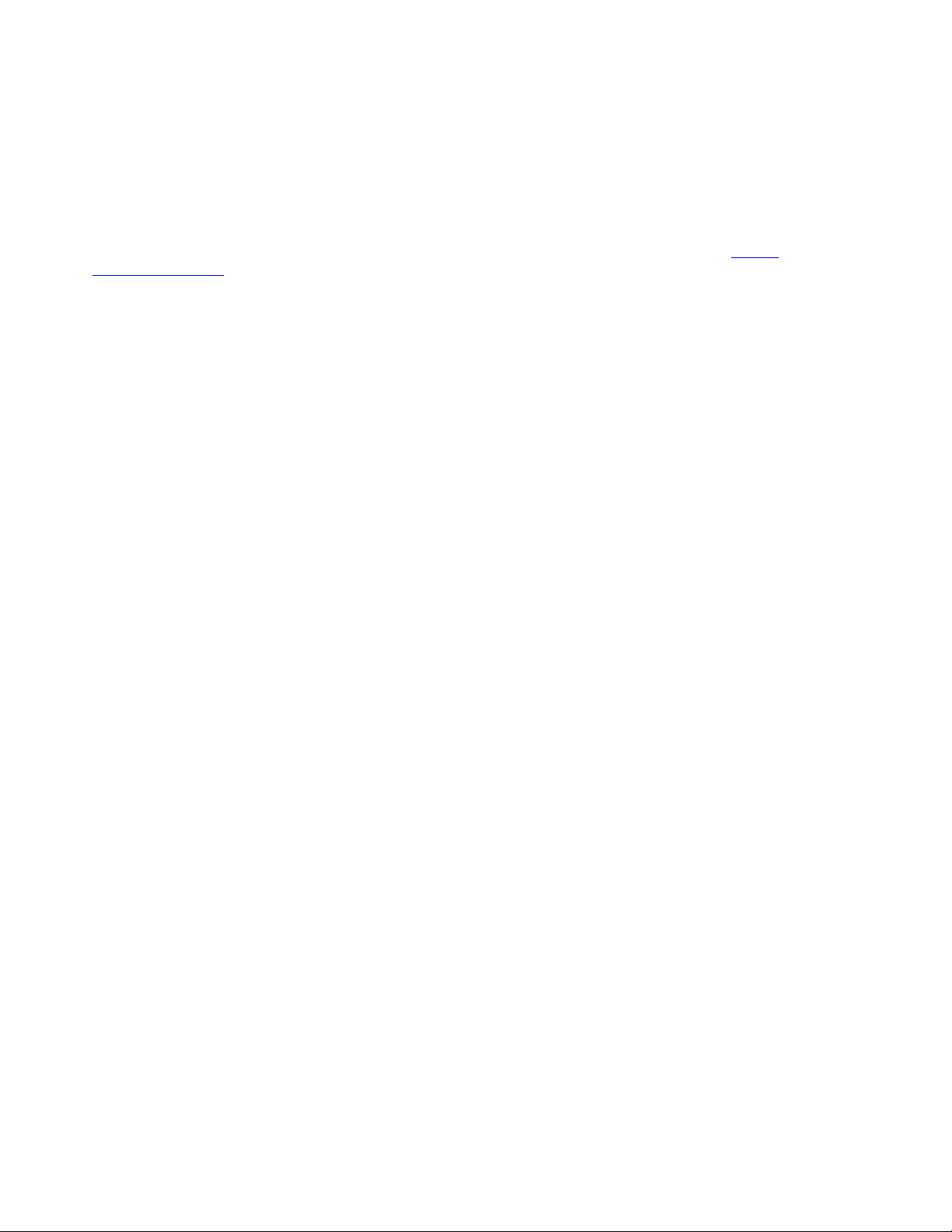
Välkommen
Innan du använder datorn och den här användarhandboken rekommenderar vi att du läser Säkerhets-,
garanti- och installationshandboken som medföljer datorn.
Lenovo förbättrar kontinuerligt dokumentationen till datorn. De senaste dokumenten finns på
support.lenovo.com
.
https://
Anm: Din datorn kan skilja sig något från bilderna i den här användarhandboken.
Beroende på operativsystemets version och program gäller kanske inte vissa gränssnittsanvisningar för din
dator.
Femte utgåvan (Oktober 2020)
© Copyright Lenovo 2019, 2020.
MEDDELANDE OM BEGRÄNSADE RÄTTIGHETER: Om data eller programvara levereras under ett GSA-avtal (General
Services Administration) omfattas användning, reproduktion och spridning av begränsningar enligt Avtal nr GS-35F-
05925.
Page 3
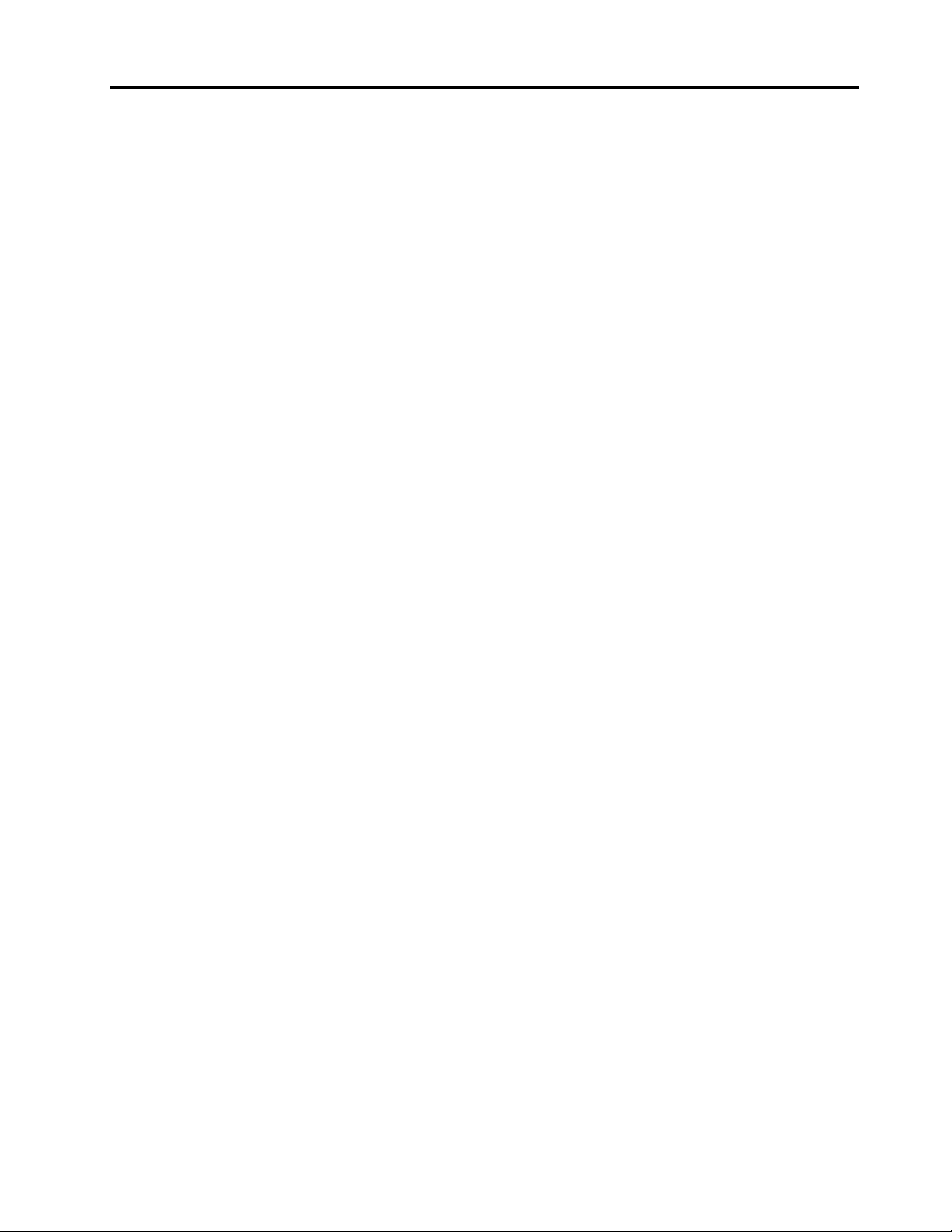
Innehåll
Viktig säkerhetsinformation . . . . . . . iii
Läs detta först . . . . . . . . . . . . . . . . iii
Förhållanden som kräver omedelbar åtgärd . . . . . iii
Service och uppgraderingar . . . . . . . . . . . iv
Nätsladdar och nätadaptrar . . . . . . . . . . . v
Förlängningssladdar och liknande enheter . . . . . v
Stickkontakter och uttag . . . . . . . . . . . . vi
Information om strömförsörjning . . . . . . . . . vi
Externa enheter . . . . . . . . . . . . . . . . vi
Allmän information om batterier . . . . . . . . . vii
Information om inbyggt uppladdningsbart batteri. . . vii
Värme och luftcirkulation . . . . . . . . . . . viii
Säkerhetsanvisningar för användning av elektrisk
ström . . . . . . . . . . . . . . . . . . . . ix
Information om LCD-skärmar . . . . . . . . . . x
Använda hörlurar . . . . . . . . . . . . . . . x
Varning för kvävningsrisk . . . . . . . . . . . . x
Varning för plastpåsar . . . . . . . . . . . . . x
Information om glasdelar . . . . . . . . . . . . xi
Kapitel 1. Bekanta dig med din
löstagbara 2-i-1-dator . . . . . . . . . . 1
Kontakter och indikatorer . . . . . . . . . . . . 1
Funktioner och specifikationer . . . . . . . . . . 3
Information om USB-överföringshastighet . . . . . 4
Driftmiljö . . . . . . . . . . . . . . . . . . 4
Kapitel 2. Komma igång. . . . . . . . . 5
Installera datorn. . . . . . . . . . . . . . . . 5
Använda multitouch-skärmen . . . . . . . . . . 5
Ansluta till ett trådlöst nätverk . . . . . . . . . . 7
Ansluta till ett trådbundet nätverk . . . . . . . . . 8
Strömbrytare och energiinställningar . . . . . . . 8
Kapitel 3. Använda datorn. . . . . . . 11
Registrera datorn . . . . . . . . . . . . . . 11
Upptäcka Lenovo-appar . . . . . . . . . . . 11
Använda en extern bildskärm . . . . . . . . . 11
Använda Bluetooth-enheter . . . . . . . . . . 12
Använda NFC-enheter . . . . . . . . . . . . 12
Använda ett microSD-kort. . . . . . . . . . . 14
Använda fingeravtrycksläsaren . . . . . . . . . 15
Använda kamerorna . . . . . . . . . . . . . 16
Använda lösenord . . . . . . . . . . . . . . 16
Komma åt datorns inställningar. . . . . . . . . 17
Få hjälp med Windows-operativsystemet . . . . . 17
Ergonomi och arbetsrutiner . . . . . . . . . . 17
Resa med datorn . . . . . . . . . . . . . . 17
Sköta om datorn . . . . . . . . . . . . . . 18
Kapitel 4. Tillbehör . . . . . . . . . . 21
Hitta tillbehör . . . . . . . . . . . . . . . . 21
Integrated Active Pen . . . . . . . . . . . . 21
Lenovo Tablet 10 Keyboard . . . . . . . . . . 22
Översikt . . . . . . . . . . . . . . . . 23
Ansluta tangentbordet till datorn . . . . . . 24
Använda tangentbordet . . . . . . . . . . 24
Använda klickplattan . . . . . . . . . . . 25
Använda klickplattan med tryckgester . . . . 26
Kapitel 5. Avancerad
konfigurering. . . . . . . . . . . . . . 27
Installera drivrutiner . . . . . . . . . . . . . 27
Appen Lenovo Tablet Setup . . . . . . . . . . 27
Menyn Main . . . . . . . . . . . . . . 28
Menyn Config. . . . . . . . . . . . . . 28
Menyn Date/Time . . . . . . . . . . . . 30
Menyn Security . . . . . . . . . . . . . 30
Menyn Startup . . . . . . . . . . . . . 34
Menyn Restart . . . . . . . . . . . . . 34
Uppdatera UEFI BIOS . . . . . . . . . . . . 35
Systemadministration . . . . . . . . . . . . 35
Kapitel 6. Hjälpmedel . . . . . . . . . 37
Kapitel 7. Felsökning . . . . . . . . . 41
Vanliga frågor . . . . . . . . . . . . . . . 41
Felmeddelanden . . . . . . . . . . . . . . 43
Lenovo Vantage. . . . . . . . . . . . . . . 44
Windows-återställningsappar . . . . . . . . . 44
Återställa datorn. . . . . . . . . . . . . 44
Använda avancerade startalternativ . . . . . 44
Återställa operativsystemet om Windows 10
inte startar . . . . . . . . . . . . . . . 45
Skapa och använda en USB-
återställningsenhet. . . . . . . . . . . . 45
USB-minne med Lenovo Factory Recovery . . . . 46
CRU-komponenter . . . . . . . . . . . . . 46
Lenovos supportwebbplats . . . . . . . . . . 47
Lenovos kundsupportcenter . . . . . . . . . . 47
Köpa tilläggstjänster . . . . . . . . . . . . . 48
Bilaga A. Information om regler och
bestämmelser samt TCO Certified . . 49
© Copyright Lenovo 2019, 2020 i
Page 4
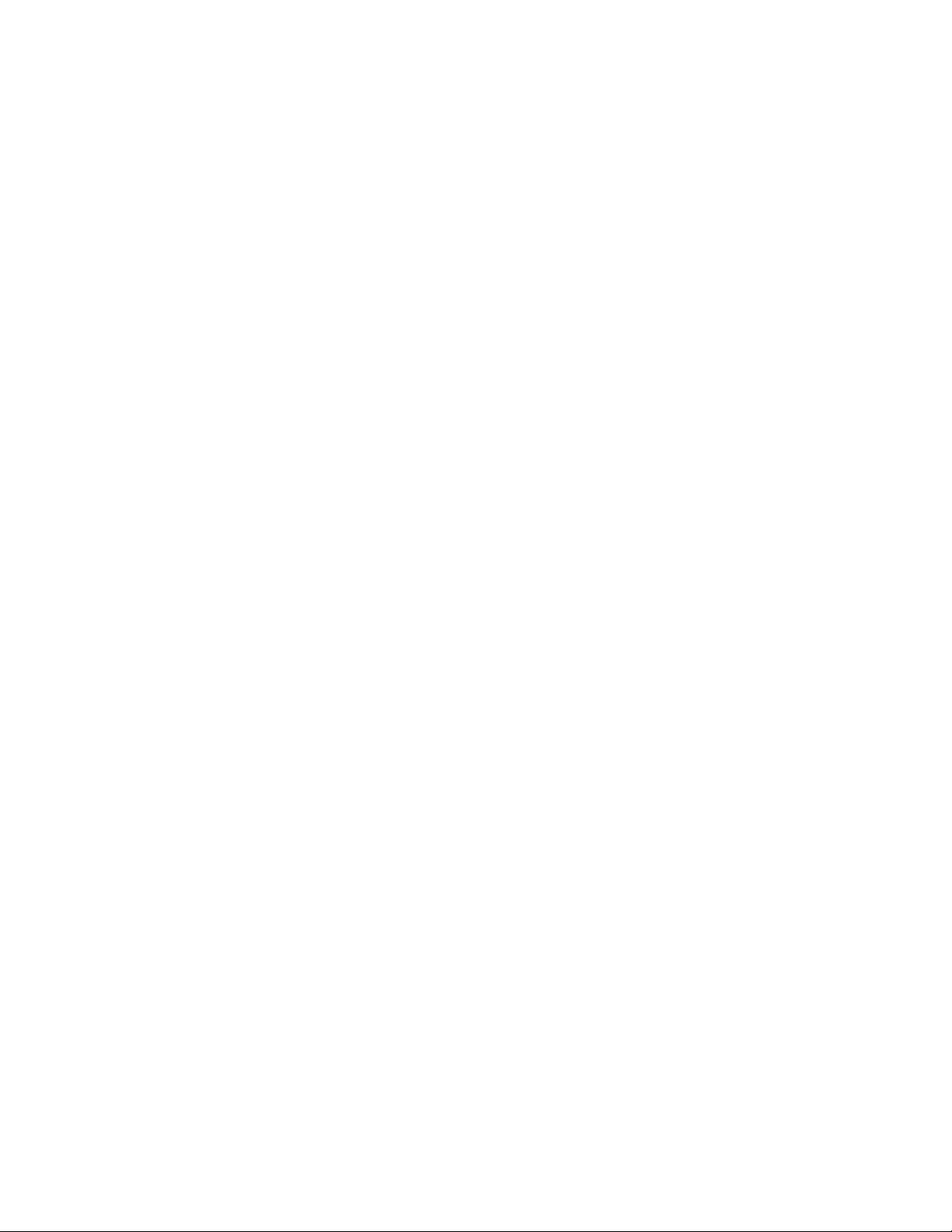
Bilaga B. WEEE och
återvinningsbestämmelser i olika länder
och områden . . . . . . . . . . . . . . 57
Bilaga C. Direktiv om begränsning
av farliga ämnen (RoHS) i olika länder och
områden . . . . . . . . . . . . . . . . 61
Bilaga D. Information om ENERGY STAR-
märkta modeller . . . . . . . . . . . . 65
Bilaga E. Anmärkningar . . . . . . . . 67
Bilaga F. Varumärken . . . . . . . . . 69
ii Användarhandbok för Lenovo Tablet 10
Page 5

Viktig säkerhetsinformation
Anm: Läs den viktiga säkerhetsinformationen först.
Läs detta först
Den här informationen kan hjälpa dig att använda din bärbara dator på ett säkert sätt. Följ alla anvisningar
som följer med datorn. Informationen i det här dokumentet ändrar inte villkoren i ditt köpeavtal eller i
garantivillkoren. Mer information finns i kapitlet ”Garantiinformation” i Säkerhets-, garanti- och
installationshandboken som följer med datorn.
Kundernas säkerhet är viktig för oss. Våra produkter är utvecklade för att vara säkra och effektiva.
Persondatorer är emellertid elektrisk utrustning. Om nätsladdar, nätadaptrar och andra funktioner inte
används på rätt sätt finns det risk för att både du själv och utrustningen skadas. För att minska risken bör du
alltid följa bruksanvisningarna som följde med produkten och observera alla varningstexter och
meddelanden. Läs noga igenom informationen i det här dokumentet. Genom att noga följa anvisningarna i
det här dokumentet och andra dokument som följer med produkten, skyddar du dig själv och skapar en
säker miljö för arbetet med datorn.
Anm: I informationen omnämns nätadaptrar och batterier. Förutom bärbara datorer levereras också vissa
andra produkter, t.ex. högtalare och bildskärmar, med externa nätadaptrar. Om du har en sådan produkt är
denna information tillämplig. Dessutom kan det i datorn finnas ett internt batteri i knappcellsformat som
förser systemklockan med ström när datorn inte är ansluten till elnätet. Informationen om batterisäkerhet
gäller därför alla datorer.
Förhållanden som kräver omedelbar åtgärd
Produkter kan skadas om de används på fel sätt eller missköts. En del skador kan vara så allvarliga
att produkten inte bör användas förrän den inspekterats och, om så behövs, reparerats av en
servicetekniker.
Precis som med annan elektronisk utrustning bör du ha datorn under uppsikt när den är påslagen. I
sällsynta fall kan det lukta bränt från produkten eller komma rök eller gnistor från ventilationsgallren.
Det kan också höras gnissel, knäppande eller skramlande från den. Det behöver inte innebära mer än
att det blivit fel på en intern elektronisk komponent utan att det medför några risker. Men det kan
också innebära en säkerhetsrisk. Var därför försiktig och försök inte felsöka produkten på egen hand.
Kontakta kundsupporten för att få ytterligare anvisningar. En lista över telefonnummer till service och
support finns på följande webbplats:
https://pcsupport.lenovo.com/supportphonelist
Ha för vana att regelbundet granska datorn och dess komponenter för att se om det finns tecken på
skador eller slitage som kan vara farliga. Om du är osäker på om en komponent är i gott skick ska du
inte använda den. Kontakta kundsupporten eller produktens tillverkare för att få information om hur
du kan kontrollera produkten och, om så behövs, reparerad.
I de sällsynta fall som nedanstående inträffar, eller om du känner dig osäker på produktens säkerhet,
ska du genast sluta använda produkten och koppla bort den från strömkällan tills du har talat med
kundsupporten och fått fler anvisningar.
• Nätsladdar, elkontakter, nätadaptrar, förlängningssladdar, överspänningsskydd eller nätaggregat som är
skadade, slitna eller har sprickor.
• Tecken på överhettning, rök, gnistor eller brand.
© Copyright Lenovo 2019, 2020 iii
Page 6
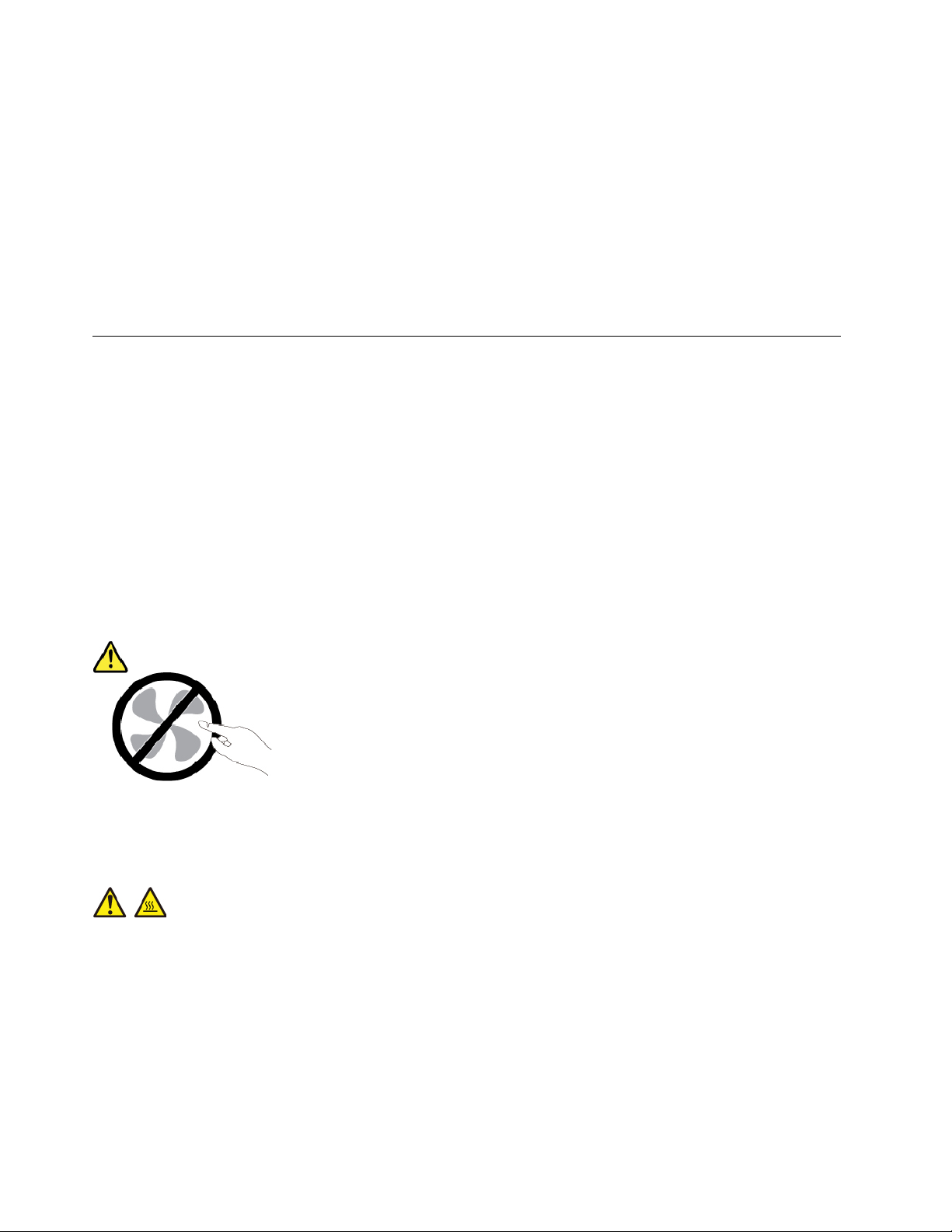
• Skador på ett batteri (t.ex. sprickor, bucklor, repor), läckage från ett batteri eller beläggning på batteriet.
• Produkten knakar, gnisslar, knäpper, skramlar eller luktar starkt.
• Tecken på att vätska har spillts eller något föremål har fallit på datorn, nätsladden eller nätadaptern.
• Datorn, nätsladden eller nätadaptern har utsatts för väta.
• Produkten har tappats eller skadats på annat sätt.
• Produkten fungerar inte på normalt sätt när du följer bruksanvisningarna.
Anm: Om dessa förhållanden uppkommer med en produkt som inte är från Lenovo
®
(t.ex. en
förlängningssladd) ska du låta bli att använda produkten tills du har kontaktat tillverkaren och fått ytterligare
anvisningar, eller tills du skaffat en lämplig ersättning för produkten.
Service och uppgraderingar
Försök aldrig att ge service åt, eller reparera en produkt själv, såvida inte kundsupporten rekommenderat det
eller det rekommenderas i dokumentationen. Anlita endast serviceställen som är auktoriserade att reparera
en viss produkt.
Anm: Vissa delar kan kunderna själva uppgradera eller byta ut. Uppgraderingar säljs som tillbehör.
Reservdelar som kunderna själva kan installera kallas för CRU-komponenter (Customer Replaceable Units).
Lenovo tillhandahåller dokumentation i de fall det är lämpligt att kunderna själva installerar tillbehör eller
CRU-komponenter. Följ noga alla sådana instruktioner när du installerar eller byter ut delar. Att strömbrytaren
är i avstängt läge innebär inte nödvändigtvis att spänningen inuti produkten är noll. Innan du tar bort kåpan
från en produkt med nätsladd ska du alltid kontrollera att strömmen är avstängd och att produkten har
kopplats bort från strömkällan. Kontakta kundsupporten om du har några frågor.
Det finns visserligen inga delar som kan röra sig inuti datorn när du har kopplat bort nätsladden, men följande
varningar krävs av säkerhetsskäl.
Varning:
Farliga rörliga delar. Se till att inte fingrar eller andra kroppsdelar kommer i vägen.
Varning:
Stäng av datorn och vänta i flera minuter tills datorn har svalnat innan du öppnar datorkåpan.
iv
Användarhandbok för Lenovo Tablet 10
Page 7
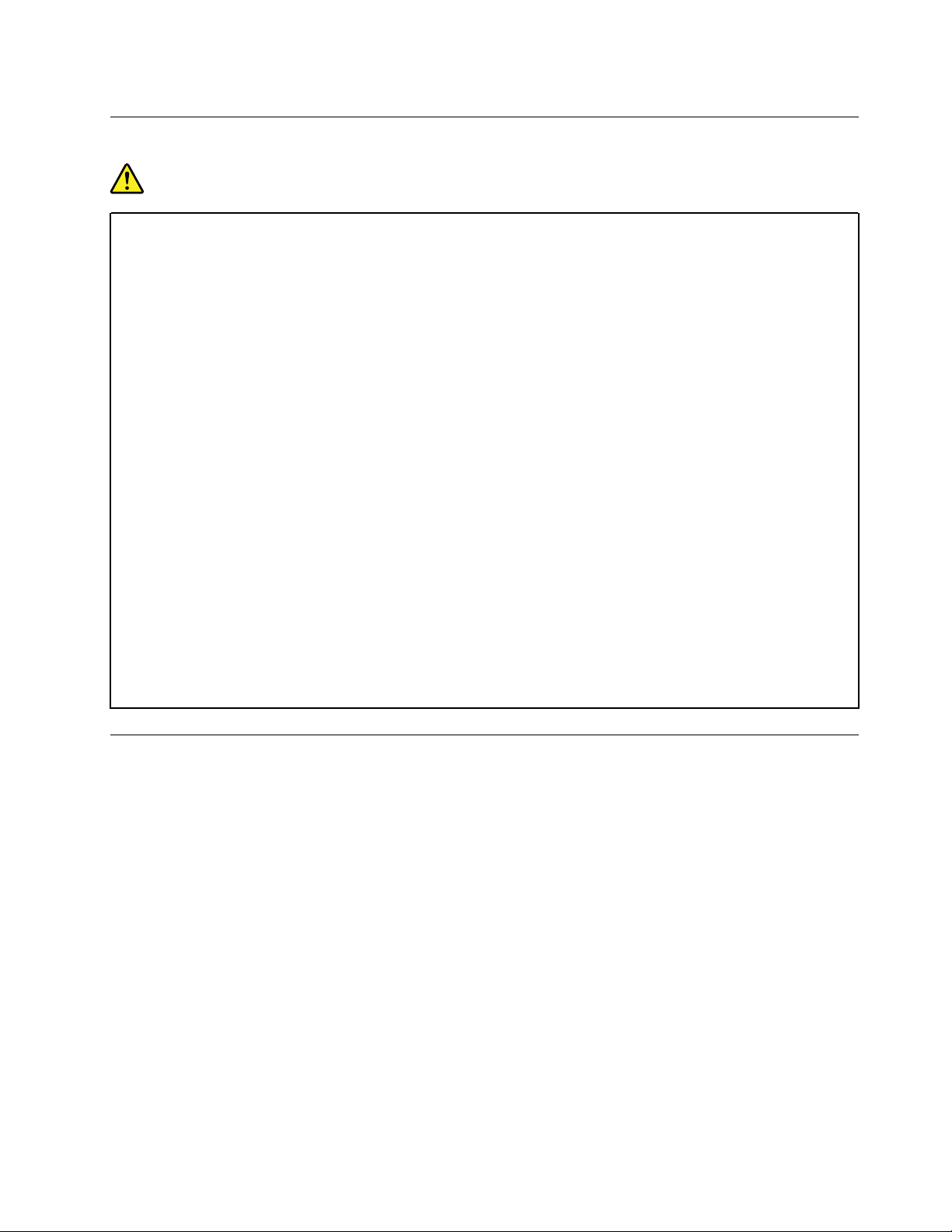
Nätsladdar och nätadaptrar
Fara
Använd endast de nätsladdar och nätadaptrar som du fått från produktens tillverkare.
Nätsladdarna ska vara säkerhetsgodkända. I Tyskland ska de vara klassificerade som minst H03VVF, 3G, 0,75 mm
Rulla aldrig upp en nätsladd runt nätadaptern eller något annat föremål. Det sliter på sladden och
kan göra att den nöts, spricker eller blir veckig. Detta utgör en säkerhetsrisk.
Dra alltid nätsladdarna så att ingen trampar eller snubblar på dem och se också till att de inte
kommer i kläm.
Skydda nätsladdar och nätadaptrar mot väta. Låt till exempel inte nätsladden eller nätadaptern
komma i närheten av disk- eller tvättställ eller ligga på våttorkade golv. Vätska kan orsaka
kortslutning om sladden eller nätadaptern har utsatts för slitage. Vätska kan också medföra att
kabelfästena så småningom korroderar, vilket kan orsaka överhettning.
Se till att alla nätsladdar är korrekt anslutna till kontakterna.
Använd aldrig en nätadapter som har rostiga stift eller som visar tecken på överhettning (t.ex. att
plasten deformerats) vid stiften eller någon annanstans på adaptern.
Använd inte nätsladdar vars kontakter visar tecken på korrosion eller överhettning eller som
uppvisar andra skador.
Se till att nätadaptern inte är övertäckt av kläder eller andra föremål när den sitter i vägguttaget,
adaptern kan överhettas.
2
. I andra länder ska föreskrivna sladdtyper användas.
Förlängningssladdar och liknande enheter
Se till att alla förlängningssladdar, överspänningsskydd, UPS-enheter för avbrottsfri kraft och
förgreningsdosor uppfyller de elektriska kraven för produkten. Överbelasta aldrig dessa enheter. Om du
använder en förgreningsdosa får inte belastningen överskrida dosans specificerade ineffekt. Tala med en
elektriker om du behöver mer information om effektbelastning, strömkrav och effektklassificering.
© Copyright Lenovo 2019, 2020 v
Page 8
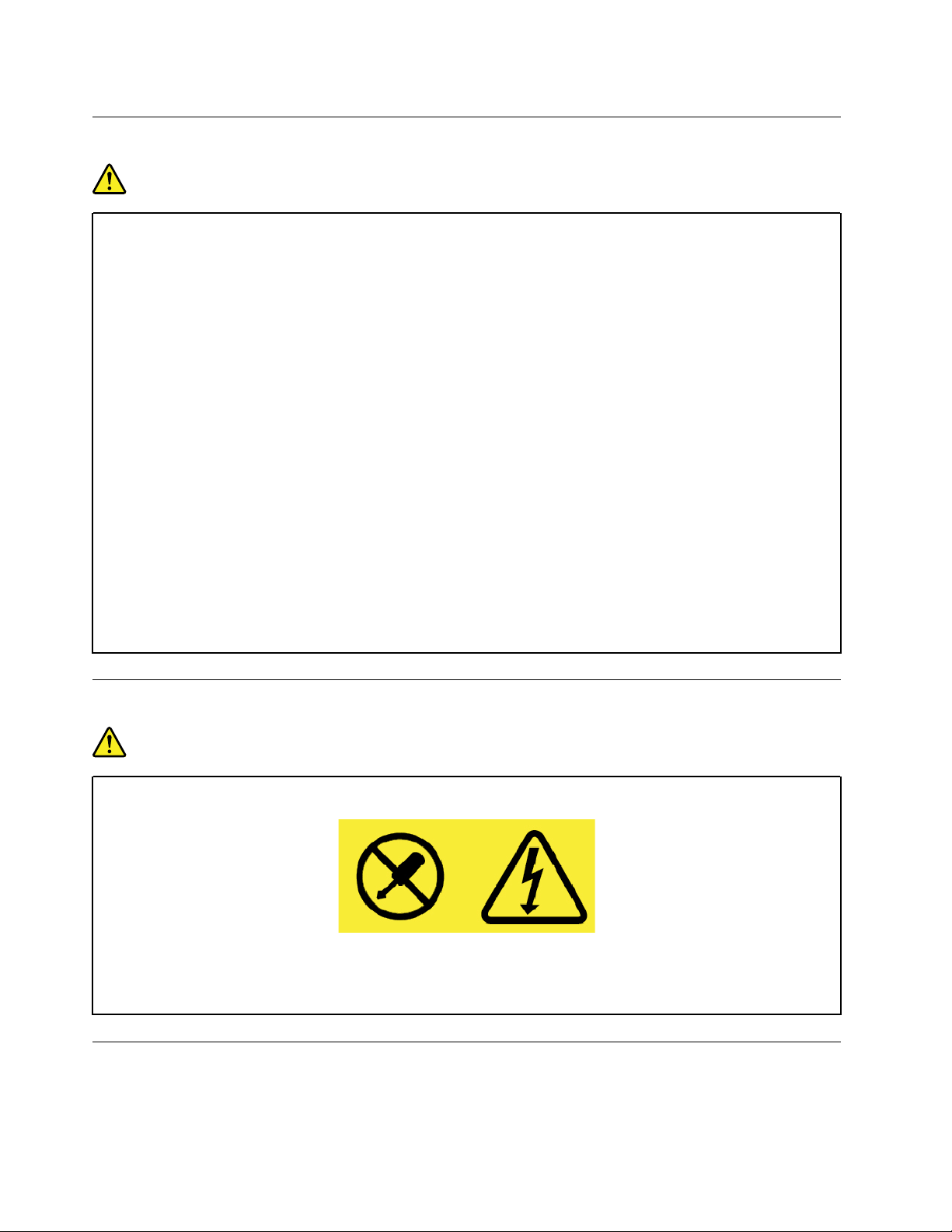
Stickkontakter och uttag
Fara
Om ett vägguttag som du vill använda till din datorutrustning på något vis är skadat eller inte
fungerar som det ska, måste en behörig elektriker reparera det innan du använder det.
Böj inte på kontakten och försök inte modifiera den. Om stickkontakten skadats ska du skaffa en ny
kontakt från tillverkaren.
Anslut inte datorn till samma vägguttag som andra apparater som drar mycket ström, eftersom
variationer i spänningen kan skada datorn, dina data eller anslutna enheter.
En del produkter har stickkontakter med metalledare i sidorna. Den typen av kontakt ska anslutas
till jordade vägguttag. Det här är en säkerhetsfunktion. Försök inte kringgå säkerhetsfunktionen
genom att ansluta stickkontakten till ett uttag som inte är jordat. Om du inte kan ansluta
stickkontakten till eluttaget bör du skaffa en godkänd adapter eller anlita en elektriker som kan
installera ett jordat eluttag. Överbelasta aldrig vägguttag. Utrustningens totala strömkrav får inte
överskrida 80 procent av strömkretsens kapacitet. Tala med en elektriker om du vill ha mer
information eller har frågor om effektbelastning och strömkretsars kapacitet.
Se till att det vägguttag du använder är korrekt installerat, lättillgängligt och placerat i närheten av
utrustningen. Sträck inte ut nätsladdarna så mycket att sladdarna överbelastas.
Kontrollera att vägguttaget har rätt spänning och strömstyrka för den produkt du installerar.
Var försiktig när du ansluter och kopplar bort utrustningen från vägguttag.
Information om strömförsörjning
Fara
Ta aldrig av kåpan från en strömkälla eller en del som är försedd med följande etikett.
Komponenter med den här etiketten har hög spänning, strömstyrka och energinivå. Det finns inga
utbytbara delar inuti dessa komponenter. Om du misstänker att det är fel på någon sådan del ska du
kontakta en servicetekniker.
Externa enheter
Varning:
vi
Användarhandbok för Lenovo Tablet 10
Page 9
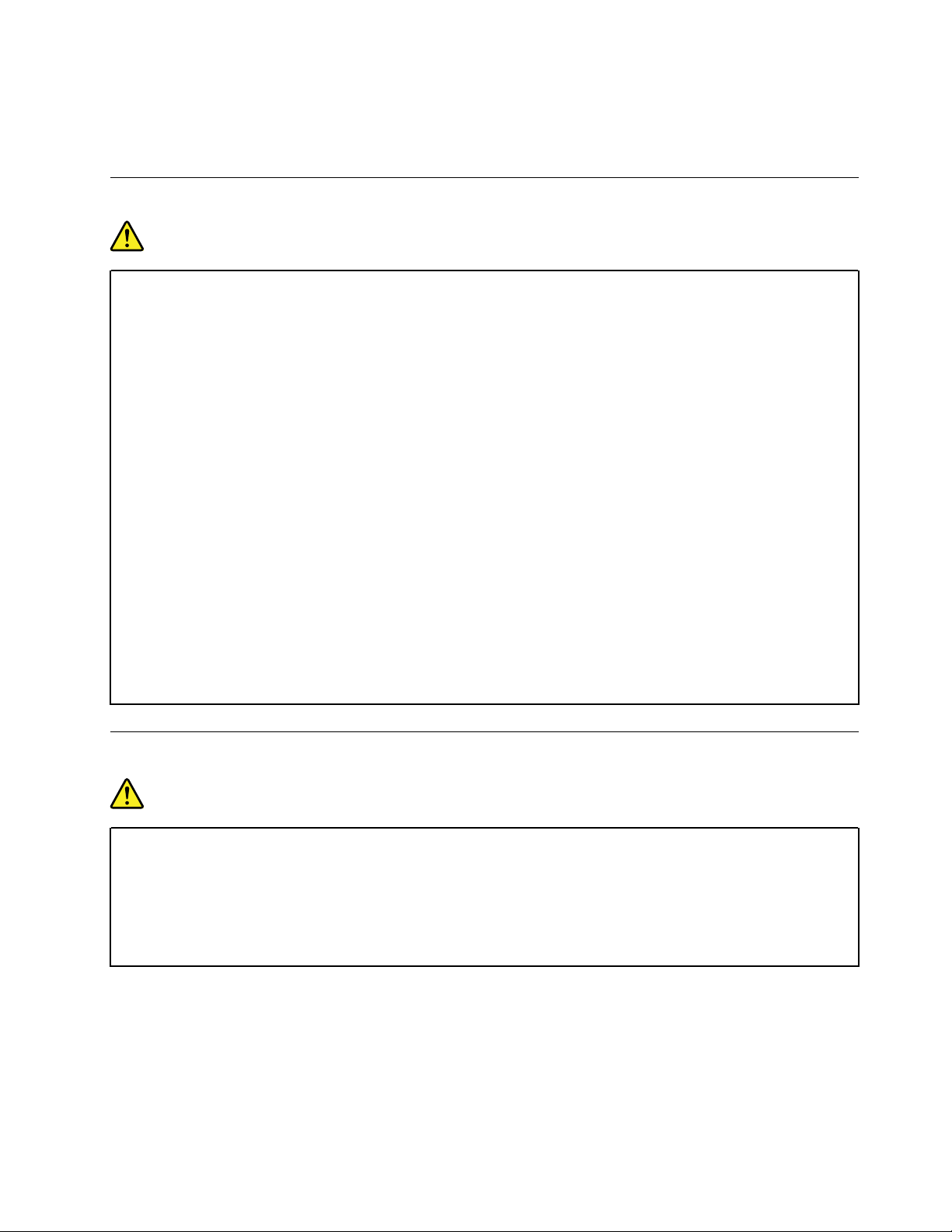
Anslut inte och koppla inte bort några kablar till externa enheter, förutom USB- och 1394-kablar,
medan datorn är påslagen. Du kan skada datorn. Minska risken för skador genom att vänta i minst
fem sekunder efter att du stängt av datorn innan du kopplar bort externa enheter.
Allmän information om batterier
Fara
De batterier som Lenovo levererar för användning med produkten har testats för att vara
kompatibla och bör därför bara ersättas med godkända reservdelar. Garantin gäller inte för andra
batterier än det som Lenovo specificerat och inte heller för batterier som tagits isär eller ändrats.
Oförsiktig eller vårdslös hantering av batteriet kan orsaka överhettning, vätskeläckage eller
explosion. Undvik eventuella skador genom att göra följande:
• Försök aldrig öppna, plocka isär eller laga ett batteri.
• Utsätt inte batteriet för tryck och försök inte göra hål i det.
• Kortslut inte batteriet och utsätt det inte för väta.
• Förvara alltid batteriet på säkert avstånd från barn.
• Förvara alltid batteriet på säkert avstånd från eld.
Om batteriet är skadat, eller om du märker att batteriet läcker eller att det har blivit beläggning på
kontakterna, ska du genast sluta använda batteriet.
Förvara det uppladdningsbara batteriet eller produkter med det inbyggda uppladdningsbara
batteriet i rumstemperatur, uppladdat till cirka 30 till 50 % av kapaciteten. Vi rekommenderar att du
laddar upp batteriet en gång per år för att undvika att det blir alltför urladdat.
Släng inte batteriet bland vanliga sopor. Följ kommunens anvisningar för miljöfarligt avfall när
batteriet ska kasseras.
Information om inbyggt uppladdningsbart batteri
Fara
Försök inte ta bort eller byta ut det inbyggda uppladdningsbara batteriet. Byte av datorns batteri
måste utföras av en serviceverkstad eller tekniker som har auktoriserats av Lenovo.
Ladda batteriet exakt enligt anvisningarna i produktdokumentationen.
Serviceverkstäder eller tekniker som har auktoriserats av Lenovo återvinner Lenovo-batterier enligt
lokala föreskrifter.
© Copyright Lenovo 2019, 2020 vii
Page 10
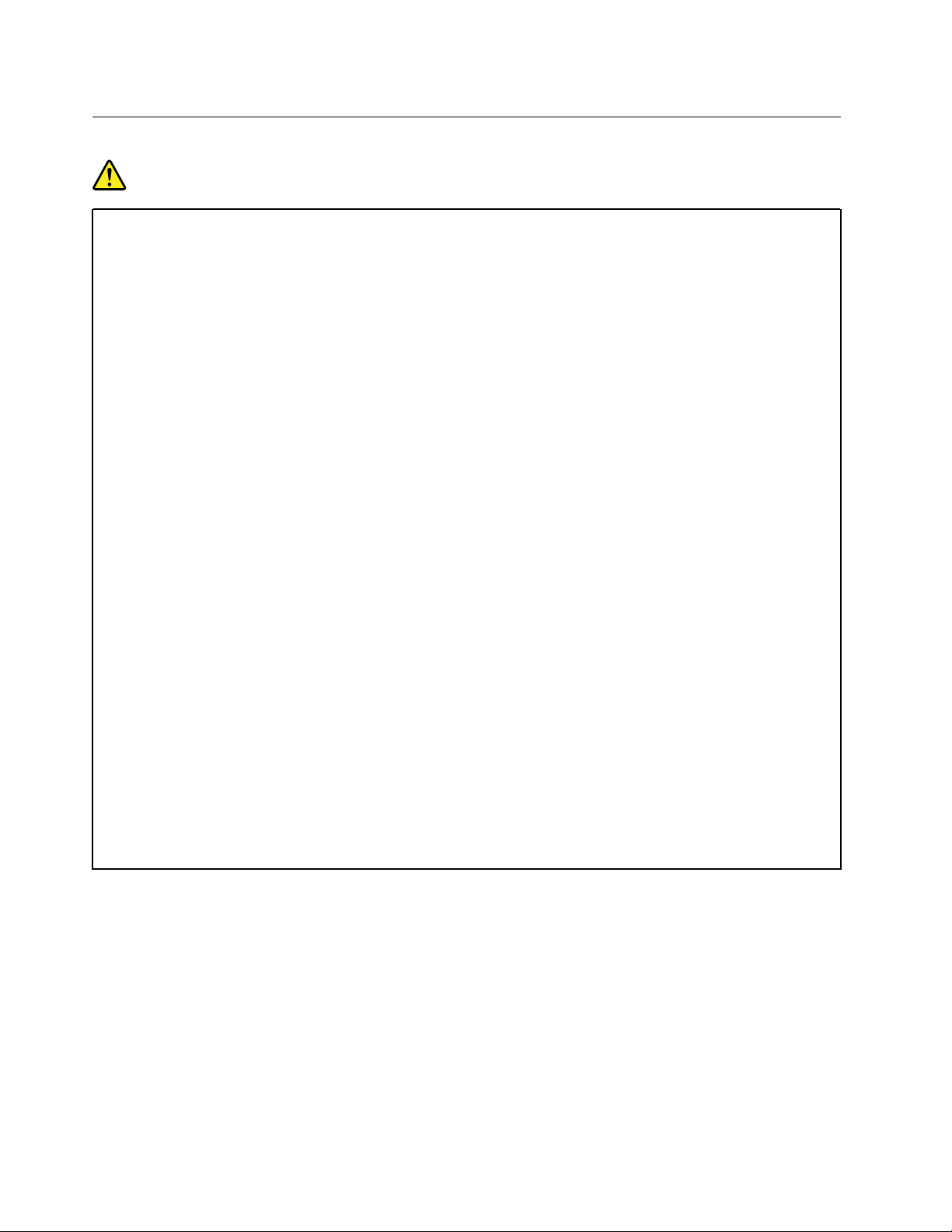
Värme och luftcirkulation
Fara
Datorer, nätadaptrar och många tillbehör avger värme när de är påslagna och när batterier laddas
upp. Bärbara datorer kan bli mycket varma på grund av sin kompakta utformning. Följ därför alltid
dessa säkerhetsanvisningar:
• När datorn är påslagen eller batteriet håller på att laddas, kan datorns undersida, handledsstödet
och andra delar bli varma. Undvik att hålla händerna på eller låta någon annan kroppsdel komma
i kontakt med någon varm del av datorn under en längre tid och ha inte datorn i knät. När du
använder tangentbordet bör du inte hålla händerna mot handledsstödet under långa tidsperiod.
Datorn alstrar värme under normal användning. Värmemängden beror på hur intensivt datorn
används och på batteriets laddningsnivå. Om du t.ex. har datorn i knäet länge kan huden bli
irriterad av värmen. Gör regelbundet paus i tangentbordsarbetet och flytta bort händerna från
handledsstödet, och undvik att använda tangentbordet under långa tidsperioder.
• Använd inte datorn och ladda inte heller batteriet i närheten av lättantändligt material eller i
miljöer där det finns risk för explosion.
• Av säkerhetsskäl är produkten försedd med ventilationsöppningar, fläktar och/eller kylflänsar.
Det gör den också mer driftsäker och bekväm att använda. Dessa anordningar kan oavsiktligt
blockeras om produkten placeras på en säng, soffa, matta eller annat mjukt underlag. Sätt inte
dessa anordningar ur funktion genom att blockera, täcka över eller inaktivera dem.
• När nätadaptern är ansluten till ett vägguttag och till datorn blir adaptern varm. Låt inte adaptern
komma i kontakt med kroppen när adaptern används. Använd aldrig nätadaptern för att värma
dig. Huden kan få brännskador även genom kläderna om du låter adaptern komma i kontakt med
kroppen under en längre tid.
Av säkerhetsskäl bör du alltid vidta följande försiktighetsåtgärder:
• Ha alltid datorns hölje stängt när datorn är ansluten till en strömkälla.
• Granska regelbundet datorn för att kontrollera att det inte finns några dammanhopningar.
• Ta bort damm från ventiler och öppningar i datorns hölje. Tätare rengöring kan vara nödvändig
om datorn används i dammiga lokaler eller där många personer passerar.
• Se till att luftflödet genom ventilationsöppningarna inte hindras.
• Placera inte datorn i en bokhylla eller inuti någon annan möbel. Det kan öka risken för
överhettning både vid användning och förvaring.
• Lufttemperaturen i datorn får inte överstiga 35 °C.
viii
Användarhandbok för Lenovo Tablet 10
Page 11
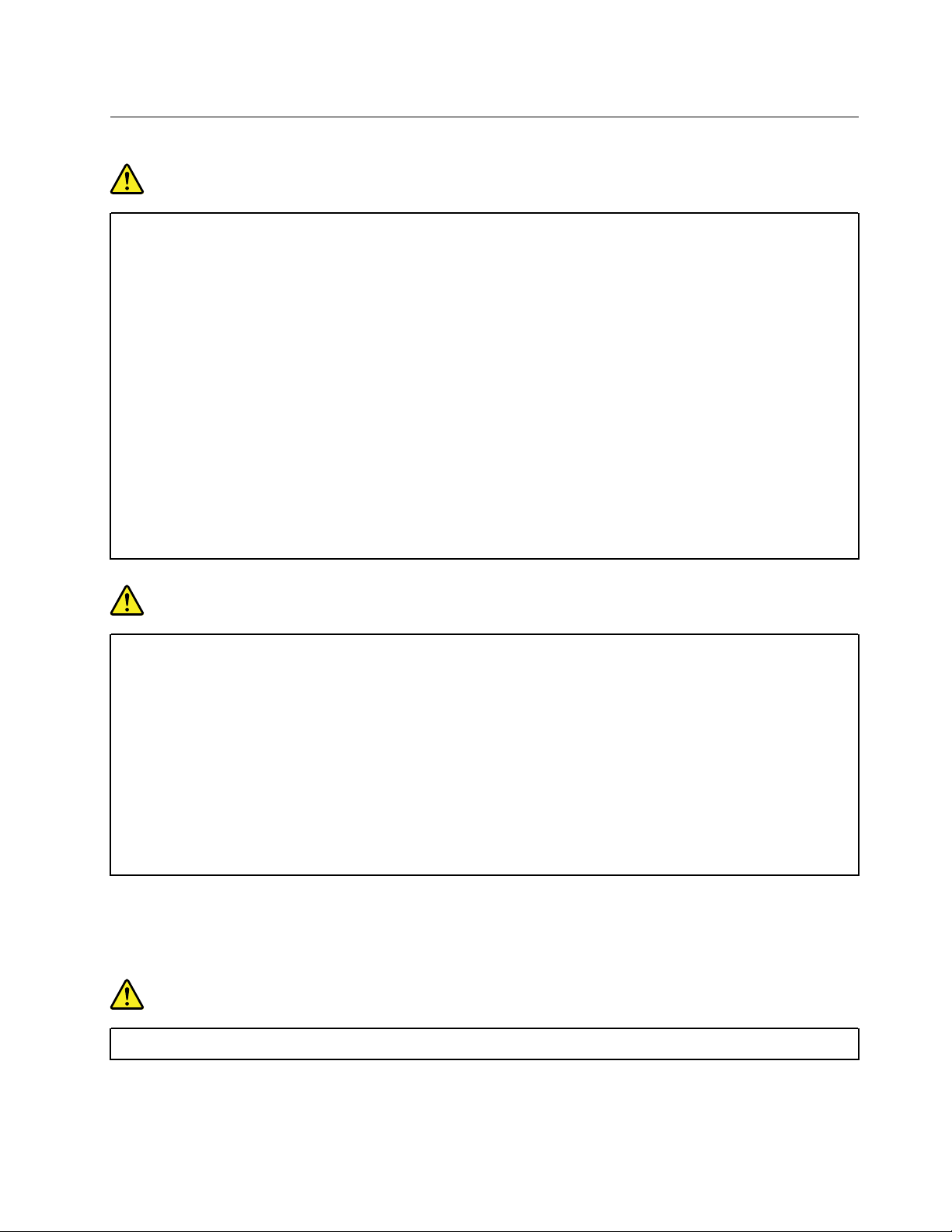
Säkerhetsanvisningar för användning av elektrisk ström
Fara
Var försiktig när du handskas med strömförande kablar och sladdar.
Följ dessa anvisningar så minskar du risken för stötar:
• Använd inte datorn under åskväder.
• Undvik att ansluta och koppla ifrån kablar, installera maskinvara och utföra underhåll av datorn
under åskväder.
• Anslut alla nätsladdar till korrekt installerade och jordade vägguttag.
• Anslut all utrustning som ska anslutas till datorn till korrekt installerade uttag.
• Använd om möjligt bara en hand när du ansluter eller kopplar loss signalkablar.
• Slå aldrig på strömmen till utrustningen om det finns tecken på brand- eller vattenskada eller
annan skada.
• Koppla bort anslutna nätsladdar, batteri och alla kablar innan du öppnar enhetens kåpa, såvida
det inte uttryckligen står i anvisningarna att du ska göra på annat sätt.
• Använd inte datorn innan de skydd och höljen som täcker dess inre delar har satts på plats igen.
Använd aldrig datorn när dess inre delar eller kretskort är exponerade.
Fara
Anslut och koppla loss kablarna enligt anvisningarna nedan när du installerar eller flyttar produkten
eller anslutna enheter, samt när du öppnar kåporna.
Ansluta:
1. Stäng av allt.
2. Anslut först alla kablar och sladdar till
enheterna.
3. Anslut signalkablarna till kontakterna.
4. Anslut nätsladdarna till vägguttagen.
5. Slå på strömmen till enheterna.
Koppla bort nätsladden från vägguttaget medan du installerar övriga elkablar till datorn.
Anslut nätsladden till eluttaget först efter att du har anslutet alla andra elkablar till datorn.
Fara
Byt inte ut delar, koppla inte bort och anslut inte heller telefonkabeln under åskväder.
Koppla bort:
1. Stäng av allt.
2. Dra först ut nätsladdarna ur vägguttagen.
3. Koppla bort signalkablarna från
kontakterna.
4. Koppla bort alla kablar från enheterna.
© Copyright Lenovo 2019, 2020 ix
Page 12
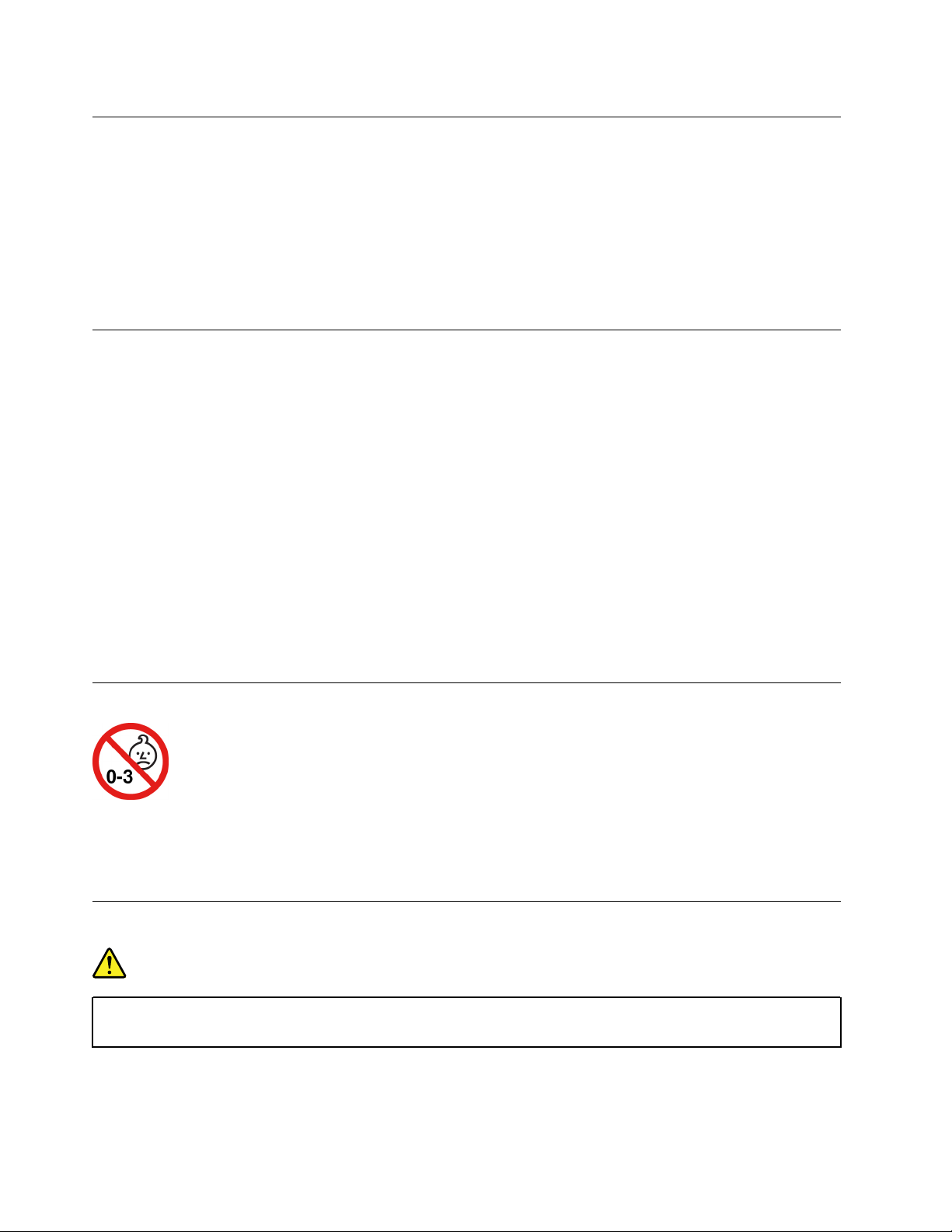
Information om LCD-skärmar
Varning:
Datorns bildskärm (LCD) är gjord av glas och om du hanterar den fel eller tappar den kan glaset gå
sönder. Om bildskärmen går sönder och du får vätskan som finns inuti skärmen i ögonen eller på
händerna ska du omedelbart skölja med vatten i minst 15 minuter. Kontakta läkare om du trots detta
får några besvär.
Anm: För produkter med fluorescerande lampor som innehåller kvicksilver (exempelvis, icke-LED), lampan
som lyser upp LCD-skärmen innehåller en liten mängd kvicksilver. Kassera lampan enligt gällande lagar och
bestämmelser.
Använda hörlurar
Varning:
Alltför höga ljudnivåer i headset och hörlurar kan leda till hörselnedsättningar. Om equalizern ställs in
på för höga nivåer ökar utsignalens effekt och därmed volymen i hörlurar och headset. Därför ska du
alltid vara försiktig när du ställer in equalizern så att din hörsel inte skadas.
Det kan vara farligt att använda headset eller hörlurar under en lång period med hög ljudvolym om ditt
headset eller dina hörlurar inte följer specifikationerna för EN 50332-2. Hörlurskontakten på datorn uppfyller
kraven i EN 50332-2, punkt 7. Specifikationen begränsar datorns äkta utgående RMS-spänning till 150 mV.
Se till att headset eller hörlurar också följer EN 50332-2 (begränsningar enligt punkt 7) för normal spänning
(wideband) på 75 mV för att förhindra hörselskador. Det kan vara farligt att använda headset som inte följer
EN 50332-2 på grund av för höga ljudtrycksnivåer.
Om hörlurar eller headset medföljde Lenovo-datorn vid leveransen, uppfyller kombinationen av hörlurar/
headset och dator redan specifikationerna i EN 50332-1. Om du använder andra headset eller hörlurar så se
till att de följer EN 50332-1 (paragraf 6.5 om gränsvärden). Det kan vara farligt att använda headset som inte
följer EN 50332-1 på grund av för höga ljudtrycksnivåer.
Varning för kvävningsrisk
KVÄVNINGSRISK – Produkten innehåller små delar.
Håll produkten borta från barn under tre år.
Varning för plastpåsar
Fara
Plastpåsar kan vara farliga. Förvara plastpåsar utom räckhåll för barn, eftersom plastpåsarna
medför kvävningsrisk.
x
Användarhandbok för Lenovo Tablet 10
Page 13
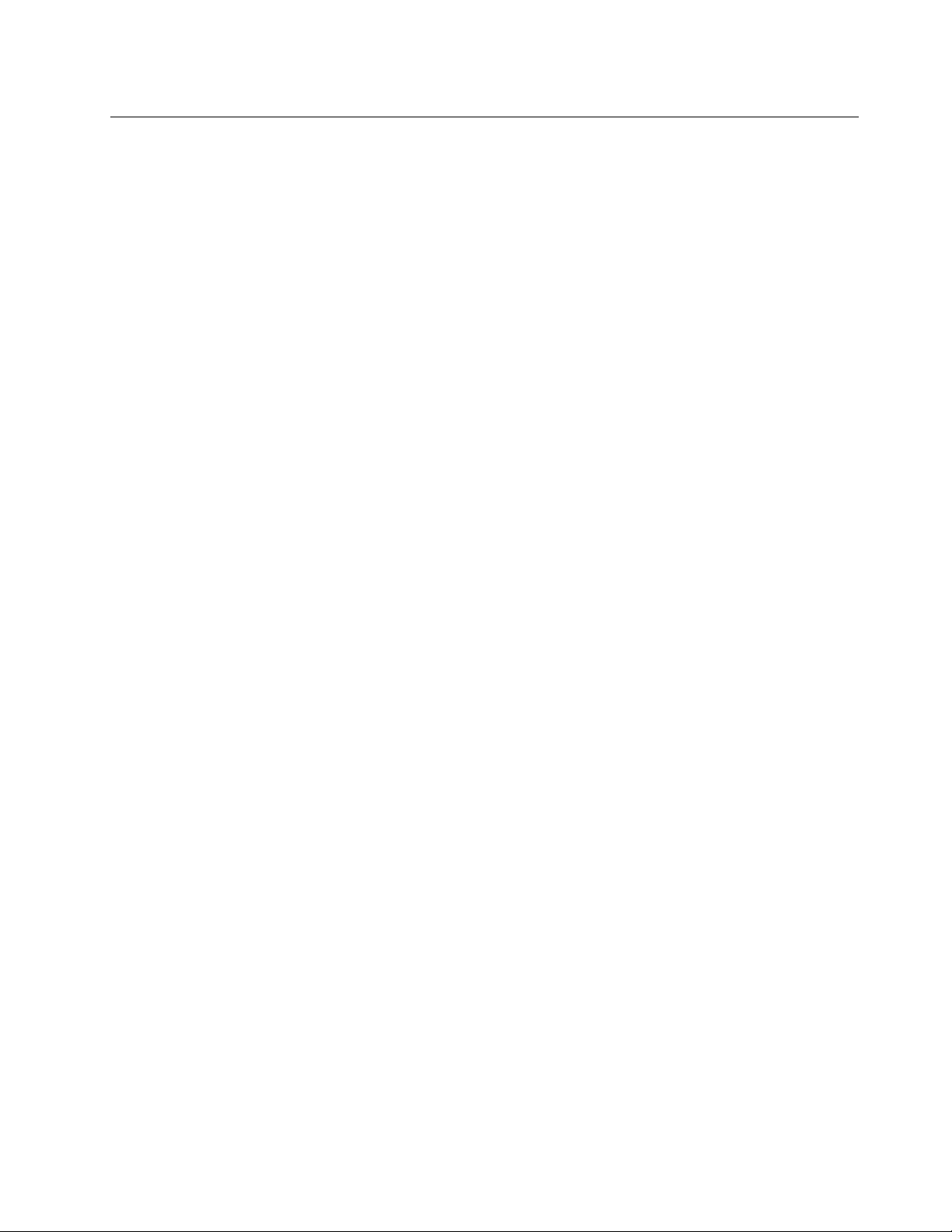
Information om glasdelar
Varning:
Vissa delar av din produkt kan vara gjorda av glas. Glaset kan gå sönder om du tappar produkten på
ett hårt underlag eller om den utsätts för en kraftig stöt. Om glaset går sönder ska du inte röra vid det
eller försöka att ta bort det. Använd inte produkten förrän glaset har bytts ut av utbildad
servicepersonal.
© Copyright Lenovo 2019, 2020 xi
Page 14
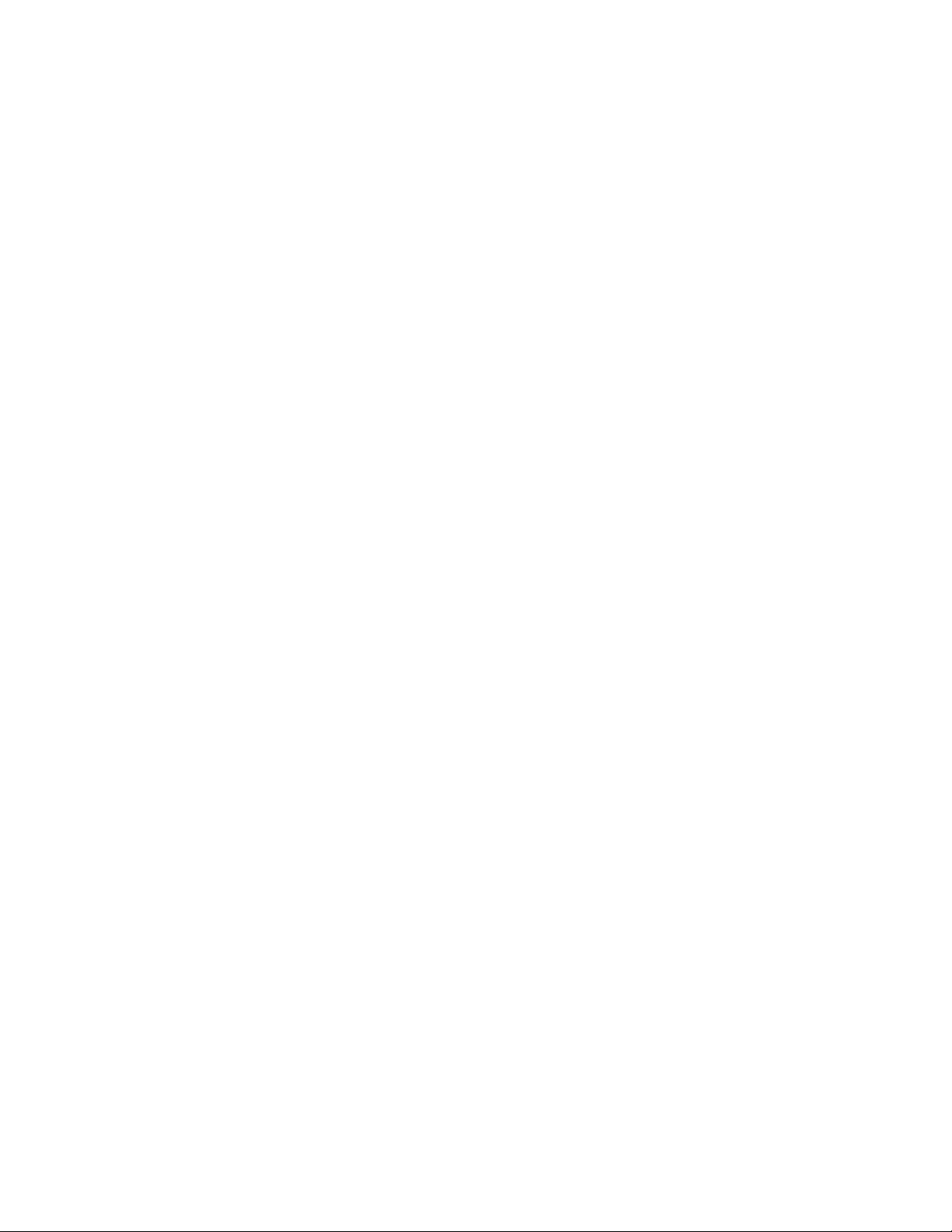
xii Användarhandbok för Lenovo Tablet 10
Page 15
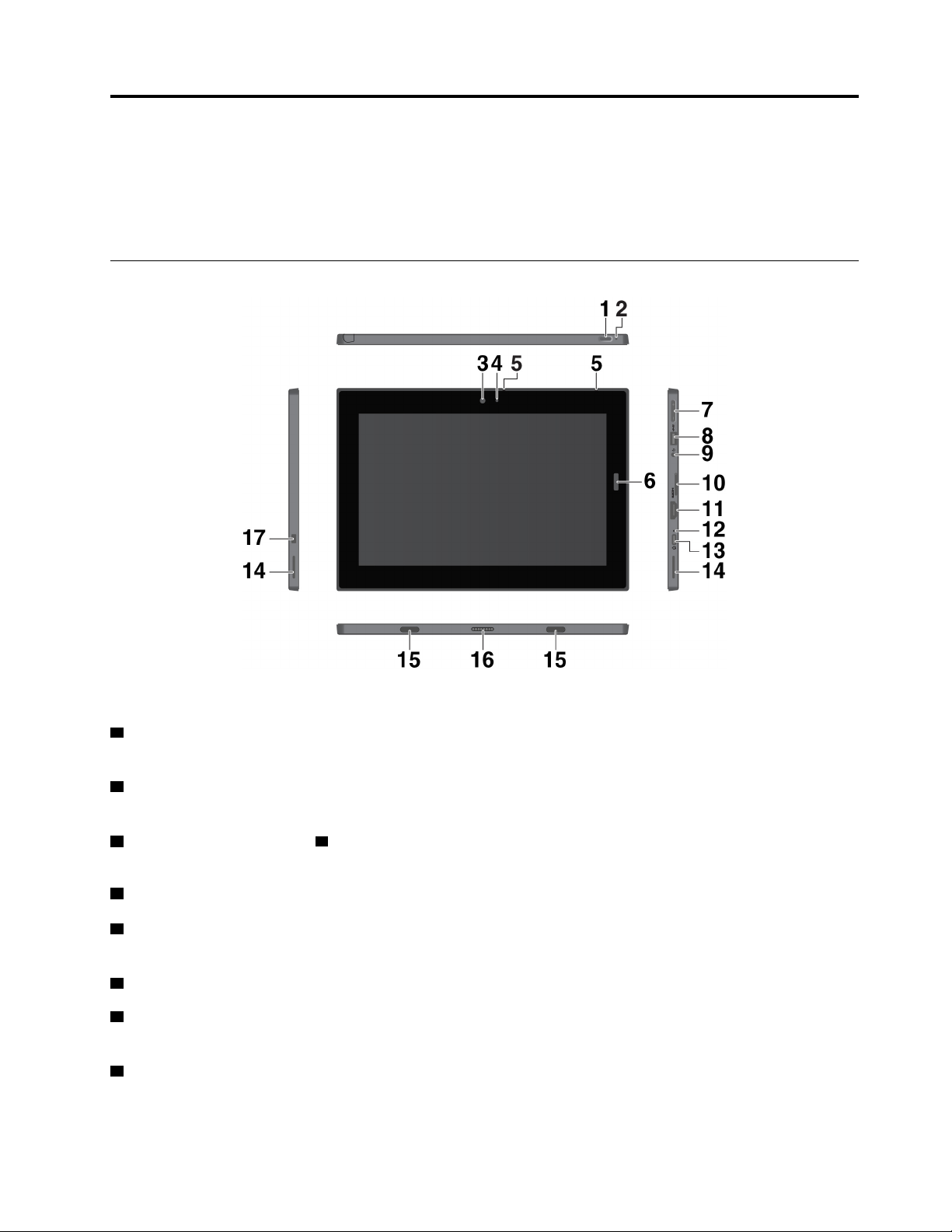
Kapitel 1. Bekanta dig med din löstagbara 2-i-1-dator
Få en översikt över datorn, till exempel över kontakter, indikatorer, funktioner, specifikationer och driftmiljö.
Anm: Din dator kan skilja sig något från bilderna i det här kapitlet.
Kontakter och indikatorer
Anm: Kontakterna och indikatorerna som visas med en asterisk (*) finns på vissa modeller.
1 Strömbrytare: Tryck på strömbrytaren för att starta datorn. Du kan också trycka på strömbrytaren för att
sätta datorn i strömsparläge och aktivera den.
2 Nödåterställningshål: Om datorn slutar fungera kan du återställa den genom att ta bort nätadaptern och
sedan sticka in ett uträtat gem i nödåterställningshålet.
3 Framåtriktad kamera och 4 Kamerastatusindikator: Använd den framåtriktade kameran (2 MP) för att
ta foton och spela in videor. När kameran är påslagen tänds en statuslampa.
5 Mikrofoner: Använd mikrofonerna för att ringa samtal och göra inspelningar.
6 Fingeravtrycksläsare*: Använd fingeravtrycksläsaren för att logga in på datorn i stället för att ange
lösenordet. Se ”Använda fingeravtrycksläsaren” på sidan 15.
7 Volymreglage: Använd de här knapparna för att höja eller sänka volymen på datorn.
8 USB 3.1-port Gen 1: Anslut USB-kompatibla enheter, till exempel ett USB-tangentbord, en USB-mus eller
en USB-lagringsenhet.
9 Ljudkontakt: Anslut hörlurar eller ett headset för att lyssna på ljud från datorn.
© Copyright Lenovo 2019, 2020 1
Page 16
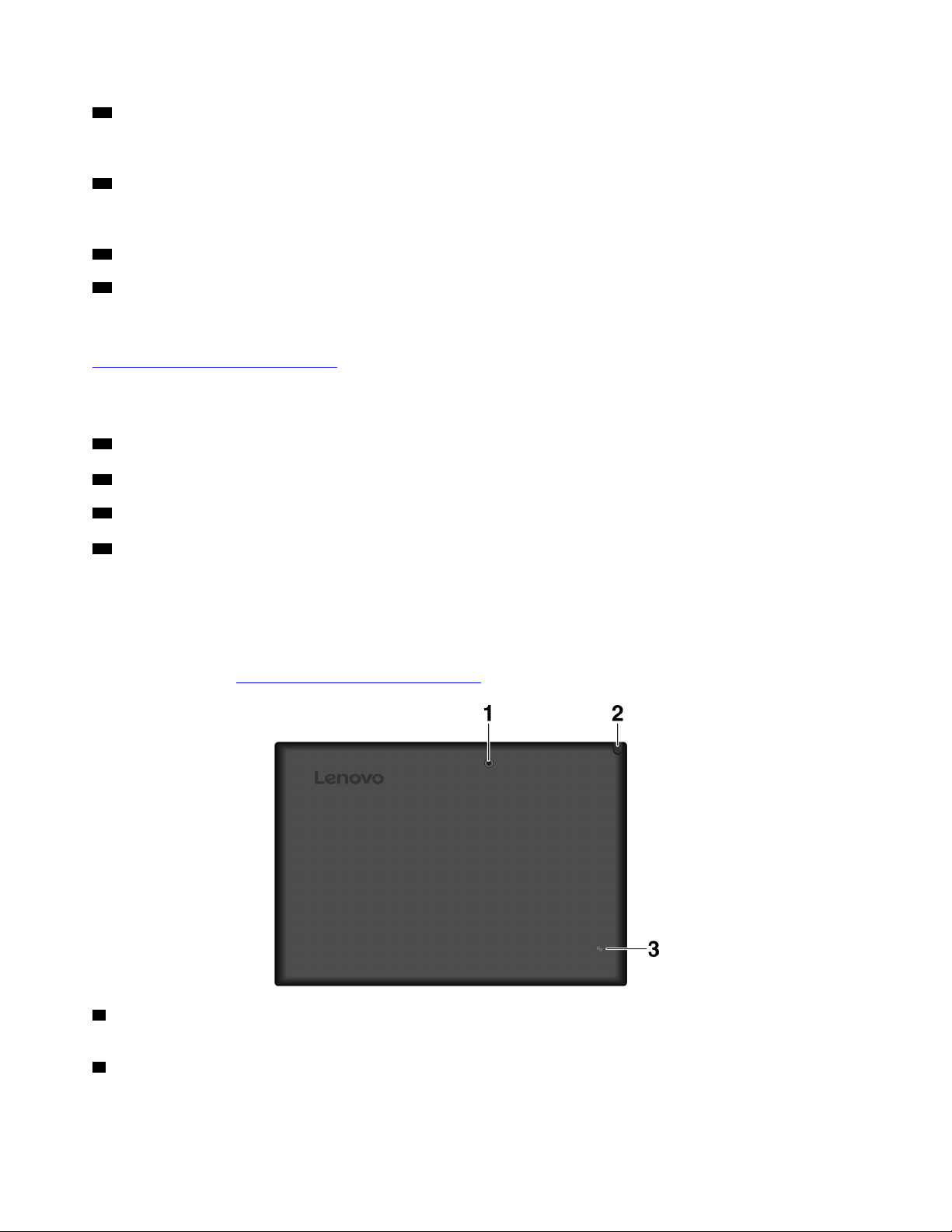
10 Nano-SIM- och microSD-kortfack: Använd microSD-kortet (säljs separat) för att överföra eller lagra
filer. Se ”Använda ett microSD-kort” på sidan 14. Använd Nano-SIM-kortet (Nano Subscriber Identity
Module) * för att ansluta till ett mobilt bredbandsnätverk. Se ”Ansluta till ett trådlöst nätverk” på sidan 7.
11 HDMI™-kontakt: HDMI-kontakten (High-Definition Multimedia Interface) är ett digitalt ljud- och
bildgränssnitt. Med den kan du ansluta datorn till en kompatibel digital ljudenhet eller en bildskärm, till
exempel en HD-TV.
12 Statusindikator för nätström: Lyser med vitt sken när datorn är ansluten till nätström.
13 USB-C™-port: Använd USB-C-porten för att ladda datorn och ansluta till en kompatibel enhet för att
överföra data. Lenovo erbjuder en mängd USB-C-tillbehör som utökar datorns funktionalitet. Mer information
finns på:
https://www.lenovo.com/accessories
Anm: När batterinivån är lägre än 10 % kan det hända att USB-C-tillbehör som är anslutna till USB-C-porten
inte fungerar som de ska.
14 Stereohögtalare: Stereohögtalarna ger en integrerande musik- och filmupplevelse.
15 Monteringshål: Använd hålen för att montera ett kompatibelt tangentbord.
16 Pogo-kontakt: Använd den här kontakten för att ansluta ett lämpligt tangentbord.
17 Minisäkerhetslåsplats: Skydda din dator från stöld genom att låsa fast den vid ett skrivbord, ett bord
eller något annat fast föremål med en säkerhetslåskabel som passar i minisäkerhetslåsplatsen på datorn.
Anm: Låsplatsen är utformad för låskablar av typen Kensington MiniSaver
®
med Cleat™-låsteknik. Försök
inte använda andra typer av låskablar med en roterande T-bar™-låsmekanism. Du ansvarar själv för val och
utprovning av olika lås och säkerhetsfunktioner. Lenovo lämnar inga rekommendationer eller garantier
angående funktion eller kvalitet på låsen och andra säkerhetsfunktioner. Låskablar till produkten finns att
köpa hos Lenovo på
1 Bakåtriktad kamera: Använd den högupplösta bakåtriktade kameran (5 MP) för att ta foton och spela in
https://www.lenovo.com/accessories.
videor.
2 Integrated Active Pen*: Datorn kan vara utrustad med en Integrated Active Pen. Se ”Integrated Active
Pen” på sidan 21.
2
Användarhandbok för Lenovo Tablet 10
Page 17
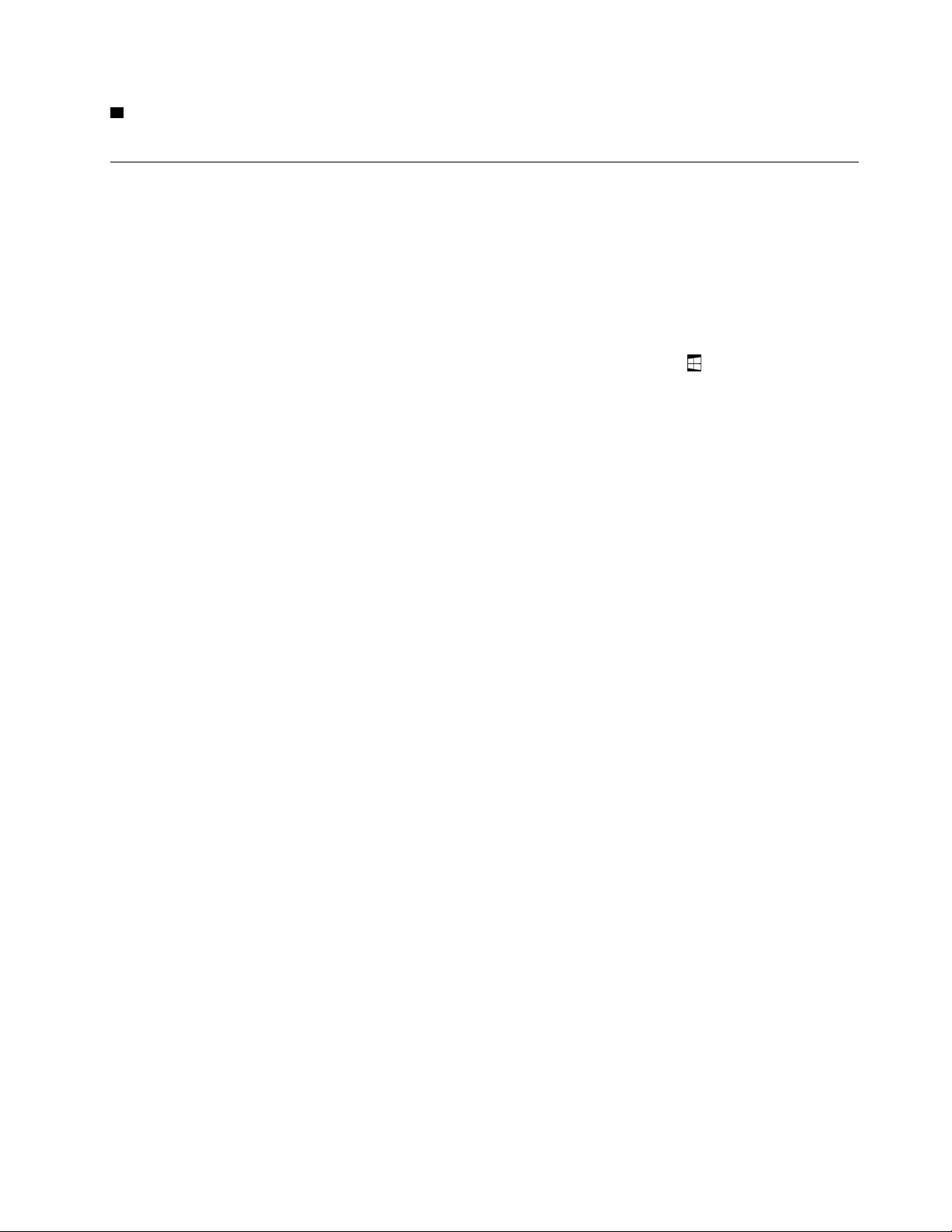
3 NFC-märke*: Med NFC-teknik (Near Field Communication) kan du överföra data mellan enheter genom
att vidröra dem eller placera dem nära varandra. Se ”Använda NFC-enheter” på sidan 12.
Funktioner och specifikationer
Storlek
• Bredd: 261,6 mm (10,3 tum)
• Djup: 178,4 mm
• Tjocklek: 10,6 mm (0,42 tum)
Processor och minne
Om du vill visa information om mikroprocessorn och minnet öppnar du Start-menyn
Inställningar ➙ System ➙ Om.
Bildskärm
• Storlek: 256,54 mm
• Skärmupplösning: 1 280 × 800 pixlar eller 1 200 × 1 920 pixlar
• Automatisk reglering av ljusstyrka
• Icke-fingeravtryck och IPS-teknik (In-Plane Switching)
• WUXGA (Widescreen Ultra eXtended Graphics Array)- och HD (High Definition)-teknik
• Multitouch-teknik
och trycker sedan på
Kameror
• Framåtriktad kamera, 2 MP med fast fokus
• Bakåtriktad kamera, 5 MP, autofokus
Kontakter och kortplatser
• Ljudkontakt
• HDMI-port
• USB-C-port
• USB 3.1-port Gen 1
• Pogo-kontakt
• Fack för nano-SIM-kort och microSD-kort
Säkerhetsfunktioner
• Lösenord
• Plats för minisäkerhetslås
• Fingeravtrycksläsare*
• TPM (Trusted Platform Module)*
Trådlösa funktioner
• Bluetooth
• Trådlöst WLAN (Wireless Local Area Network)
• Närfältskommunikation (NFC) *
Kapitel 1. Bekanta dig med din löstagbara 2-i-1-dator 3
Page 18
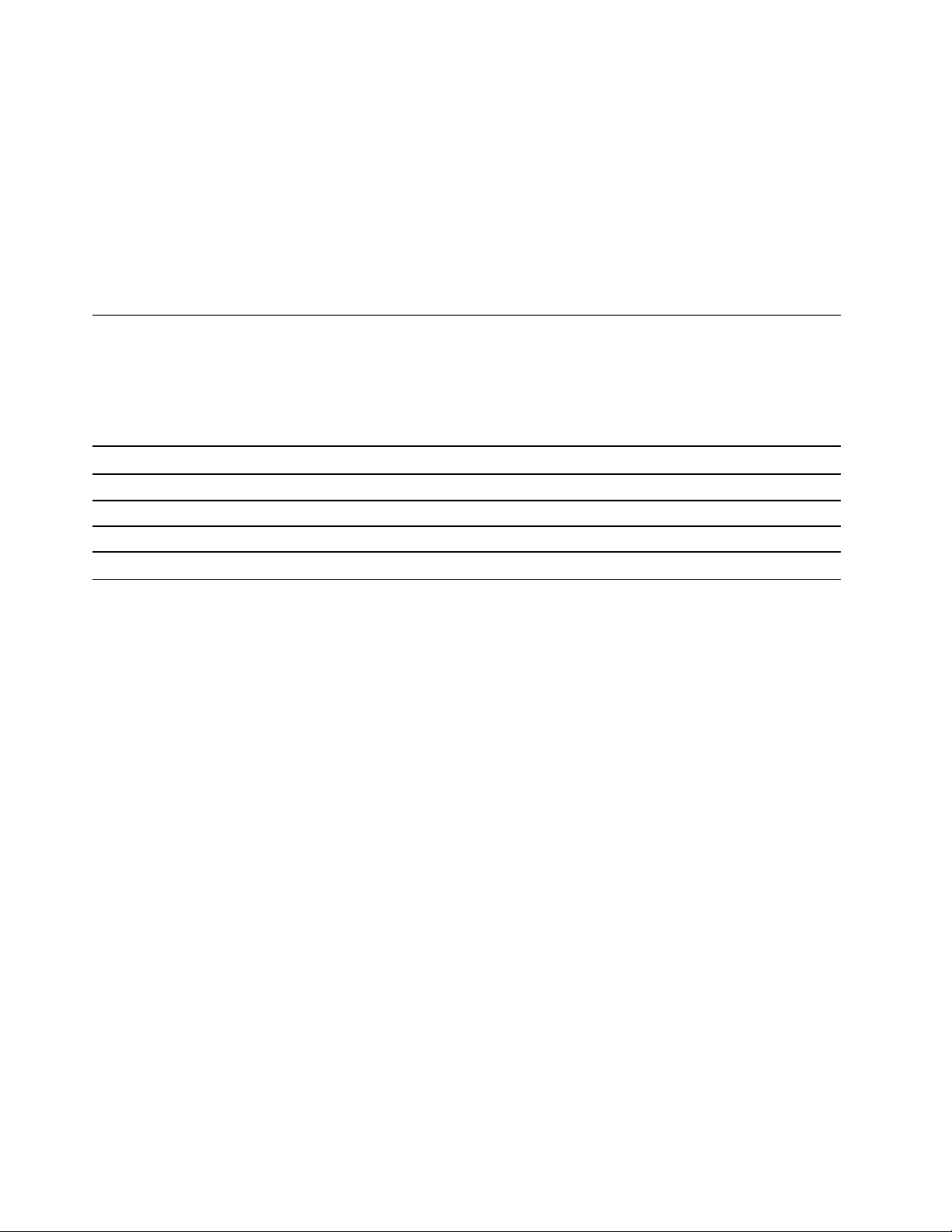
• WWAN (Wireless Wide Area Network) *
• GPS-satellitmottagare (modeller med trådlöst WWAN)
Strömkälla (för nätadapter)
• Växelspänning med sinusform och frekvensen 50 till 60 Hz
• Spänning till nätadapter: 100 till 240 V AC
• Litiumpolymerbatteri, 42 Wh
Anm: Funktionerna som visas med en asterisk (*) finns på vissa modeller.
Information om USB-överföringshastighet
Beroende på flera faktorer, till exempel värdens bearbetningskapacitet och kringutrustning, filattribut och
andra faktorer som rör systemkonfiguration och driftmiljö kommer den faktiska överföringshastigheten med
de olika USB-portarna på enheten att variera och vara långsammare än vad som anges i listan nedan för
varje motsvarande enhet.
USB-enhet Datahastighet (Gbit/s)
3.2 Gen 1 / 3.1 Gen 1
3.2 Gen 2 / 3.1 Gen 2
3.2 Gen 2 × 2
5
10
20
Driftmiljö
Maximal höjd utan tryckutjämning
5 000 m
Temperatur
• När datorn används: 5 °C till 35 °C
• Förvaring och transport i originalförpackning: -20 °C till 60 °C
• Förvaring utan förpackning: 5 °C till 43 °C
Relativ luftfuktighet
• Under användning: 8 % till 95 %
• Förvaring: 5 % till 95 %
Placera om möjligt datorn på en torr plats med bra ventilation där den inte utsätts för direkt solljus. Undvik att
använda eller förvara datorn i smutsiga eller dammiga miljöer, eller i mycket varma eller kalla miljöer.
4
Användarhandbok för Lenovo Tablet 10
Page 19
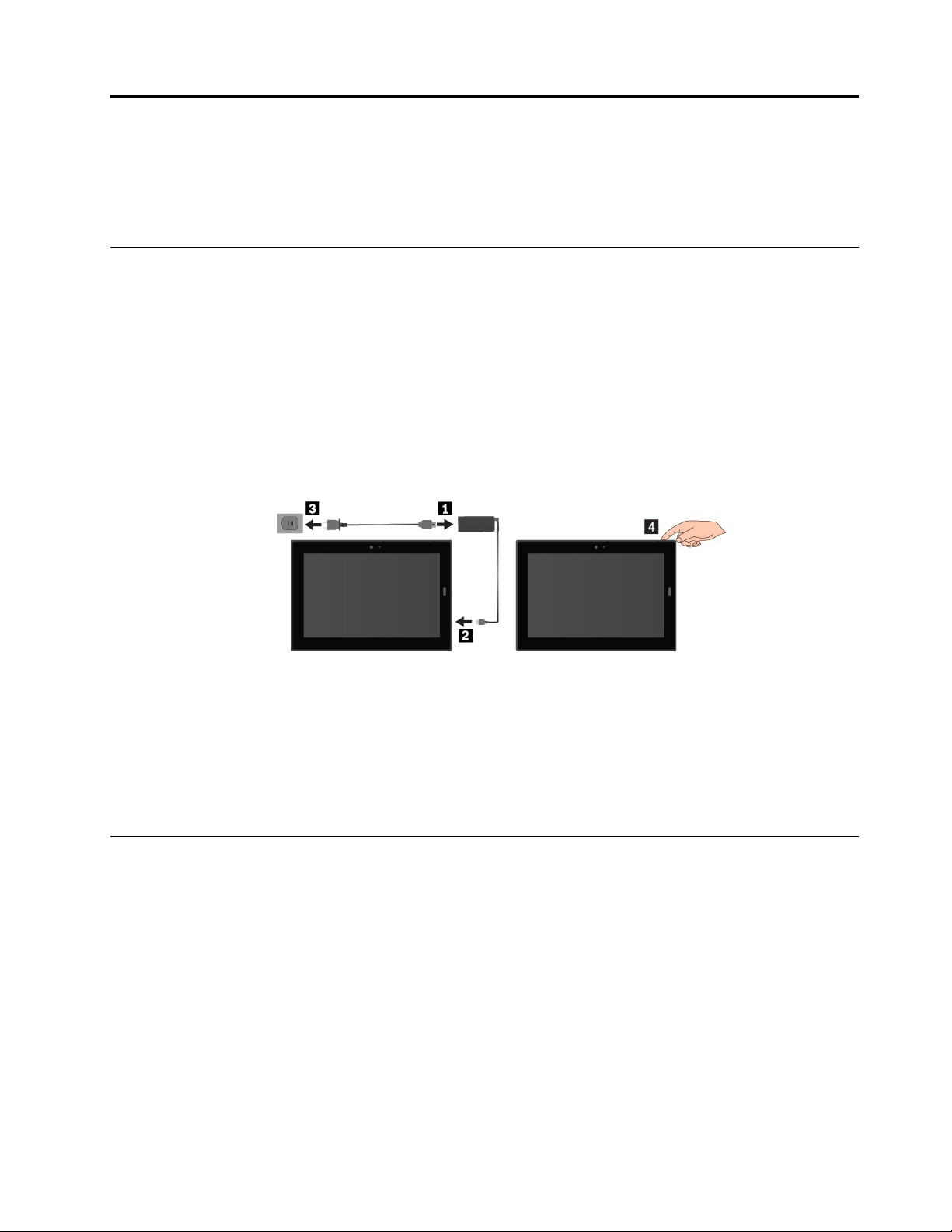
Kapitel 2. Komma igång
Lär dig grunderna för att komma igång med din dator. Följ instruktionerna för att konfigurera datorn, använda
multitouch-skärmen, ansluta till ett nätverk och försätta datorn i rätt strömlägen.
Installera datorn
Första gången du använder datorn gör du följande för att slutföra den första installationen:
Obs: Använd endast nätadaptrar som har godkänts av Lenovo. Ej godkända nätadaptrar kan skada datorn
allvarligt.
1. Anslut nätsladden till nätadaptern.
2. Anslut nätadaptern till USB-C-kontakten på datorn.
3. Anslut nätsladden till ett lämpligt eluttag.
4. Tryck på strömbrytaren för att slå på datorn och följ anvisningarna på skärmen för att slutföra
konfigureringen.
Anmärkningar:
• Information om hur du ansluter och använder en penna eller ett tangentbord (tillval) finns i ”Hitta tillbehör”
på sidan 21.
• För att maximera batteriets livslängd måste det laddas upp helt och sedan laddas ur till 94 % eller lägre för
att sedan laddas igen.
Använda multitouch-skärmen
Använd tryckgesterna för att interagera med datorn.
I det här avsnittet finns information om de vanligaste gesterna. En fullständig lista över alla gester som du kan
använda finns i Windows
Anm: Vissa gester stöds endast av vissa appar.
®
-hjälpinformationen. Se ”Få hjälp med Windows-operativsystemet” på sidan 17.
© Copyright Lenovo 2019, 2020 5
Page 20
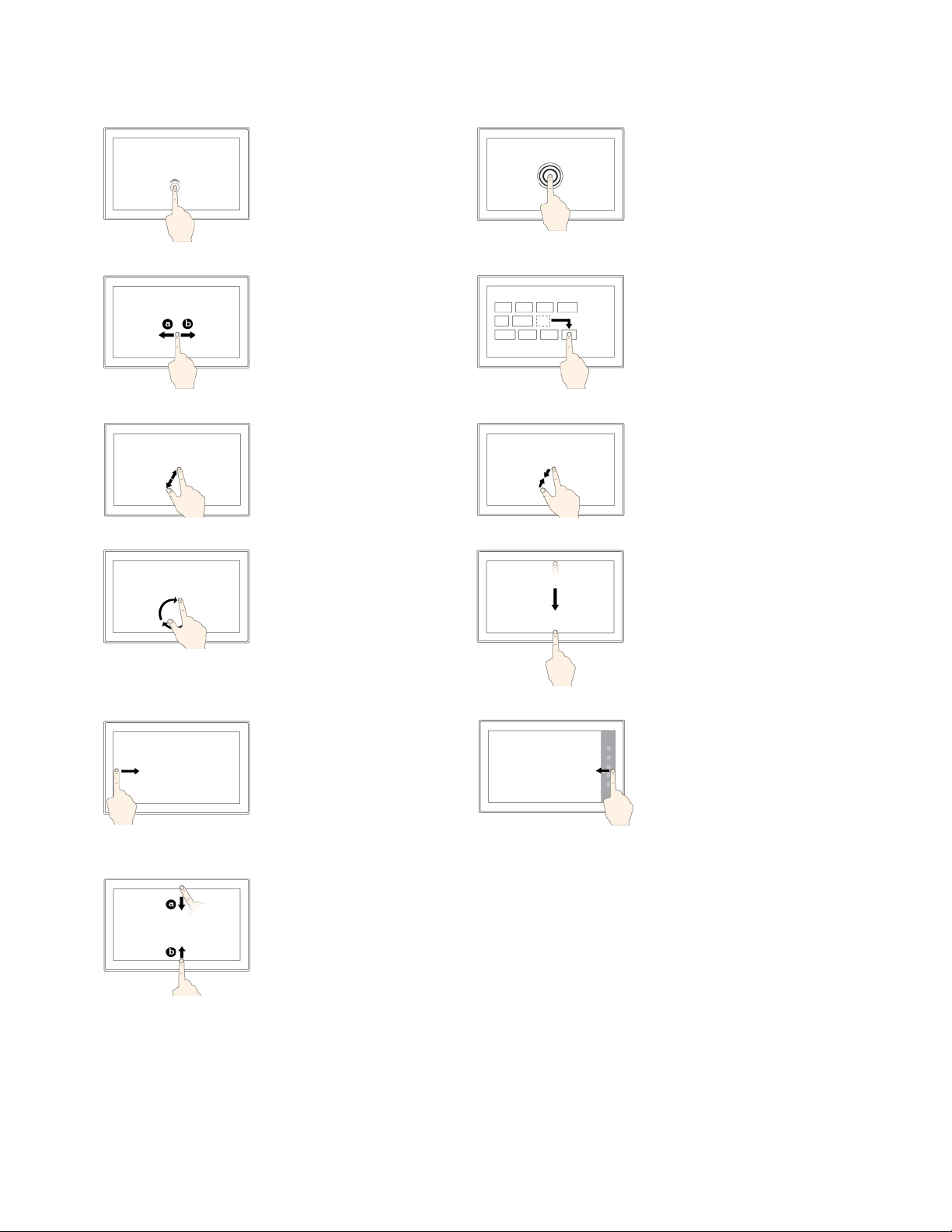
Knacka
Tryck och håll
Tryck på skärmen för att
öppna, välja eller aktivera
det objekt du trycker på.
Dra
Skrolla genom objekt som
listor, sidor och bilder
genom att svepa åt höger
eller vänster på skärmen.
Zooma in
Zooma in genom att sätta
två fingrar på skärmen och
flytta isär dem.
Rotera
Använd två eller fler fingrar
på ett objekt och rotera
sedan fingrarna med- eller
motsols.
Öppna en meny med flera
alternativ genom att trycka
på skärmen och håll ned.
Dra
Flytta ett objekt genom att
dra det till önskad plats.
Zooma ut
Zooma ut genom att sätta
två fingrar på skärmen och
flytta dem mot varandra.
Svep inåt från den övre
kanten till den nedre
kanten
Avsluta en app i
helskärmsläge.
Dra från den vänstra
kanten
Visa alla öppna appar i
aktivitetsvyn.
Svep inåt en kort bit från
den övre eller undre
kanten
• Ovanifrån: Visa den
dolda namnlisten i appar
i helskärmsläge.
• Nedifrån: Visa
aktivitetsfältet i appar i
helskärmsläge.
Dra från den högra
kanten
Öppna åtgärdscentret.
Tips om hur du använder multitouch-skärmen
• Multitouch-skärmen är en glaspanel täckt av en plastfilm. Använd inte kraft när du trycker på skärmen och
placera aldrig metallföremål på den, eftersom det kan skada pekskärmen eller göra så att den fungerar
sämre.
6
Användarhandbok för Lenovo Tablet 10
Page 21
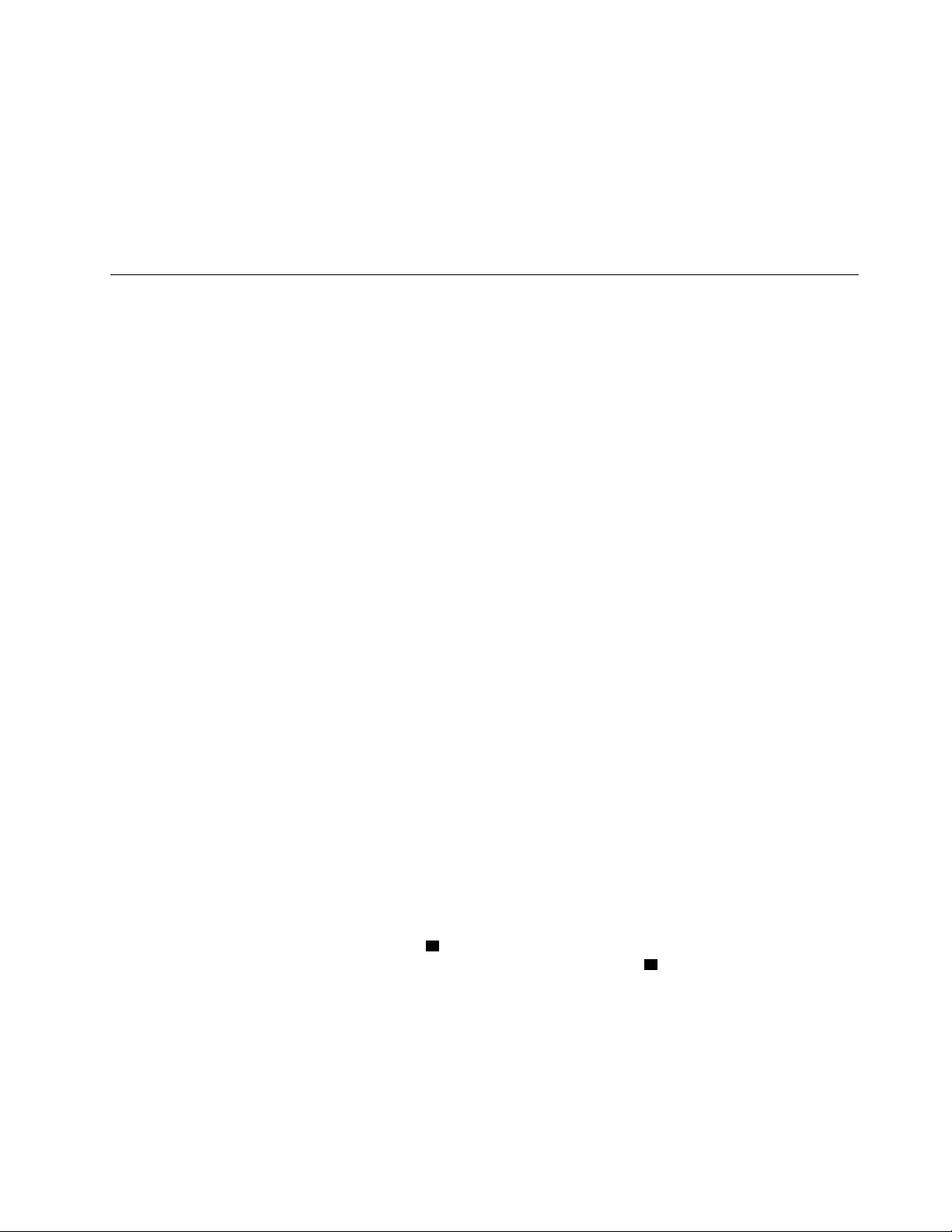
• Använd inte naglar, handskar eller andra föremål än den godkända pennan för att skriva på skärmen.
Tips om hur du rengör multitouch-skärmen
• Stäng av datorn innan du rengör multitouch-skärmen.
• Använd en torr, mjuk och luddfri trasa eller en bomullstuss för att ta bort fingeravtryck och damm från
multitouch-skärmen. Fukta inte duken med lösningsmedel.
• Torka försiktigt av skärmen uppifrån och ned. Tryck inte för hårt på skärmen.
Ansluta till ett trådlöst nätverk
Anslut datorn till Internet eller andra trådlösa nätverk så att du kan surfa på datorn och dela information.
Datorn har stöd för följande trådlösa nätverk:
• Wi-Fi
• Mobilt bredbandsnätverk (stöds endast av visa modeller)
®
-nätverk
Wi-Fi-funktionen är en trådlös nätverksteknik som ger nätverksåtkomst på avstånd upp till 100 meter,
beroende på Wi-Fi-router och omgivningen. Datorn har ett förinstallerat kort för trådlösa nätverk som du
kan använda för att ansluta via Wi-Fi. Wi-Fi-signalens kvalitet påverkas av antalet anslutna enheter,
infrastrukturen och de objekt som signalen överförs genom.
Med funktionen för mobilt bredband kan du ansluta till internet från valfri plats där det finns mobiltjänster.
Mobila bredband använder mobila 3G-, 4G- eller LTE-nätverk, precis som telefoner gör. Mobilt bredband
kan endast användas på datormodeller som levereras med ett trådlöst WAN-kort installerat.
Ett nano-SIM-kort eller en extern enhet för mobilt bredband krävs för att du ska kunna ansluta till ett
mobilt bredbandsnätverk.
Datorn har även stöd för Bluetooth och trådlös NFC-kommunikation. Mer information finns i ”Använda NFCenheter” på sidan 12 och ”Använda Bluetooth-enheter” på sidan 12.
Så här ansluter du till ett trådlöst nätverk:
1. Tryck på ikonen för trådlös nätverksanslutning i meddelandefältet i Windows. En lista över tillgängliga
trådlösa nätverk visas.
Anm: Om reglaget Flygplansläge är på, eller om Wi-Fi-reglaget eller Mobilt bredband är av, kan det
hända att listan inte visas. Tryck på motsvarande reglage om du vill visa listan.
2. Tryck på ett nätverk för att ansluta till det. För skyddade nätverk anger du rätt lösenord när du
uppmanas att göra det.
Så här byter eller sätter du in ett nano-SIM-kort:
Nano-SIM- och microSD-kortplatsen är placerad på datorns högra sida. Stäng av datorn innan du börjar.
1. Stäng av datorn.
2. För in ett uträtat gem i hålet i korthållaren
Om ett nano-SIM-kort redan är isatt tar du försiktigt ut det ur korthållaren
1 . Facket matas ut. Skjut sedan ut SIM-kortfacket ur datorn.
2 .
Kapitel 2. Komma igång 7
Page 22
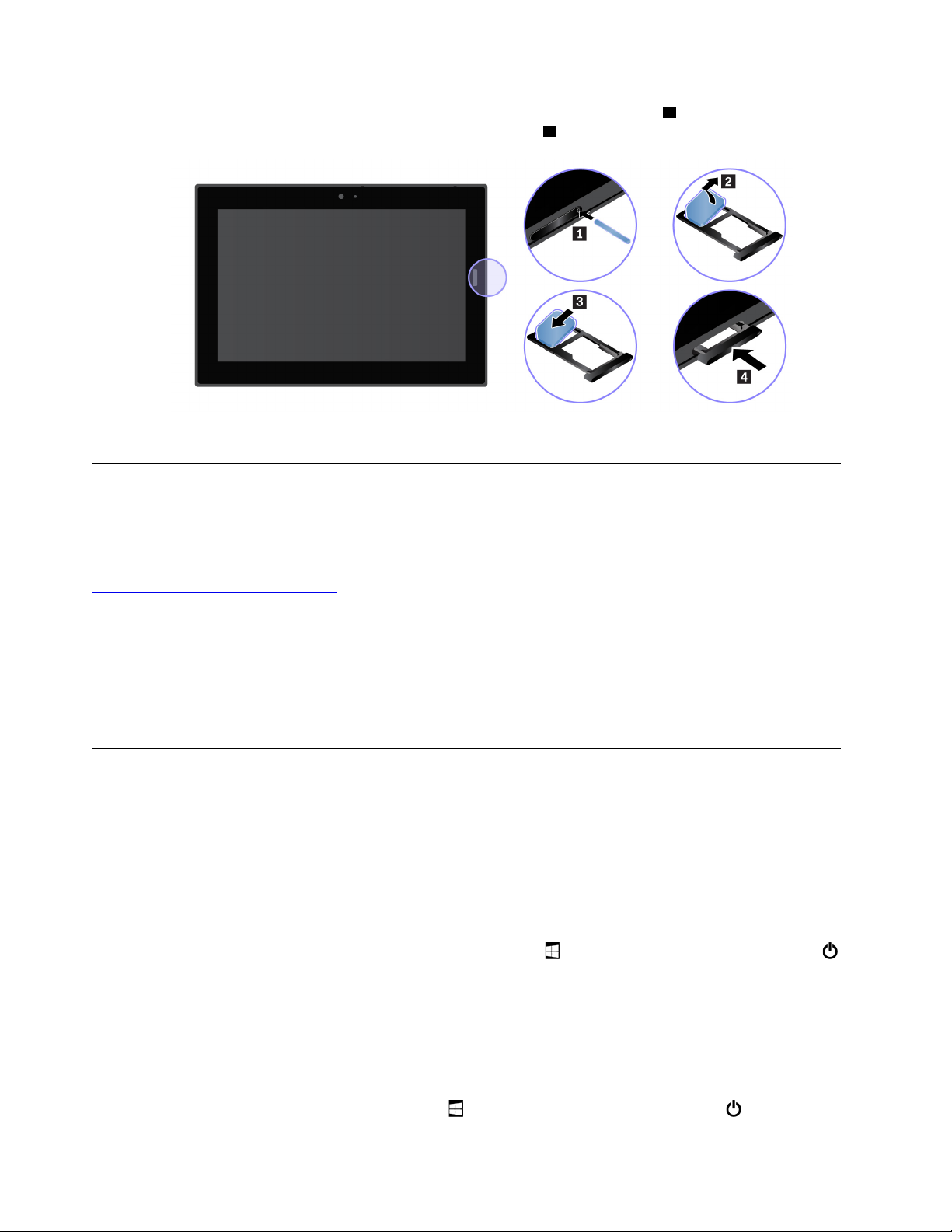
3. Sätt i ett nytt nano-SIM-kort i korthållaren med metallkontakterna vända nedåt 3 . Skjut in korthållaren i
nano-SIM-kort- och microSD-kortplatsen tills du hör ett klick
4. Starta datorn.
4 .
Ansluta till ett trådbundet nätverk
Du kan behöva använda en trådburen nätverksanslutning genom en Ethernet-kabel när du laddar ned stora
filer. Med en ThinkPad USB C Ethernet Adapter kan du ansluta datorn till ett trådbundet nätverk. Du kan
också köpa den från:
https://www.lenovo.com/accessories
Ansluta till ett trådbundet nätverk:
1. Anslut ThinkPad USB C Ethernet Adapter till USB-C-porten på datorn.
2. Anslut en Ethernet-kabel till ThinkPad USB C Ethernet Adapter.
3. Tryck på ikonen för det trådbundna nätverket i meddelandefältet i Windows och ange användarnamn
och lösenord om det behövs.
Strömbrytare och energiinställningar
Om du inte ska använda datorn på ett tag bör du försätta den i strömsparläge eller stänga av den för att
spara energi. Du kan även justera energiinställningarna för att få en bra balans mellan prestanda och
energibesparing.
Försätta datorn i strömsparläge och aktivera den
Om du inte ska använda datorn på några minuter bara bör du försätta den i strömsparläge för att låsa den
och spara energi.
Om du vill försätta datorn i strömsparläge öppnar du Start-menyn
➙ Strömsparläge.
Du återställer datorn från strömsparläget genom att trycka på strömbrytaren.
och trycker sedan på Strömbrytaren
Stänga av datorn och slå på den igen
Om du inte ska använda datorn på länge bör du stänga av den för att spara energi.
Om du vill stänga av datorn öppnar du Start-menyn
8
Användarhandbok för Lenovo Tablet 10
och trycker sedan på Strömbrytaren ➙ Stäng av.
Page 23
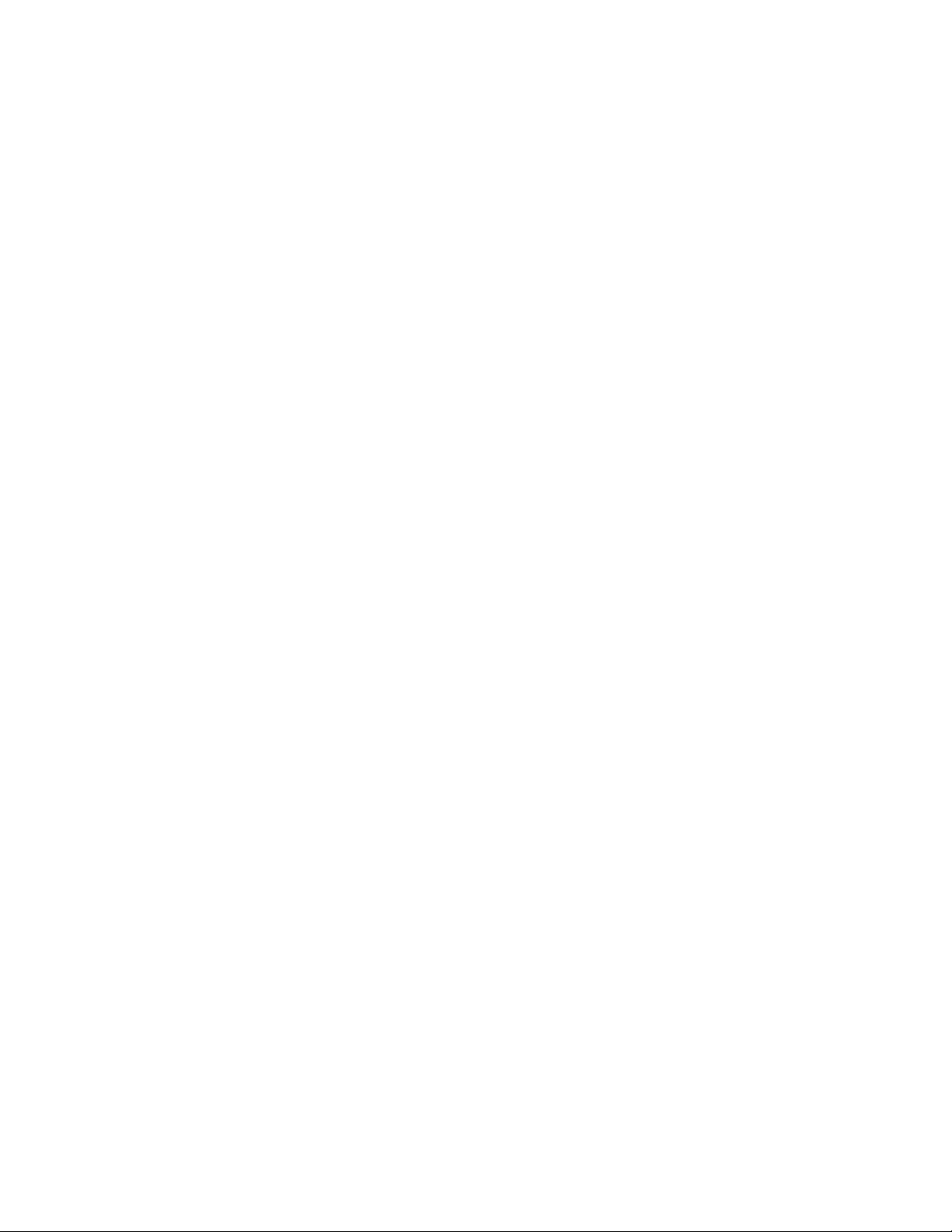
Tryck på och håll ned strömbrytaren om du vill starta datorn.
Justera energiinställningar
Justera energiinställningarna för att få en bra balans mellan prestanda och energibesparing.
Så här justerar du energiinställningarna:
1. Gå till Kontrollpanelen. Information om hur du öppnar Kontrollpanelen finns i ”Komma åt datorns
inställningar” på sidan 17.
2. Tryck på System och säkerhet ➙ Energialternativ.
3. Följ anvisningarna på skärmen.
Kapitel 2. Komma igång 9
Page 24
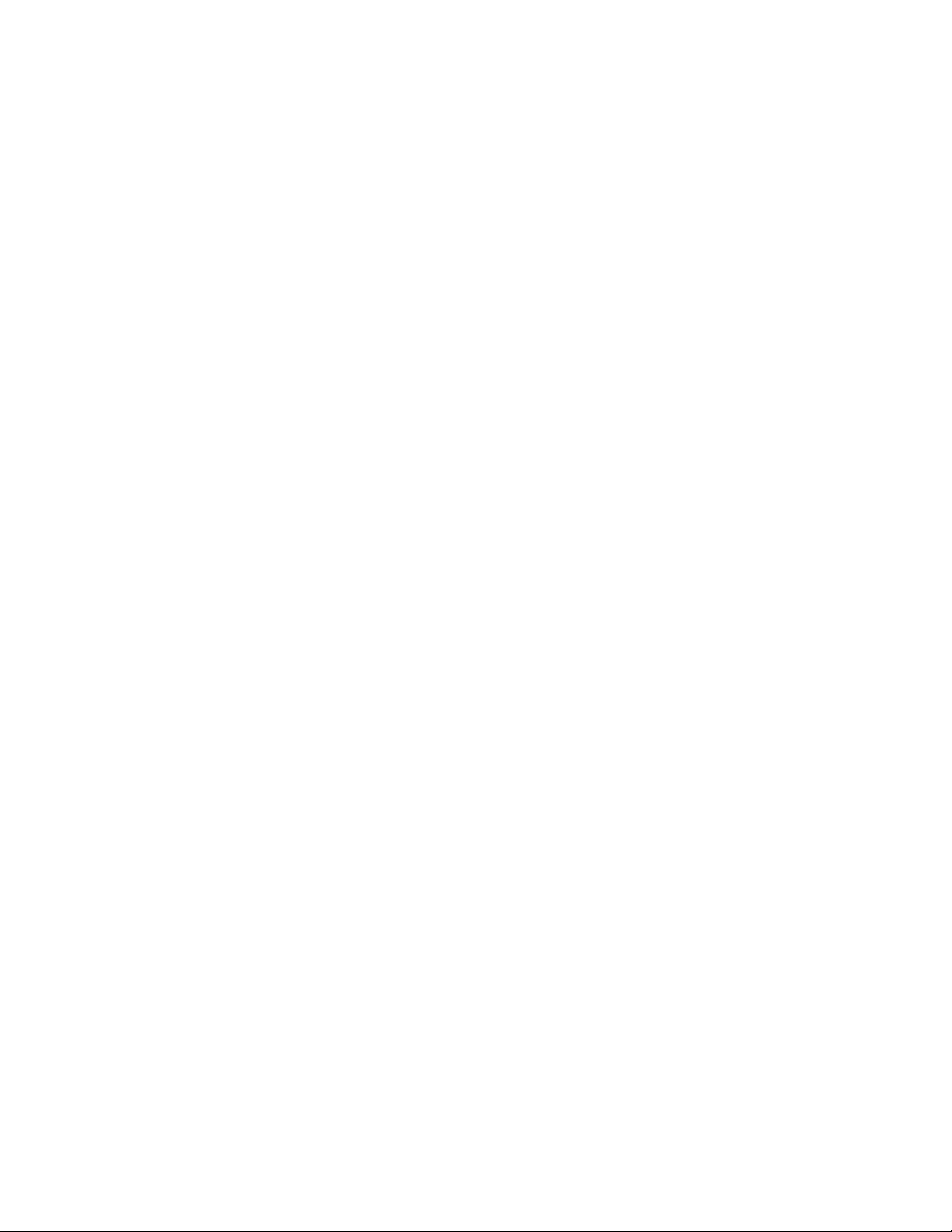
10 Användarhandbok för Lenovo Tablet 10
Page 25
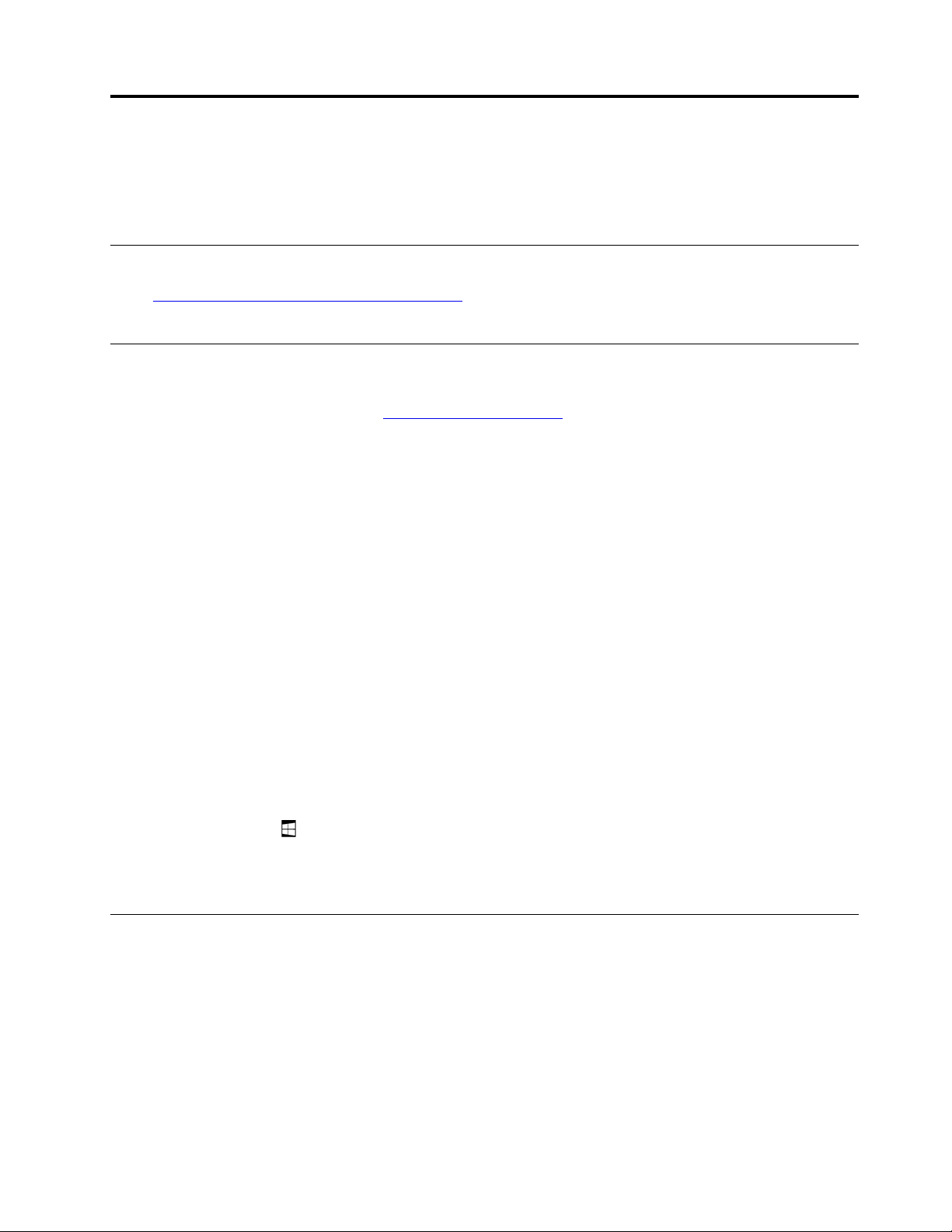
Kapitel 3. Använda datorn
Lär dig knepen för att få ut så mycket som möjligt av datorn, till exempel hur du använder Lenovos appar,
ansluter en NFC-enhet och hur du använder fingeravtrycksläsaren.
Registrera datorn
Gå till https://support.lenovo.com/productregistration och följ anvisningarna på skärmen för att registrera
datorn hos Lenovo.
Upptäcka Lenovo-appar
Lenovo tillhandahåller appar för att hjälpa dig att arbeta enklare och säkrare. Förinstallerade Lenovo-appar
kan ändras. Fler Lenovo-appar finns på
https://support.lenovo.com.
Lenovo
Vantage
Datorns bästa funktioner ska vara enkla att hitta och förstå. Med Lenovo Vantage är de det.
Med Lenovo Vantage kan du:
• Lätt ta reda på enhetsstatus och anpassa enhetsinställningarna.
• Hämta och installera uppdateringar för UEFI BIOS, inbyggd programvara och drivrutiner för att hålla
datorn uppdaterad
• Övervaka datorns hälsa och skydda datorn mot externa hot
• Se garantistatus (online)
• Läs användarhandboken och nyttiga artiklar.
Anmärkningar:
• Tillgängliga datorfunktioner varierar beroende på modell.
• Lenovo Vantage gör regelbundna funktionsuppdateringar som förbättrar datorn. Beskrivningen av
funktionerna kan skilja sig från de som finns i ditt faktiska användargränssnitt.
Appen är full med exklusivt Lenovo-innehåll som hjälper dig att lära dig mer om vad du kan göra med
Lenovo-datorn.
Så här får du åtkomst till Lenovo-appar:
1. Öppna Start-menyn
.
2. Öppna en Lenovo-app genom att trycka på den.
3. Om den app som du vill använda inte visas kan du prova att söka efter den i sökrutan.
Använda en extern bildskärm
Anslut datorn till en extern bildskärm om du vill dela en presentation eller arbeta med flera program.
Externa bildskärmar som stöds
Datorn stöder följande externa bildskärmar:
• Upp till 4 096 × 2 160 pixlar/30 Hz, med en extern bildskärm ansluten till HDMI-kontakten
• Upp till 4 096 × 2 304 pixlar/60 Hz, med en extern bildskärm ansluten till USB-C-porten
Mer information om den externa bildskärmen finns i bildskärmens handböcker.
© Copyright Lenovo 2019, 2020 11
Page 26
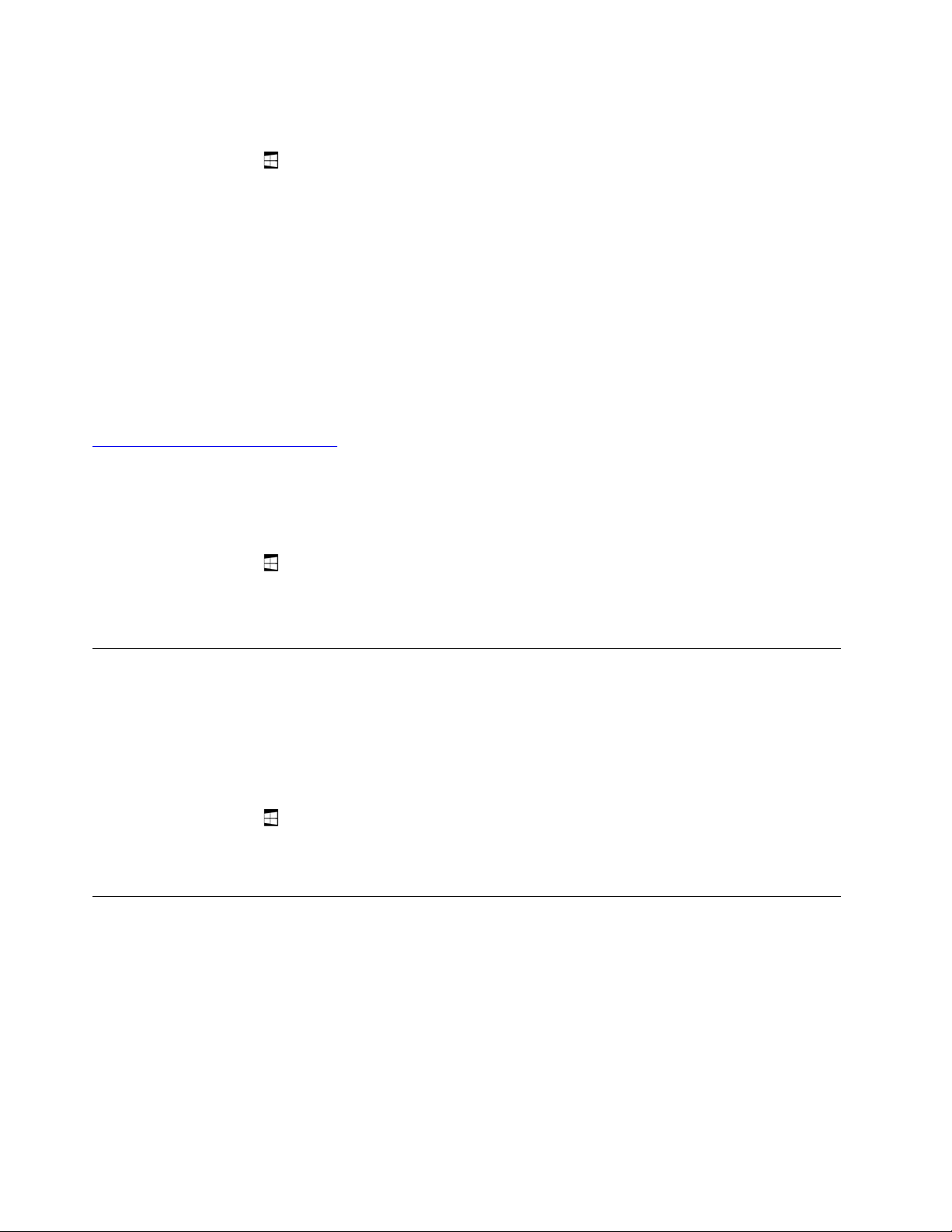
Ansluta till en trådlös bildskärm
Gör så här för att ansluta till en trådlös bildskärm:
1. Öppna Start-menyn
2. Tryck på Inställningar ➙ Enheter ➙ Bluetooth och andra enheter ➙ Lägg till en Bluetooth-enhet
eller annan enhet. I fönstret Lägg till en enhet klickar du på Trådlös bildskärm eller docka.
3. Följ anvisningarna på skärmen.
Ansluta till en kabelansluten bildskärm
Datorn har en USB-C-kontakt. Du kan ansluta datorn till en VGA- eller HDMI-kompatibel extern bildskärm
med någon av följande adaptrar:
• Lenovo USB C to HDMI plus Power Adapter
• Lenovo USB C to VGA plus Power Adapter
Om dessa adaptrar inte följde med datorn kan du köpa dem från Lenovos webbplats på:
https://www.lenovo.com/accessories
Välja bildskärmsläge
Du kan visa skrivbordet och apparna på datorn, den externa bildskärmen, eller på båda.
Om du vill välja videovisningsalternativ gör du så här:
.
1. Öppna Start-menyn
2. Tryck på Inställningar ➙ System ➙ Bildskärm.
3. Följ anvisningarna på skärmen om du vill välja ett presentationsschema.
.
Använda Bluetooth-enheter
Bluetooth är en trådlös kommunikationsteknik för korta avstånd. Använd Bluetooth för att upprätta en trådlös
anslutning mellan datorn och en annan Bluetooth-aktiverad enhet inom ett avstånd på cirka 10 m.
Så här parkopplar du datorn med en Bluetooth-enhet:
1. Aktivera Bluetooth-enheten och tillåt den att upptäckas. Mer information finns i dokumentet som följer
med Bluetooth-enheten.
2. Öppna Start-menyn
Bluetooth-reglaget för att aktivera funktionen. En lista över tillgängliga Bluetooth-enheter visas.
3. Välj den Bluetooth-enhet du vill använda och tryck på Parkoppla.
och tryck sedan på Inställningar ➙ Enheter ➙ Bluetooth. Tryck sedan på
Använda NFC-enheter
Beroende på modell kan datorn ha stöd för NFC-funktionen. NFC är en trådlös kommunikationsteknik för
korta avstånd och höga frekvenser. Med NFC-funktionen kan du upprätta radiokommunikation mellan din
dator och en annan NFC-kompatibel enhet över ett avstånd upp till ett par centimeter.
Det här avsnittet innehåller grundläggande instruktioner för hur du parkopplar datorn med en NFC-enhet. Om
du vill ha mer information om dataöverföring kan du se dokumentationen för NFC-enheten.
Obs:
• Innan du hanterar NFC-kortet bör du röra vid ett metallbord eller ett jordat metallföremål. Om det inte görs
kan kortet skadas av den statiska elektriciteten från din kropp.
12
Användarhandbok för Lenovo Tablet 10
Page 27

• Under dataöverföringen ska du inte försätta datorn eller den NFC-aktiverade smarttelefonen i
strömsparläge eftersom det kan skada data.
Så här parkopplar du datorn med ett NFC-kort:
Kontrollera att kortet har formatet NDEF (NFC Data Exchange Format) innan du startar, annars kan inte kortet
identifieras.
1. Tryck på kortet på NFC-tryckplatsen enligt bilden.
2. Flytta långsamt kortet vänt uppåt inom ett avstånd på cirka 10 mm. Håll sedan kortet där i några
sekunder tills du får ett meddelande om att kortet har identifierats.
Så här parkopplar du datorn med en NFC-aktiverad smarttelefon:
Kontrollera att smarttelefonens skärm är vänd uppåt innan du börjar.
1. Tryck på smarttelefonens NFC-tryckplats enligt bilden.
2. Flytta långsamt smarttelefonen uppåt inom ett avstånd på cirka 10 mm. Håll sedan smarttelefonen i
några sekunder tills du får ett meddelande om att smarttelefonen har identifierats.
Aktivera NFC-funktionen
Om NFC-funktionen på datorn är inaktiverad aktiverar du den så här:
1. Öppna Start-menyn
.
2. Tryck på Inställningar ➙ Nätverk och internet ➙ Flygplansläge.
3. Tryck på NFC-reglaget för att aktivera funktionen.
Kapitel 3. Använda datorn 13
Page 28

Om du ändå inte kan aktivera NFC-funktionen kontrollerar du NFC-inställningen i appen Lenovo Tablet Setup
på följande sätt:
1. Öppna appen Lenovo Tablet Setup. Se ”Appen Lenovo Tablet Setup” på sidan 27.
2. Tryck på Security ➙ I/O Port Access.
3. Sätt värdet för NFC till On.
Använda ett microSD-kort
Datorn är utrustad med en nano-SIM- och microSD-kortplats som är placerad på datorns vänstra sida. Du
kan använda följande typer av SD-kort (Secure Digital) i kortplatsen:
• SDXC-kort (Secure Digital eXtended-Capacity)
• SD-kort (Secure Digital)
• SDHC-kort (Secure Digital High-Capacity)
I det här avsnittet finns grundläggande instruktioner för hur du sätter i och tar ur microSD-kortet. Om du vill
ha mer information om dataöverföring kan du se dokumentationen för microSD-kortet.
Obs:
• Innan du hanterar microSD-kortet bör du röra vid ett metallbord eller ett jordat metallföremål. Om det inte
görs kan kortet skadas av den statiska elektriciteten från din kropp.
• Försätt inte datorn i strömsparläge under dataöverföringen eftersom dina data kan skadas.
Så här byter eller sätter du in ett microSD-kort:
1. För in ett uträtat gem i hålet i korthållaren
Om ett microSD-kort redan är isatt tar du försiktigt ut det ur korthållaren
1 . Facket matas ut. Skjut sedan ut SIM-kortfacket ur datorn.
2 .
14 Användarhandbok för Lenovo Tablet 10
Page 29

2. Sätt i ett nytt microSD-kort i korthållaren med metallkontakterna vända nedåt 3 . Skjut in korthållaren i
nano-SIM-kort- och microSD-kortplatsen tills du hör ett klick
4 . Var noga med att sätta in det nya
microSD-kortet i rätt riktning.
Använda fingeravtrycksläsaren
Beroende på modell kan datorn ha en fingeravtrycksläsare. Med fingeravtrycksautentisering kan du logga in
på datorn genom att trycka med fingrarna i stället för att ange lösenordet.
Registrera dina fingeravtryck
Aktivera identifiering med fingeravtryck genom att först registrera dina fingeravtryck så här:
Anm: Vi rekommenderar att du registrerar fler än ett fingeravtryck i fall att det uppstår en skada på något
finger.
1. Öppna Start-menyn
och tryck sedan på Inställningar ➙ Konton ➙ Inloggningsalternativ.
2. Följ anvisningarna på skärmen och registrera ditt fingeravtryck.
När du skannar fingret med fingeravtrycksläsaren bör du tänka på följande:
1. Tryck på fingeravtrycksläsaren med den översta delen av fingerspetsen och håll fingret där i en eller två
sekunder med ett lätt tryck.
2. Lyft fingret för att slutföra en skanning.
Tips på hur du använder fingeravtrycksläsaren
• Följande kan orsaka skada på fingeravtrycksläsaren eller få den att fungera sämre:
– Om läsarens yta repas med ett hårt och spetsigt föremål
– Om läsarens yta repas med nageln eller något hårt föremål
Kapitel 3. Använda datorn 15
Page 30

– Om du använder eller rör vid läsaren med ett smutsigt finger
• Du kanske inte kan registrera eller identifiera dina fingeravtryck i följande situationer:
– Är skrynkligt.
– Är strävt, torrt eller skadat.
– Är fläckat av smuts, lera eller olja.
– Är vått.
– Du har använt ett finger som inte registrerats.
Lös problemet genom att prova följande:
– Tvätta eller torka händerna rena från smuts och fukt.
– Registrera och använd ett annat finger för autentisering.
• Om du märker något av följande torkar du försiktigt av läsarens yta med en torr, mjuk och luddfri trasa:
– Läsarens yta är smutsig eller fläckig.
– Läsarens yta är våt.
– Läsaren misslyckas ofta med att registrera eller autentisera ditt fingeravtryck.
Använda kamerorna
Datorn kan vara utrustad med en framåtvänd och en bakåtvänd kamera. Du kan använda kameran för att ta
bilder och spela in video. Starta kameran genom att öppna Start-menyn och trycka på Kamera. När kameran
startar tänds den vita indikatorn som visar att kameran är på.
Du kan ange kamerainställningarna efter dina önskemål och till exempel justera kvaliteten på kamerans
videoutsignal. Ändra kamerans inställningar genom att öppna appen Kamera och klicka på
inställningsikonen i det övre högra hörnet. Konfigurera kamerainställningarna enligt anvisningarna på
skärmen.
Använda lösenord
Du kan ställa in ett administratörslösenord för att skydda datorn mot obehörig användning.
Administratörslösenordet skyddar systeminformationen som lagras i appen Lenovo Tablet Setup. Om endast
ett administratörslösenord är inställt blir du ombedd att ange lösenordet när du startar appen Lenovo Tablet
Setup. Obehöriga användare kan inte ändra de flesta inställningar för systemkonfiguration i appen Lenovo
Tablet Setup utan att ange lösenordet.
Systemadministratören kan underlätta administrationen genom att ställa in samma administratörslösenord
på flera datorer. Vi rekommenderar att du skriver ned lösenordet och förvarar det på ett säkert ställe. Om du
glömmer bort administratörslösenordet finns ingen serviceprocedur för att inaktivera det. Du måste kontakta
en Lenovo-auktoriserad serviceleverantör för att byta ut systemkortet. En avgift tas ut för komponenter och
service.
Så här ställer du in, ändrar eller tar bort ett lösenord:
Anm: Innan du börjar kan du skriva ut de här instruktionerna och instruktionerna om ”Appen Lenovo Tablet
Setup” på sidan 27. Du kan också ta skärmbilder av instruktionerna och skicka bilderna till din smarttelefon
eller dator så att du kan läsa instruktionerna när du går igenom stegen.
1. Spara alla öppna filer och avsluta alla appar.
2. Öppna appen Lenovo Tablet Setup. Se ”Appen Lenovo Tablet Setup” på sidan 27.
16
Användarhandbok för Lenovo Tablet 10
Page 31

3. Tryck på Security ➙ Password.
4. Tryck på Enter bredvid administratörslösenordet och följ instruktionerna på skärmen.
5. Spara ändringarna och avsluta.
Komma åt datorns inställningar
Anpassa datorn genom att ändra system- och enhetsinställningarna så att du får ut mesta möjliga av datorn.
Så här få du åtkomst till snabbinställningarna:
• Öppna åtgärdscentret
Så här kommer du åt kontrollpanelen:
• Tryck på och håll kvar i aktivitetsfältet och tryck sedan på Kontrollpanelen från snabbmenyn.
• Öppna Start-menyn
. De viktigaste inställningarna visas längst ned.
och tryck sedan på Windows-systemet ➙ Kontrollpanelen.
Få hjälp med Windows-operativsystemet
Windows-operativsystemet är förinstallerat på datorn. Läs följande instruktioner om du vill ha hjälp med
operativsystemet.
Om du vill ha hjälp snabbt:
• Öppna Start-menyn
Så här får du mer omfattande hjälp:
• I sökrutan i aktivitetsfältet kan du söka efter svar på det du undrar. Du kan även fråga den personliga
assistenten Cortana
Anm: Cortana är din personliga assistent i Windows. Cortana är tillgängligt i vissa länder eller regioner.
och tryck sedan på Få hjälp eller Tips.
®
.
Ergonomi och arbetsrutiner
Datorn är ett praktiskt och mångsidigt verktyg som du kan använda hela dagen på många olika platser.
Därför är det viktigt att du har en bra arbetsställning, att belysningen är tillräcklig och att du sitter ordentligt
så att du inte överanstränger eller snedbelastar kroppen.
Sitt aktivt: Ju längre du sitter och arbetar med datorn, desto viktigare är det att du tänker på
arbetsställningen. Försök att variera arbetsställningen, och gör korta avbrott relativt ofta när du arbetar längre
pass vid datorn. Datorn är ett lätt och bärbart verktyg. Det gör att du lätt kan variera arbetsställningen genom
att flytta datorn på din arbetsplats.
Justera din arbetsplats: Ta reda på hur du kan ställa in kontorsmöblerna så att du kan arbeta bekvämt. Om
din arbetsplats inte är i en kontorsmiljö bör du vara extra noga med arbetsställning och raster. Det finns
många lösningar som kan hjälpa dig att modifiera och bygga ut datorn utifrån dina specifika behov. Titta efter
dockningslösningar och externa produkter som kan ge de justeringsmöjligheter och andra funktioner du vill
ha. Du hittar mer information på:
https://www.lenovo.com/accessories
Resa med datorn
Följande tips hjälper dig att resa bekvämare och säkrare med datorn.
Kapitel 3. Använda datorn 17
Page 32

Tips på hur du motverkar stöld och skador
• Datorn blir inte skadad av flygplatsernas röntgenkontroll men håll ögonen på datorn så att den inte blir
stulen.
• Lägg datorn i ett skyddande fodral när du inte använder den, så att den inte skadas eller repas.
Tips inför flygresor
• Ombord på flygplanet bör du se upp för ryggstödet framför dig. Ställ datorn på ett sätt som gör att den
inte riskerar att skadas om personen framför dig lutar sin stol bakåt.
• Om du vill använda den trådlösa funktionen måste du kontrollera om flygbolaget tillåter det innan du går
ombord på flygplanet.
• Om det finns begränsningar för användning av datorer med trådlösa funktioner ombord kan du aktivera
flygplansläget. Så att alla trådlösa anslutningar är inaktiverade. Så här aktiverar du flygplansläget:
1. Tryck på ikonen för trådlöst nätverk på aktivitetsfältet.
2. Tryck på reglaget för Flygplansläge om du vill inaktivera alla trådlösa anslutningar.
Sköta om datorn
Hantera datorn försiktigt så att du kan använda produkten så länge som möjligt.
Rengöra datorn
När du ska rengöra datorn drar du ur alla sladdar och stänger av datorn genom att hålla strömbrytaren
intryckt i ett par sekunder. Rengör sedan datorns skärm med en mjuk, luddfri och torr trasa så att fläckar och
avtryck försvinner.
Använd inte rengöringsmedel, sprejer, lösningsmedel, alkohol, ammoniak eller medel med slipverkan när du
rengör datorn.
Skydda skärmen med en löstagbar film
Du kan köpa en utbytbar film som skyddar skärmen från repor och förlänger datorns livslängd. Börja med att
rengöra skärmen innan du lägger på den utbytbara filmen på skärmen.
Förvara datorn under längre perioder
Om du inte ska använda datorn på länge bör du ta ut nano-SIM-kortet ur datorn. Lägg datorn i ett skyddande
fodral och förvara den på en torr plats med god ventilation där den inte utsätts för direkt solljus.
Skydda datorn och adaptern mot väta
Sänk inte ned datorn i vatten och lämna den inte på platser där den kan bli blöt av vatten eller andra vätskor.
Skydda kablarna mot skador
Kablarna kan skadas om de hanteras hårdhänt. Dra kommunikationskablarna eller kablarna från nätadapter,
mus, tangentbord, skrivare och alla andra elektroniska enheter så att de inte kommer trampas eller snubblas
på eller kommer i kläm av datorn eller andra föremål. Utsätt inte kablarna för annan behandling som kan
störa datorns funktion.
Bär datorn på rätt sätt
Använd en väska som skyddar datorn. Packa inte datorn i en trång väska. Se till att datorn är avstängd eller i
strömsparläge innan du lägger den i en väska. Lägg inte datorn i en väska om den fortfarande är på.
18
Användarhandbok för Lenovo Tablet 10
Page 33

Var försiktig när du hanterar datorn
Tappa inte datorn, böj den inte, stick inte hål på den och för inte in främmande föremål i den och placera
heller inte tunga föremål på den. Känsliga komponenter i pekplattan kan skadas.
Var försiktig när du använder datorn i motorfordon och på cykel
Sätt alltid din och andras säkerhet i första rummet. Följ föreliggande lag. Det kan finnas lokala föreskrifter
som styr hur du får använda mobila elektroniska enheter när du framför ett motorfordon eller cyklar, och
dessa föreskrifter gäller i så fall även din dator.
Skydda data och program
Ta inte bort okända filer och ändra inte namn på filer eller kataloger som du inte har skapat själv, annars finns
det risk för att datorns programvara slutar att fungera.
Tänk på att när du ansluter till nätverksresurser kan din dator utsättas för datorvirus, hackare, spionprogram
och andra illvilliga aktiviteter som kan skada datorn, programvaran eller dina data. Se till att du har tillräckligt
skydd i form av brandväggar, antivirus- och antispionprogram och håll skyddsprogrammen uppdaterade.
Ställ inte andra elektriska apparater, till exempel fläktar, radioapparater, högtalare,
luftkonditioneringsutrustning och mikrovågsugnar, i närheten av datorn. Dessa apparater genererar starka
magnetfält som kan skada datorns skärm och data i den.
Kapitel 3. Använda datorn 19
Page 34

20 Användarhandbok för Lenovo Tablet 10
Page 35

Kapitel 4. Tillbehör
Tillbehören är utformade för att ge en så bra datorupplevelse som möjligt.
Hitta tillbehör
Beroende på din modell kanske datorn inte levereras med vissa tillbehör. Du kan köpa tillbehören på
Lenovos webbplats på:
https://www.lenovo.com/accessories
Integrated Active Pen
Beroende på modell kan datorn levereras med en Integrated Active Pen (kallad pennan i det här avsnittet).
Med pennan kan du skriva och rita på ett naturligt sätt.
Pennan finns även som tillval från Lenovo. Köp pennan genom att besöka:
https://www.lenovo.com/accessories
Anmärkningar:
• Pennan tål inte vatten. Var därför försiktig så att du inte tappar pennan i vatten.
• Pennan innehåller tryckkänsliga sensorer. Tryck inte pennspetsen under en lång stund. Utsätt inte pennan
för stöt eller skakningar.
Översikt för pennan
1 Pennspets: Klicka genom att trycka på skärmen med spetsen. Om du vill dubbelklicka trycker du två
gånger.
2 Raderingsknapp: Radera text eller teckningar genom att hålla ned raderingsknappen i kompatibla
program.
3 Högerklickknapp: Högerklicka genom att hålla ned högerklickknappen och trycka på skärmen i
kompatibla program.
Anm: Sidoknapparnas standardfunktion kan variera i olika appar.
© Copyright Lenovo 2019, 2020 21
Page 36

Ta bort pennan
Pennan förvaras i pennfacket. Ta bort pennan från platsen genom att skjuta ut pennans flik något. Dra sedan
ut pennan helt.
Förvara pennan
För in pennan i pennfacket enligt bilden tills den klickar på plats.
Ladda pennan
Ladda pennan genom att föra in den i laddningsplatsen tills den klickar på plats. Pennan blir laddad till 80 %
på cirka 15 sekunder och fulladdad på ungefär fem minuter.
Anm: Säkerställ att datorn är på eller i strömsparläge. Annars laddas inte pennan.
Lenovo Tablet 10 Keyboard
Beroende på modell kan datorn levereras med Lenovo Tablet 10 Keyboard (nedan kallat tangentbordet).
Anslut tangentbordet till datorn så fungerar datorn som en bärbar dator.
22
Användarhandbok för Lenovo Tablet 10
Page 37

Översikt
1 4 Funktionstangenter och Fn-tangent: Med funktionstangenterna får du snabb åtkomst till vissa appar
och funktioner, som högtalarvolymen. Se ”Använda tangentbordet” på sidan 24.
Du kan konfigurera Fn-tangenten och funktionstangenterna i fönstret Egenskaper för tangentbordet på
följande sätt:
1. Öppna Kontrollpanelen och ändra sedan vyn för Kontrollpanelen från Kategori till Stora ikoner eller Små
ikoner.
2. Klicka på Tangentbord. I fönstret Egenskaper för tangentbordet klickar du på fliken Fn- och
funktionstangenter.
3. Välj de alternativ som du föredrar.
2 USB 3.1-portar Gen 1: Anslut USB-kompatibla enheter, till exempel ett USB-tangentbord, en USB-mus
eller en USB-lagringsenhet.
3 Klickplatta: Klickplattan är ett pekdon som du kan peka, markera, dra och rulla med, precis som när du
använder en vanlig mus. Du kan också använda klickplattan för att utföra grundläggande tryckgester.
Kapitel 4. Tillbehör 23
Page 38

Ansluta tangentbordet till datorn
Tangentbordet fäster magnetiskt vid datorn enligt bilden. När tangentbordet kommer tillräckligt nära riktas
det in och snäpper på plats. Du kan enkelt ta bort tangentbordet genom att dra bort det.
Använda tangentbordet
Tangentbordet har specialtangenter som du kan använda för att arbeta snabbare och effektivare. Tryck på
en specialtangent för att använda tillhörande funktion.
•
specialfunktionen som visas med en symbol på varje tangent. Du kan ändra standardfunktionen i fönstret
Egenskaper för tangentbordet genom att göra så här:
•
tangenten.
Om du stänger av ljudet och sedan stänger av datorn är ljudet fortfarande avstängt nästa gång du startar
datorn. Du kan slå på ljudet genom att trycka på knappen för lägre volym
volym
+ Växla tangentfunktionen mellan den normala F1–F12-funktionen och
1. Öppna Kontrollpanelen och ändra sedan vyn för Kontrollpanelen från Kategori till Stora ikoner eller
Små ikoner.
2. Klicka på Tangentbord eller Lenovo – Tangentbordshanteraren så att fönstret
Tangentbordshanteraren visas.
3. Välj de alternativ som du föredrar.
Stäng av eller slå på högtalarnas ljud. När högtalarna är avstängda aktiveras indikatorn på
eller knappen för högre
.
•
24
Minska högtalarvolymen.
Användarhandbok för Lenovo Tablet 10
Page 39

• Öka högtalarvolymen.
•
Stäng av eller slå på mikrofonerna. När högtalarna är mikrofonerna är avstängda aktiveras
indikatorn på tangenten.
•
•
•
•
•
•
•
•
Gör datorns bildskärm mörkare.
Gör datorns bildskärm ljusare.
Öppna fönstret Inställningar.
Öppna sökfunktionen.
Visa de öppna apparna.
Visa alla appar.
Gå till startsidan.
Gå till slutsidan.
Använda klickplattan
Hela klickplattans yta registrerar beröring och rörelser. Med klickplattan kan du flytta muspekaren, klicka och
rulla precis som med en vanlig mus.
Om det finns fettfläckar på klickplattans yta ska du stänga av datorn först. Torka därefter försiktigt av
klickplattan med en mjuk och luddfri duk fuktad med ljummet vatten eller datorrengöringsmedel.
Klickplattan kan delas upp i två zoner:
1 Vänsterklickzon (primär klickzon)
2 Högerklickzon (sekundär klickzon)
Använd klickplattan med hjälp av följande anvisningar:
• Peka
Flytta muspekaren genom att dra med ett finger över klickplattan.
• Vänsterklicka
Tryck på vänsterklickzonen
1 om du vill markera eller öppna ett objekt. Du kan också vänsterklicka
genom att trycka någonstans på klickplattan med ett finger.
• Högerklicka
Kapitel 4. Tillbehör 25
Page 40

Tryck på högerklickzonen 2 om du vill visa en snabbmeny. Du kan också trycka var som helst på
klickplattan med två fingrar för att högerklicka.
• Rulla
Sätt två fingrar på klickplattan och flytta dem lodrätt eller vågrätt. Med den här åtgärden kan du skrolla
genom dokument, webbsidor eller appar. Se till att du särar på fingrarna något.
Använda klickplattan med tryckgester
Det här avsnittet handlar om några pekgester som att trycka, dra och skrolla.
Anmärkningar:
• Se till att du särar på fingrarna något när du använder två fingrar.
• Vissa gester är inte tillgängliga om den senaste åtgärden gjordes med TrackPoint-pekdonet.
• Vissa gester är endast tillgängliga när du använder vissa program.
Trycka
Markera eller öppna ett objekt
genom att trycka någonstans på
klickplattan med ett finger.
Skrolla med två fingrar
Sätt två fingrar på klickplattan
och flytta dem lodrätt eller
vågrätt. Med den här åtgärden
kan du skrolla genom dokument,
webbsidor eller appar.
Zooma in med två fingrar
Zooma in genom att sätta två
fingrar på klickplattan och dra
isär dem.
Svepa uppåt med tre fingrar
Sätt tre fingrar på klickplattan
och dra dem uppåt för att öppna
aktivitetsvyn så att du ser alla
öppna fönster.
Trycka med två fingrar
Visa en snabbmeny genom att
trycka någonstans på klickplattan
med två fingrar.
Zooma ut med två fingrar
Zooma ut genom att sätta två
fingrar på klickplattan och flytta
dem närmare varandra.
Svepa nedåt med tre fingrar
Sätt tre fingrar på klickplattan och
dra dem nedåt för att visa
skrivbordet.
Trycka med tre fingrar
Tryck var som helst på klickplattan
med tre fingrar för att starta den
personliga assistenten Cortana.
Trycka med fyra fingrar
Tryck var som helst på
klickplattan med fyra fingrar för
att öppna åtgärdscentret.
26 Användarhandbok för Lenovo Tablet 10
Page 41

Kapitel 5. Avancerad konfigurering
Kapitlet innehåller information om den avancerade konfigurationen och funktioner.
Installera drivrutiner
Gå alltid till https://support.lenovo.com eller skaffa de senaste drivrutinerna med Lenovo Vantage. Välj datorns
produktnamn för att visa alla drivrutiner för din dator.
Obs:
• Hämta inte drivrutinerna från webbplatsen Windows Update.
• Vi rekommenderar att du uppdaterar operativsystemet via officiella kanaler. Alla inofficiella uppdateringar
kan innebära säkerhetsrisker.
Appen Lenovo Tablet Setup
Med appen Lenovo Tablet Setup kan du visa och ändra olika konfigurationsparametrar.
Standardkonfigurationerna är redan optimerade. Om du ändrar konfigurationerna på fel sätt kan det få
oväntade följder.
Öppnar appen Lenovo Tablet Setup
Så här öppnar du appen Lenovo Tablet Setup:
Anm: Ange administratörslösenordet om du blir ombedd att ange det under processen. Om du inte anger
lösenordet kan du fortfarande öppna Lenovo Tablet Setup, men du kan inte ändra konfigurationerna.
1. Starta om datorn.
2. Tryck på ”Tryck på Retur eller tryck här” eller tryck på F1 tills appen Lenovo Tablet Setup startar.
Menyerna i Lenovo Tablet Setup
Appen Lenovo Tablet Setup innehåller följande menyer:
Anm: Menyerna kan ändras utan föregående meddelande. Standardvärdet kan variera beroende på vilken
modell du använder.
• Menyn Main: Visa systeminformation och ställ in datum och tid på datorn.
• Menyn Config: Visa och ändra datorns konfiguration.
• Menyn Security: Ställ in administratörslösenordet och konfigurera andra säkerhetsfunktioner på datorn.
• Menyn Startup: Ändra datorns startinställningar.
• Menyn Restart: Välj ett alternativ för att avsluta Lenovo Tablet Setup och starta om systemet.
Du visar valbara alternativ på de enskilda menyerna genom att trycka på varje menys standardvärde. Sedan
väljer du ett alternativ genom att trycka på det. Konfigurera inställningarna genom att följa anvisningarna på
skärmen. När du har ändrat inställningarna trycker du på Restart och sedan på önskat alternativ för att starta
om datorn.
Beroende på modell och operativsystem kan menyalternativen och standardvärdet ändras utan föregående
meddelande.
© Copyright Lenovo 2019, 2020 27
Page 42

Menyn Main
När du öppnar Lenovo Setup visas menyn Main först, som här:
Anm: Alternativen på BIOS-menyn kan ändras utan föregående meddelande. Standardvärdet kan variera
beroende på vilken modell du använder.
• UEFI BIOS Version
• UEFI BIOS Date
• Embedded Controller Version
• ME Firmware Version
• Machine Type Model
• System-unit serial number
• System board serial number
• Asset Tag
• CPU Type
• CPU Speed
• Installed Memory
• UUID
• Preinstalled operating system license
• UEFI Secure Boot
• OA3 ID
Menyn Config
Anm: Alternativen på BIOS-menyn kan ändras utan föregående meddelande. Standardvärdet kan variera
beroende på vilken modell du använder.
Network
• Wake On LAN from Dock
Värden: Disabled, Enabled
Beskrivning: Aktivera eller inaktivera funktionen Wake On LAN from Dock när ThinkPad USB-C Dock eller
ThinkPad Thunderbolt 3 Dock har monterats.
Anm: Funktionen Wake on LAN from Dock fungerar inte när ett lösenord för hårddisk är inställt.
• UEFI IPv4 Network Stack
Värden: Disabled, Enabled
Beskrivning: Aktivera eller inaktivera nätverkstacken Internet Protocol Version 4 (IPv4) för UEFI-miljö.
Menyn visas bara i startläget UEFI Only eller startläget Both med UEFI first.
• UEFI IPv6 Network Stack
Värden: Disabled, Enabled
Beskrivning: Aktivera eller inaktivera nätverkstacken Internet Protocol Version 6 (IPv6) för UEFI-miljö.
Menyn visas bara i startläget UEFI Only eller startläget Both med UEFI first.
• UEFI PXE Boot Priority
Värden: IPv6 First, IPv4 First
Beskrivning: Välj prioritet för nätverksstack för UEFI PXE-start. Menyn visas bara i UEFI Only-startläget
eller Both-startläget med UEFI first när IPv6- och IPv4-stackarna båda är aktiverade.
28
Användarhandbok för Lenovo Tablet 10
Page 43

USB
• USB UEFI BIOS Support
Värden: Disabled, Enabled
Beskrivning: Aktivera eller inaktivera USB-lagringsenheter som startenhet.
Display
• Boot Display Device
Värden: Lenovo LCD, External Display
Beskrivning: Välj vilken bildskärm som ska aktiveras när datorn startas. Valet gäller vid start,
lösenordsmeddelandet och Lenovo Setup. Du kan anslutna en extern bildskärm till USB-C-porten eller
HDMI-kontakten på datorn. Om flera bildskärmar är anslutna aktiveras den som identifieras först vid
starten.
• Total Graphics Memory
Värden: 256 MB, 512 MB
Beskrivning: Allokera totalt minne som interna Intel-grafikenheter delar.
Anm: Om du väljer 512 MB, kan det maximala användbara minnet reduceras på operativsystem med 32
bitar.
• Boot Time Extension
Värden: Disabled, 1 second, 2 seconds, 3 seconds, 5 seconds, 10 seconds
Beskrivning: Det här alternativet definierar hur länge startprocessen ska utökas, i sekunder. Systemet kan
inte identifiera vissa externa bildskärmar under start eftersom de behöver några sekunder innan de
aktiveras. Prova med det här alternativet om bildskärmen som används inte visar startskärmen.
Power
• Intel SpeedStep
®
technology
Värden: Disabled, Enabled
Beskrivning: Ändra läget för Intel SpeedStep-tekniken när datorn är igång. Om du väljer Disabled, stöds
inte den högsta hastigheten och driftstid.
– Mode for AC
Värden: Maximum Performance, Battery Optimized
Beskrivning: Maximum Performance: Alltid högsta hastighet
– Mode for Battery
Värden: Maximum Performance, Battery Optimized
Beskrivning: Battery Optimized: Alltid lägsta hastighet
• Adaptive Thermal Management
Beskrivning: Välj ett temperaturhanteringsschema. Schemat påverkar fläktljudet, temperaturen och
prestanda.
– Scheme for AC
Värden: Maximum Performance, Balanced
Beskrivning: Maximum Performance: Minskar processorinbromsning. Balanced: Balanserat ljud,
temperatur och prestanda.
– Scheme for Battery
Värden: Maximum Performance, Balanced
Kapitel 5. Avancerad konfigurering 29
Page 44

Beskrivning: Balanced: Balanserat ljud, temperatur och prestanda. Maximum Performance: Minskad
processorinbromsning.
• CPU Power Management
Värden: Disabled, Enabled
Beskrivning: Aktivera eller inaktivera energisparfunktionen som stoppar processorns klocka automatiskt
när ingen systemaktivitet äger rum. Normalt är det inte nödvändigt att ändra inställningen.
• Power On with AC Attach
Värden: Disabled, Enabled
Beskrivning: Aktivera eller inaktivera en funktion som startar datorn när nätadaptern ansluts. Om du väljer
Enabled förses systemet endast med ström när nätadaptern är ansluten. Om systemet är i viloläge
återupptas normal drift. Om du väljer Disabled startas inte systemet när nätadaptern ansluts.
• Disable Built-in Battery
Värden: Yes, No
Beskrivning: Inaktivera batteriet tillfälligt vid datorservice. När du väljer det här alternativet stängs
strömmen till enheten av automatiskt så att den görs klar för service. Obs! Batteriet aktiveras automatiskt
när nätadaptern ansluts igen.
Menyn Date/Time
Anm: Alternativen på BIOS-menyn kan ändras utan föregående meddelande. Standardvärdet kan variera
beroende på vilken modell du använder.
• System Date
Beskrivning: Ställ in eller ändra systemdatumet.
• System Time
Beskrivning: Ställ in eller ändra systemtiden.
Menyn Security
Anm: Alternativen på BIOS-menyn kan ändras utan föregående meddelande. Standardvärdet kan variera
beroende på vilken modell du använder.
Password
• Supervisor Password
Värden: Disabled, Enabled
Beskrivning: Ställ in ett administratörslösenord för att hindra obehöriga användare att ändra
startsekvensen, nätverksrelaterade inställningar och systemdatum och systemtid.
• Lock UEFI BIOS Settings
Värden: Disabled, Enabled
Beskrivning: Aktivera alternativet för att hindra obehöriga användare att ändra inställningar i Lenovo Tablet
Setup. Ett administratörslösenord krävs för att använda funktionen.
• Password at Unattended Boot
Värden: Disabled, Enabled
Beskrivning: När alternativet är aktiverat visas ett lösenordsmeddelande när datorn startas eller
återaktiveras från viloläge av en obevakad aktivitet, till exempel ett Wake on LAN-försök. För att förhindra
obehörig åtkomst kan du ställa in användaridentifiering i operativsystemet.
• Password at Restart
Värden: Disabled, Enabled
30
Användarhandbok för Lenovo Tablet 10
Page 45

Beskrivning: När alternativet är aktiverat visas ett lösenordsmeddelande när du startar om datorn. För att
förhindra obehörig åtkomst kan du ställa in användaridentifiering i operativsystemet.
• Password at Boot Device List
Värden: Disabled, Enabled
Beskrivning: Om du aktiverar alternativet krävs ett administratörslösenord när du försöker öppna menyn
Boot genom att trycka på F12 upprepade gånger. Ett administratörslösenord måste ställas in för att
använda funktionen.
• Password Count Exceeded Error
Värden: Disabled, Enabled
Beskrivning: Aktivera alternativet om du vill att felmeddelandet POST 0199 ska visas och att
säkerhetslösenord ska anges.
• Set Minimum Length
Värden: Disabled, x characters (4 ≤ x ≤ 12)
Beskrivning: Ange en minsta lösenordslängd för hårddisk och starta av datorn. Om du ställer in ett
administratörslösenord kan du inte ändra minimilängden förrän du loggar in som administratör.
• Power-On Password
Värden: Disabled, Enabled
Beskrivning: Ställ in ett lösenord för start av datorn för att skydda datorn från obehöriga användare.
Security Chip
• Security Chip Type
Värden: TPM 2.0
Beskrivning: Du kan använda ett diskret TPM-chip med TPM 2.0-läge.
• Security Chip
Värden: Enabled, Disabled
Beskrivning: Aktivera eller inaktivera säkerhetskretsen.
• Security Reporting Options
– SMBIOS Reporting
Värden: Enabled, Disabled
Beskrivning: När alternativet är aktiverat loggas ändringar i UEFI BIOS-data på en plats (PCR1,
definierad i TCG-standarderna) som andra behöriga program kan övervaka, läsa och analysera.
• Clear Security Chip
Beskrivning: Använd alternativet när du vill rensa krypteringsnyckeln. Du kommer inte åt krypterade data
när de här nycklarna har rensats.
• Physical Presence for Clear
Värden: Disabled, Enabled
Beskrivning: Om alternativet är aktiverat visas ett bekräftelsemeddelandet när du försöker rensa
säkerhetskretsen.
UEFI BIOS Update Option
• Flash BIOS Updating by End-Users
Värden: Disabled, Enabled
Beskrivning: När alternativet är aktiverat kan alla användare uppdatera UEFI BIOS. Om du inaktiverar
alternativet krävs administratörslösenordet för att uppdatera UEFI BIOS.
Kapitel 5. Avancerad konfigurering 31
Page 46

• Secure RollBack Prevention
Värden: Disabled, Enabled
Beskrivning: När alternativet är inaktiverat kan du uppdatera UEFI BIOS till en tidigare version.
• Windows UEFI Firmware Update
Värden: Disabled, Enabled
Beskrivning: Det här alternativet aktiverar eller inaktiverar funktionen Windows UEFI Firmware Update.
När alternativet är aktiverat tillåts uppdatering av Windows inbyggda UEFI-programvara.
Memory Protection
• Execution Prevention
Värden: Disabled, Enabled
Beskrivning: En del datorvirus och maskar fyller minnesbuffertarna. Genom att välja aktivera alternativet
kan du skydda din dator mot virus och maskar. Om alternativet är aktiverat men ett program inte fungerar
som det ska, inaktiverar du först alternativet och återställer sedan inställningarna.
Virtualization
• Intel Virtualization Technology
Värden: Disabled, Enabled
Beskrivning: Om alternativet är aktiverat kan en Virtual Machine Monitor (VMM) utnyttja de extra
maskinvarufunktionerna från Intel Virtualization Technology.
• Intel VT-d Feature
Värden: Disabled, Enabled
Beskrivning: Intel VT-d står för Intel Virtualization Technology for Directed I/O. När den är aktiverad kan
VMM använda plattformsinfrastrukturen för I/O-virtualisering.
I/O Port Access
Beskrivning: Använd den här undermenyn för att aktivera eller inaktivera följande maskinvarufunktioner:
• Wireless LAN
• Wireless WAN
• Bluetooth
• USB port
• SD-kortplats
• Integrated camera
• Fingeravtrycksläsare
• NFC device
Internal Device Access
• Bottom Cover Tamper Detection
Värden: Disabled, Enabled
Beskrivning: När alternativet är aktiverat krävs administratörslösenordet när en manipulerad bottenplatta
upptäcks. Alternativet fungerar inte förrän ett administratörslösenord har ställts in.
• Internal Storage Tamper Detection
Värden: Disabled, Enabled
32
Användarhandbok för Lenovo Tablet 10
Page 47

Beskrivning: När alternativet är aktiverat upptäcker systemet om interna lagringsenheter tas bort när
datorn är i strömsparläge. Om du tar bort en intern lagringsenhet när datorn är i strömsparläge stängs
datorn av när du väcker den, och data som inte har sparats går förlorade.
Anti-Theft
• Computrace Module Activation
Värden: Disabled, Enabled, Permanently Disabled
Beskrivning: Aktivera eller inaktivera UEFI BIOS-gränssnittet för att aktivera computrace-modulen.
Computrace är en valfri övervakningstjänst från Absolute Software. Om du väljer Permanently Disabled
kan du inte aktivera inställningen igen.
Secure Boot
• Secure Boot
Värden: Disabled, Enabled
Beskrivning: Aktivera alternativet för att hindra att obehöriga operativsystem läses in när du startar datorn.
• Platform Mode
Värden: Setup Mode, User Mode
Beskrivning: Ange operativsystemsläget.
• Secure Boot Mode
Värden: Standard Mode, Custom Mode
Beskrivning: Ange Secure Boot-läget.
• Reset to Setup Mode
Beskrivning: Alternativet används för att rensa den aktuella plattformsnyckeln och återställa Platform
Mode till Setup Mode.
• Restore Factory Keys
Beskrivning: Använd alternativet för att återställa alla nycklar och certifikat i Secure Boot-databaser till
fabriksinställningarna.
• Clear All Secure Boot Keys
Beskrivning: Använd alternativet för att rensa alla nycklar och certifikat i Secure Boot-databaser och
installera dina egna nycklar och certifikat.
Intel (R) SGX
• Intel (R) SGX Control
Värden: Disabled, Enabled, Software Controlled
Beskrivning: Aktivera eller inaktivera funktionen Intel Software Guard Extensions (SGX). Om du väljer
Software Controlled kontrolleras SGX av SGX-programmet för operativsystemet med UEFI-start.
• Change Owner EPOCH
Värde: Enter
Beskrivning: Ändra Owner EPOCH till ett nytt slumpmässigt värde. Använd alternativet för att rensa SGX-
användardata.
Device Guard
• Device Guard
Värden: Disabled, Enabled
Beskrivning: Alternativet används för att ge stöd för Microsoft Device Guard.
Kapitel 5. Avancerad konfigurering 33
Page 48

När alternativet är aktiverat, aktiveras Intel Virtualization Technology, Intel VT-d Feature, Secure Boot och
OS Optimized Defaults automatiskt. Startsekvensen är begränsad till enbart kundbilden. För att kunna
slutföra konfigurationen av Device Guard måste du ha ställt in ett administratörslösenord.
När alternativet är inaktiverat, kan du ändra konfigurationsalternativen och välja från vilken enhet som
datorn ska starta.
Menyn Startup
Anm: Alternativen på BIOS-menyn kan ändras utan föregående meddelande. Standardvärdet kan variera
beroende på vilken modell du använder.
• Boot
Beskrivning: Definiera startsekvensen.
• Network Boot
Beskrivning: Välj startenhet när systemet vaknar från LAN. Om Wake On LAN är aktiverat kan
nätverksadministratören slå på alla datorer i ett nätverk från en annan plats med hjälp av program för
nätverksadministration.
• UEFI/Legacy Boot
Värden: UEFI Only
Beskrivning: Definierar systemets startkapacitet.
• Boot Mode
Värden: Quick, Diagnostics
Beskrivning: Definiera vilken skärmbild som visas under datorn självtest (POST), skärmbilden med
logotypen eller skärmbilden med textmeddelande.
• Option Key Display
Värden: Disabled, Enabled
Beskrivning: Om du inaktiverar alternativet visas inte meddelandet ”To interrupt normal startup, press
Enter” under datorns självtest (POST).
• Boot Device List F12 Option
Värden: Disabled, Enabled
Beskrivning: Om du aktiverar det här alternativet kan du öppna menyn Boot genom att trycka på F12
kontinuerligt när datorn startas.
• Boot Order Lock
Värden: Disabled, Enabled
Beskrivning: Aktivera alternativet om du vill låsa startenhetens prioritetsordning.
Menyn Restart
Anm: Alternativen på BIOS-menyn kan ändras utan föregående meddelande. Standardvärdet kan variera
beroende på vilken modell du använder.
• Exit Saving Changes
Beskrivning: Spara ändringarna och starta om datorn.
• Exit Discarding Changes
Beskrivning: Ignorera ändringarna och starta om datorn.
• Load Setup Defaults
Beskrivning: Återställ hårddisken till fabriksinställningarna.
34
Användarhandbok för Lenovo Tablet 10
Page 49

Anm: Aktivera OS Optimized Defaults för att uppfylla certifieringskraven för Windows 10. När du ändrar
den här inställningen ändras andra inställningar automatiskt, som UEFI/Legacy Boot, Secure Boot och
Secure RollBack Prevention.
• Discard Changes
Beskrivning: Ignorera ändringarna.
• Save Changes
Beskrivning: Spara ändringarna.
Uppdatera UEFI BIOS
UEFI BIOS (Unified Extensible Firmware Interface Input/Output System) ingår i systemprogrammen och är en
grundläggande programvara som är inbyggd i datorn. UEFI BIOS omvandlar instruktioner från andra
programskikt.
Du kan enkelt uppdatera UEFI BIOS och programmet Lenovo Tablet Setup genom att starta datorn med ett
flashuppdateringsverktyg som körs i Windows-miljö.
När du lägger till program, maskinvara eller drivrutiner bör du överväga att uppdatera UEFI BIOS för att nya
program eller enheter ska fungera korrekt.
Uppdatera UEFI BIOS genom att gå till
https://support.lenovo.com.
Systemadministration
Det här avsnittet är i första hand avsett för nätverksadministratörer.
Datorn är utformad för att vara lätt att hantera så att du ska kunna koncentrera dig mer på dina egentliga
arbetsuppgifter. Detta innebär bland annat att du kan fjärrhantera andra klientdatorer på samma sätt som du
arbetar på din egen dator. Du kan till exempel slå på en annan dator, formatera hårddisken och installera
program.
När datorn är konfigurerad och klar att användas kan du administrera den med funktioner som redan är
integrerade i klientsystemet och i nätverket.
Följande innehåll introducerar vissa systemhanteringsfunktioner.
Desktop Management Interface
Datorns UEFI BIOS använder gränssnittet System Management BIOS Reference Specification (SMBIOS)
v2.6.1. SMBIOS ger information om maskinvarukomponenterna i systemet. Det är BIOS som förser
databasen med information om sig själv och om enheterna på systemkortet. Specifikationen för SMBIOS
beskriver standarden för åtkomst av den här BIOS-informationen.
Asset ID EEPROM
EEPROM-minnet (Electrically Erasable Programmable Read-Only Memory) för Asset ID innehåller
systeminformation, bland annat nyckelkomponenters konfiguration och serienummer. Det innehåller också
ett antal tomma fält där du kan registrera information om användarna i nätverket.
PXE (Preboot eXecution Environment)
PXE-tekniken (Preboot eXecution Environment) gör datorn mer lätthanterlig genom att datorn kan startas från
en server. Du kan till exempel starta datorn från en PXE-server om du har ett nätverkskort som stödjer den
funktionen.
Kapitel 5. Avancerad konfigurering 35
Page 50

Anm: Funktionen Remote Initial Program Load (RIPL eller RPL) kan inte användas med datorn.
36
Användarhandbok för Lenovo Tablet 10
Page 51

Kapitel 6. Hjälpmedel
Lenovo hjälper användare med funktionshinder att enkelt få tillgång till information och teknik.
En del hjälpmedelsfunktioner är tillgängliga via operativsystemet Windows och andra funktioner kan köpas
från andra leverantörer.
I det här avsnittet får du en kort introduktion till de tillgängliga hjälpmedelsverktygen. Information om hur du
använder hjälpmedelsverktygen finns i Windows hjälpinformation. Se ”Få hjälp med Windowsoperativsystemet” på sidan 17.
Meddelande på skärmen
Meddelanden på skärmen ger personer med nedsatt hörsel information om vad som händer på datorn.
Meddelanden på skärmen visar visuella signaler eller undertexter istället för ljud när något sker på datorn.
Användaren märker därmed systemmeddelanden även när de inte hörs. Om du till exempel väljer ett objekt
markeras objektet.
Öppna Kontrollpanelen om du vill visa meddelanden på skärmen. Information om hur du öppnar
Kontrollpanelen finns i ”Komma åt datorns inställningar” på sidan 17. Tryck sedan på Hjälpmedel ➙
Hjälpmedelscenter och sedan på Använd text eller visuella alternativ för ljud.
Ljudmeddelande
Ljudmeddelanden ger personer med nedsatt syn information om vad som händer på datorn.
Öppna Kontrollpanelen om du vill använda ljudmeddelanden. Information om hur du öppnar Kontrollpanelen
finns i ”Komma åt datorns inställningar” på sidan 17. Tryck på Hjälpmedel ➙ Hjälpmedelscenter ➙
Använd datorn utan bildskärm, där du väljer Aktivera ljudbeskrivningar.
Skärmläsaren
Skärmläsaren läser text på skärmen högt och beskriver händelser, t.ex. felmeddelanden.
Om du vill öppna Skärmläsaren skriver du Skärmläsaren i sökfältet.
Skärmläsartekniker
Skärmläsare är framför allt avsedda för programgränssnitt, hjälpsystem och olika webbdokument. Ytterligare
information om skärmläsare finns nedan:
• Använda PDF-filer med skärmläsare:
https://www.adobe.com/accessibility.html?promoid=DJGVE
• Använda skärmläsaren JAWS:
https://www.freedomscientific.com/Products/Blindness/JAWS
• Använda skärmläsaren NVDA:
https://www.nvaccess.org/
Taligenkänning
Med Taligenkänning kan du röststyra din dator.
Du kan öppna program och menyer, trycka på knappar och andra objekt på skärmen, diktera text i dokument
samt skriva och skicka e-post med hjälp av rösten.
© Copyright Lenovo 2019, 2020 37
Page 52

Om du vill öppna Taligenkänning skriver du Taligenkänning i sökfältet.
Anpassningsbar textstorlek
Om du vill kan du ändra enbart textstorlek, utan att ändra storleken på allt annat på skrivbordet.
Öppna Kontrollpanelen om du vill ändra textstorlek. Information om hur du öppnar Kontrollpanelen finns i
”Komma åt datorns inställningar” på sidan 17. Tryck på Utseende och anpassning ➙ Bildskärm. Öppna
Ändra bara textstorleken och ange den textstorlek som du vill ha.
Förstoringsglaset
Microsoft
®
-funktionen Förstoringsglaset finns installerad på din dator. Den gör det enklare för personer med
nedsatt syn att använda datorn. Förstoringsglaset är ett praktiskt verktyg som förstorar delar av eller hela
skärmen, så att det blir lättare att se ord och bilder. Förstoringsglaset finns i Hjälpmedelscenter.
Om du vill öppna Förstoringsglaset skriver du Förstoringsglaset i sökfältet.
Zooma
Med zoomfunktionen kan du förstora eller förminska text, bilder, kartor och andra objekt.
• Zooma in: För två fingrar från varandra på pekskärmen för att förstora en bild eller webbsida på skärmen.
• Zooma ut: För två fingrar närmare varandra på pekskärmen för att förminska en bild eller webbsida på
skärmen.
Justerbar skärmupplösning
Du kan göra dokument mer lättlästa genom att ändra skärmupplösningen på datorn. Justera
skärmupplösningen genom att trycka och hålla någonstans på skrivbordet och trycka på Skärmupplösning
eller Bildskärmsinställningar och ändra inställningarna genom att följa instruktionerna på skärmen.
Anm: Om du anger en för låg upplösning kanske vissa objekt inte får plats på skärmen.
Dokumentation i tillgängliga format
Lenovo tillhandahåller elektronisk dokumentation i lättillgängliga format som korrekt märkta PDF-filer eller
HTML-filer (HyperText Markup Language). Lenovos elektroniska dokumentation har utvecklats för att även
personer med nedsatt syn ska kunna läsa dokumentationen via en skärmläsare. Varje bild i dokumentationen
har alternativtext som förklarar bilden på ett sätt så att personer med nedsatt syn kan förstå den när de
använder en skärmläsare.
Skärmtangentbordet
Skärmtangentbordet visar ett visuellt tangentbord med alla standardtangenter.
Om du vill öppna Skärmtangentbordet skriver du Skärmtangentbordet i sökfältet.
Kontakter av branschstandardtyp
Kontakterna på datorn följer branschstandard och kan användas för att ansluta externa enheter.
Anpassat tangentbord
Om du ansluter datorn till Thin Keyboard kan du göra följande för att göra tangentbordet mer lättanvänt.
• Så här justerar du tangentbordsinställningarna:
1. Gå till Kontrollpanelen. Information om hur du öppnar Kontrollpanelen finns i ”Komma åt datorns
inställningar” på sidan 17
2. Tryck på Hjälpmedel ➙ Hjälpmedelscenter ➙ Gör tangentbordet mer lättanvänt.
38
Användarhandbok för Lenovo Tablet 10
Page 53

• Så här ändrar du inställningarna för Fn- och funktionstangenterna:
1. Gå till Kontrollpanelen. Information om hur du öppnar Kontrollpanelen finns i ”Komma åt datorns
inställningar” på sidan 17. Ändra utseende på Kontrollpanelen från Kategori till Stora ikoner eller Små
ikoner.
2. Tryck på Tangentbord. I fönstret Egenskaper för tangentbordet trycker du på fliken Fn- och
funktionstangenter.
3. Välj de alternativ som du föredrar.
Kapitel 6. Hjälpmedel 39
Page 54

40 Användarhandbok för Lenovo Tablet 10
Page 55

Kapitel 7. Felsökning
Om det uppstår problem med datorn kan du hitta en lösning här.
Vanliga frågor
Problemen och lösningarna i det här avsnittet är endast avsedda som vägledande information. De är inte
definitiva problemlösningstekniker. Om problemet kvarstår kan du få hjälp från Lenovo. Mer information finns
i ”Lenovos kundsupportcenter” på sidan 47.
Obs: Om du stöter på ett problem ska du genast sluta använda enheten, eftersom vidare åtgärder kan sluta
med förluster av eller skador på data.
Problem med Internet
Kunde du inte upprätta en anslutning via trådlöst WAN eller mobilt bredband?
Säkerställ att:
• Datorn inte är i flygplansläge.
• Nano-SIM-kortet är giltigt och att det fungerar om du använder ett mobilt datanätverk (3G eller 4G).
• Du befinner dig inom nätverkets täckningsområde och signalstyrkan är tillräcklig.
• Om en USB-C-enhet är ansluten till datorn kan USB-C-enheten påverka den trådlösa WAN-anslutningen.
Åtgärda problemet genom att koppla bort USB-C-enheten från datorn.
Problem med batteri
Gick det inte att ladda datorn?
Kontrollera att nätadaptern är korrekt ansluten. Om datorn känns för varm väntar du en stund och låter den
svalna till rumstemperatur. Om det fortfarande inte går att ladda batteriet när datorn har svalnat lämnar du in
den på service.
Systemproblem
Gick det inte att sätta på enheten?
Anslut datorn till ett vägguttag för att se om det urladdade batteriet orsakar problemet.
För in en nål eller ett uträtat gem i nödåterställningshålet om problemet kvarstår. Mer information om
nödåterställningshålet finns i ”Kontakter och indikatorer” på sidan 1. När du har återställt datorn provar du att
sätta på den igen.
Gick det inte att stänga av datorn genom att hålla strömbrytaren nedtryckt?
Håll sedan strömbrytaren intryckt i minst tio sekunder. Om du fortfarande inte kan stänga av datorn kan du
återställa den genom att föra in en nål eller ett uträtat gem i nödåterställningshålet. Mer information om
nödåterställningshålet finns i ”Kontakter och indikatorer” på sidan 1. Om problemet fortfarande kvarstår kan
du återställa datorn till fabriksinställningarna. Se ”Återställa datorn” på sidan 44.
Problem med ljud
Dålig ljudkvalitet eller inget ljud alls?
Säkerställ att:
© Copyright Lenovo 2019, 2020 41
Page 56

• Högtalaren inte är övertäckt.
• Högatalaravstängningsfunktionen är inaktiverad.
• Om du använder ett headset kopplar du ur det och in det igen.
• Att volymen inte står på lägsta nivån.
Kunde du inte spela upp en låt, film eller annan mediefil?
Kontrollera att mediefilen inte är skadad.
Problem med anslutning till extern enhet
Gick det inte att identifiera en extern bildskärm?
Tryck och håll ned (eller högerklicka) var som helst på skrivbordet och tryck sedan på Skärmupplösning/
bildskärmsinställningar ➙ Hitta.
Gick det inte att hitta Bluetooth-enheter?
Säkerställ att:
• Bluetooth är aktiverat på datorn.
• Bluetooth-funktionen är aktiverad på enheten som du vill ansluta till.
• Datorn och Bluetooth-enheten finns inom Bluetooth-signalens räckvidd (10 m).
Skärmproblem
Långsamt eller felaktigt svar från multitouch-skärmen?
1. Se till att du har rena och torra händer när du rör vid skärmen.
2. Starta om datorn och försök igen.
Är skärmen tom när datorn arbetar?
Avaktivera systemets alla tidsinställningar, t.ex. för avstängning av LCD-skärmen eller skärmsläckning,
genom att göra så här:
1. Gå till Kontrollpanelen. Information om hur du öppnar Kontrollpanelen finns i ”Komma åt datorns
inställningar” på sidan 17.
2. Tryck på System och säkerhet ➙ Energialternativ ➙ Balanserad.
3. Följ anvisningarna på skärmen.
Vit pekare på en tom skärm efter påslagning?
1. Stäng av datorn och starta den sedan igen.
2. Om pekaren fortfarande är det enda som visas på skärmen använder du en återställningslösning och
återställer pekplattan till fabriksinställningarna.
Är skärmen tom när datorn är på?
Skärmsläckaren eller energisparfunktionerna kan vara aktiverade. Gör något av följande:
• Tryck på datorns skärm för att inaktivera skärmsläckaren.
• Aktivera pekplattan från strömsparläget genom att trycka på strömbrytaren.
42
Användarhandbok för Lenovo Tablet 10
Page 57

Felmeddelanden
När följande felmeddelanden visas på skärmen vidtar du motsvarande åtgärder.
• Meddelande: 0177: Ogiltiga SVP-data. Stoppa POST-körningen.
Lösning: Ogiltig kontrollsumma för administratörslösenordet i EEPROM. Systemkortet måste bytas ut.
Lämna in datorn på service.
• Meddelande: 0183: Fel CRC för säkerhetsinställningarna i EFI Variable. Starta Lenovo Tablet Setup.
Lösning: Ogiltig kontrollsumma för Säkerhetsinställningarna i EFI Variable. Starta Lenovo Tablet Setup för
att kontrollera säkerhetsinställningarna. Starta om datorn genom att trycka på F10 och sedan på Retur.
Om felet finns kvar lämnar du in datorn på service.
• Meddelande: 0187: EAIA-dataåtkomstfel
Lösning: Åtkomst till EEPROM misslyckades. Lämna in datorn på service.
• Meddelande: 0188: Ogiltigt informationsområde för RFID-serienummer.
Lösning: EEPROM-kontrollsumman stämmer inte (block nr 0 och 1). Systemkortet måste bytas ut och
chassiets serienummer måste installeras om. Lämna in datorn på service.
• Meddelande: 0189: Ogiltigt informationsområde för RFID-konfigurering
Lösning: EEPROM-kontrollsumman stämmer inte (block nr 4 och 5). Systemkortet måste bytas ut och
UUID installeras om. Lämna in datorn på service.
• Meddelande: 0190: Låg batterispänning
Lösning: Datorn stängdes av därför att batterispänningen var för låg. Anslut nätadaptern till datorn så att
batteriet laddas.
• Meddelande: 0191: Systemsäkerhet. Ogiltig fjärrändring begärd
Lösning: Ändring av systemkonfigurationen har misslyckats. Bekräfta åtgärden och försök igen. Åtgärda
felet genom att öppna Lenovo Tablet Setup.
• Meddelande: 0199: Systemsäkerhet. Antalet tillåtna försök att ange säkerhetslösenordet har överskridits.
Lösning: Meddelandet visas om du anger fel administratörslösenord fler än tre gånger. Bekräfta
lösenordet och försök igen. Åtgärda felet genom att öppna Lenovo Tablet Setup.
• Meddelande: 0270: Fel på realtidsklockan
Lösning: Systemets realtidsklocka fungerar inte. Lämna in datorn på service.
• Meddelande: 0271: Kontrollera inställningar för datum och tid
Lösning: Varken datum eller klockslag är angivet. Ställ in datum och tid i Lenovo Tablet Setup.
• Meddelande: 1802: Otillåtet nätverkskort isatt. Stäng av datorn och ta bort nätverkskortet.
Lösning: Det trådlösa nätverkskortet stöds inte på den här datorn. Ta bort det.
• Meddelande: 2200: Ogiltig maskintyp och ogiltigt serienummer.
Lösning: Ogiltig maskintyp och ogiltigt serienummer. Lämna in datorn på service.
• Meddelande: 2201: Maskinens UUID är felaktigt.
Lösning: Maskinens UUID är felaktigt. Lämna in datorn på service.
• Meddelande: Fel på temperaturavkänning
Lösning: Temperaturavkänningen har ett problem. Stäng av datorn omedelbart och lämna in datorn på
service.
• Meddelande: Fel: Systemets permanenta UEFI-variabellagring är nästan full.
Kapitel 7. Felsökning 43
Page 58

Anm: Det här felet indikerar att operativsystemet eller programmen inte kan skapa, ändra eller ta bort
data i den permanenta UEFI-variabellagringen på grund av för lite lagringsutrymme efter POST. Systemets
permanenta UEFI-variabellagring används av UEFI BIOS och av operativsystem eller program. Det här
felet inträffar när operativsystemet eller programmen lagrar stora mängder data i variabellagringen. Alla
data som krävs för POST, som BIOS-konfigurationsinställningar, chipset eller
plattformskonfigurationsdata, lagras på en separat UEFI-variabellagring.
Solution: Starta Lenovo Tablet Setup efter att felmeddelandet visas. En dialogruta frågar användaren om
bekräftelse att rensa lagringsutrymmet. Om användaren väljer Yes tas alla data som skapades av
operativsystemet eller program bort förutom globala variabler som definieras av specifikationen UEFI
(Unified Extensible Firmware Interface). Om användaren väljer No behålls alla data, men operativsystemet
eller programmen kan inte skapa, ändra eller ta bort data från lagringen.
Om det här felet inträffar på ett servicecenter rensar Lenovo-auktoriserad servicepersonal systemets ickepermanenta UEFI-variabellagring med lösningen ovan.
Lenovo Vantage
Använd Lenovo Vantage för att felsöka och åtgärda problem med datorn. Programmet kombinerar
diagnostiska tester, systeminformation, säkerhetsstatus och supportinformation med förslag och tips för
maximala systemprestanda.
Information om hur du kommer åt appen finns i ”Upptäcka Lenovo-appar” på sidan 11.
Du hittar mer information i hjälpsystemet till appen.
Windows-återställningsappar
Med hjälp av Windows återställningsprogram kan du återställa datorn eller använda avancerade
startalternativ.
Vi rekommenderar att du skapar en USB-återställningsenhet så snart som möjligt. Spara USBåterställningsenheten som en säkerhetskopia eller ersättning för Windows återställningsprogram. Mer
information finns i ”Skapa och använda en USB-återställningsenhet” på sidan 45.
Återställa datorn
Om datorn inte fungerar som den ska kan du överväga att återställa den. Under återställningen kan du välja
att behålla dina filer eller ta bort dem och sedan installera om Windows-operativsystemet.
Om du vill återställa datorn gör du något av följande:
Anm: Objekten i det grafiska användargränssnittet (GUI) kan ändras utan föregående meddelande.
1. Öppna Start-menyn
2. I avsnittet Återställ datorn trycker du på Kom igång.
3. Följ anvisningarna på skärmen för att återställa datorn.
. Tryck på Inställningar ➙ Uppdatera och säkerhet ➙ Återställning.
Använda avancerade startalternativ
Med avancerade startalternativ kan du ändra inställningarna för datorns inbyggda programvara, ändra
startinställningarna för Windows, starta datorn från en extern enhet eller återställa Windowsoperativsystemet från en systemavbildning.
Så här använder du avancerade startalternativ:
44
Användarhandbok för Lenovo Tablet 10
Page 59

Anm: Operativsystemets GUI-objekt kan ändras utan föregående meddelande.
1. Öppna Start-menyn
2. I avsnittet Avancerad start trycker du på Starta om nu ➙ Felsök ➙ Avancerade alternativ.
3. Markera ett startalternativ och följ sedan anvisningarna på skärmen.
. Tryck på Inställningar ➙ Uppdatera och säkerhet ➙ Återställning.
Återställa operativsystemet om Windows 10 inte startar
Windows återställningsprogram som finns på datorn kan köras oberoende av Windows 10. Det gör att du
kan utföra återställnings- eller reparationsåtgärder för operativsystemet även om du inte kan starta Windows
10.
Efter två misslyckade försök att starta datorn startas Windows-återställningsmiljön automatiskt. Du kan då
välja alternativ för reparation och återställning genom att följa instruktionerna på skärmen.
Anm: Se till att datorn är ansluten med nätadaptern under återställningsprocessen.
Skapa och använda en USB-återställningsenhet
Du kan skapa en USB-återställningsenhet som en säkerhetskopia för Windows återställningsprogram. Med
USB-återställningsenheten kan du felsöka och åtgärda problem, även om de förinstallerade Windowsåterställningsprogrammen är skadade.
Skapa en USB-återställningsenhet
Den USB-enhet du använder för att skapa USB-återställningsenheten måste ha minst 16 GB
lagringsutrymme. Den faktiska USB-kapaciteten som krävs beror på återställningsbildens storlek.
Obs: När enheten skapas raderas allt som finns lagrat på USB-enheten. Gör en säkerhetskopia på det du vill
spara.
Gör så här om du vill skapa en USB-återställningsenhet:
1. Se till att datorn är ansluten till en strömkälla.
2. Anslut en USB-enhet (med minst 16 GB lagringsutrymme).
3. Skriv återställning i sökrutan på aktivitetsfältet. Tryck sedan på Skapa en återställningsenhet.
4. Tillåt att programmet Recovery Media Creator startas genom att trycka på Ja i User Account Control.
5. I fönstret Återställningsenhet följer du anvisningarna på skärmen för att skapa en USBåterställningsenhet.
Använda USB-återställningsenheten
Se ”Vanliga frågor” på sidan 41 om du inte kan starta datorn. Om du ändå inte kan starta datorn använder du
USB-återställningsenheten för att återställa datorn.
Gör så här om du vill använda en USB-återställningsenhet:
1. Se till att datorn är ansluten till en strömkälla.
2. Anslut USB-återställningsenheten till datorn.
3. Öppna appen Lenovo Tablet Setup. Se ”Appen Lenovo Tablet Setup” på sidan 27.
4. Tryck på Startup. På undermenyn Boot väljer du återställningsenheten som startenhet genom dra den
till den första platsen.
5. Spara konfigurationsändringarna och starta om datorn.
6. Välj en lämplig återställningslösning. Följ anvisningarna på skärmen för att slutföra processen.
Kapitel 7. Felsökning 45
Page 60

USB-minne med Lenovo Factory Recovery
Med USB-nyckeln med Lenovos fabriksåterställning kan du återställa datorn till fabriksinställningarna.
Kontakta Lenovos kundsupportcenter om du vill ha en USB-nyckel med Lenovos fabriksåterställning.
Leverans- och hanteringsavgifter tillkommer. Mer information om hur du kontaktar Lenovo Customer
Support Center finns i ”Lenovos kundsupportcenter” på sidan 47.
Anm: USB-nyckeln med Lenovos fabriksåterställning stöder eventuellt inte alla operativsystem. Kontakta
Lenovos kundsupportcenter om du vill veta mer.
Så här använder du USB-nyckeln med Lenovos fabriksåterställning:
1. Se till att datorn är ansluten till en strömkälla.
2. Stäng av datorn, vänta i cirka fem sekunder och anslut sedan USB-minnet med Lenovo Factory
Recovery till datorn.
3. Öppna appen Lenovo Tablet Setup. Se ”Appen Lenovo Tablet Setup” på sidan 27.
4. Tryck på Startup. På undermenyn Boot flyttar du USB CD/DVD eller USB HDD överst för att ange det
som den främsta startenheten.
5. Spara konfigurationen genom att trycka på Save och sedan Yes.
6. Starta om datorn genom att trycka på Restart och följ sedan anvisningarna på skärmen.
Återställningsprogrammet körs automatiskt när datorn har startats om.
7. Återställ datorn till fabriksinställningarna genom att följa anvisningarna på skärmen.
CRU-komponenter
CRU-komponenter (Customer Replaceable Units) är delar som kunden själv kan uppgradera eller byta ut.
Lenovo-datorer innehåller följande typer av CRU-komponenter:
• CRU-komponenter med självservice: Delar som enkelt kan installeras eller byta ut av kunden själv eller
av utbildade servicetekniker mot extra avgift.
• CRU-komponenter med tillvalsservice: Delar som kan installeras eller byta ut av kunden själv men som
kräver viss erfarenhet. Utbildade servicetekniker kan installera eller byta ut delarna beroende på den
garanti som omfattar kundens enhet.
Om du avser att installera CRU-komponenten själv kommer Lenovo att skicka den till dig. CRU-information
och anvisningar för bytet levereras tillsammans med kundens produkt och finns vid övriga tillfällen tillgängliga
hos Lenovo på begäran av kunden. Du kan behöva returnera den defekta komponent som CRUkomponenten ersätter. Om du måste returnera en komponent gäller följande: 1) returanvisningar, en
förbetald returfraktsedel och emballage skickas tillsammans med CRU-komponenten; 2) kunden kan bli
ersättningsskyldig för CRU-ersättningskomponenten om Lenovo inte får den defekta komponenten inom
trettio (30) dagar efter det att kunden har tagit emot CRU-ersättningskomponenten. Mer information om
Lenovos begränsade garanti finns på
Se följande lista för CRU-information för din dator.
CRUer med självservice
• Nätadapter och nätsladd
• Fack för nano-SIM-kort och microSD-kort *
• Integrated Active Pen *
• Lenovo Tablet 10 Keyboard *
https://www.lenovo.com/warranty/llw_02.
46
Användarhandbok för Lenovo Tablet 10
Page 61

Anm: CRU-komponenterna som visas med en asterisk (*) är tillgängliga på vissa modeller.
Vissa andra tillbehör kan medfölja datorn beroende på modell. Alla tillbehör är CRU-komponenter med
självservice.
Lenovos supportwebbplats
Teknisk supportinformation är tillgänglig på Lenovos supportwebbplats på https://support.lenovo.com.
Den här webbplatsen har uppdaterats med den senaste supportinformationen:
• Drivrutiner och programvara
• Problemlösningar
• Produkt- och tjänstegaranti
• Handböcker och manualer
• Lenovos användarforum
Lenovos kundsupportcenter
Oftast kan du åtgärda problem med datorn med hjälp av lösningarna i felmeddelanden, genom att köra
felsökningsprogram eller genom att söka på Lenovos webbplats. Om datorproblemen kvarstår när du felsökt
kan du kontakta Lenovos kundsupportcenter.
Det är bra om du kan ha datorn nära till hands när du ringer.
Innan du ringer Lenovo
Innan du kontaktar Lenovo förbereder du dig för snabbservice så här:
• Registrera datorn
Registrera din dator hos Lenovo så att du kan få support snabbt. Mer information finns i ”Registrera
datorn” på sidan 11.
• Installera systemuppdateringar
Problemen kan lösas om du installerar de senaste drivrutinerna och programmen. Hämta de senaste
drivrutinerna eller programmen på
• Skaffa inköpsbevis
• Anteckna maskintypen och serienumret. Du hittar maskintypen och serienumret enligt bilden på följande
plats.
• Anteckna detaljerad information om problemet
– Vad är problemet? Är det konstant eller återkommande?
– Visas det något felmeddelande? Vilken felkod visas?
– Vilket operativsystem använder du? Vilken version?
– Vilka program använde du när felet inträffade?
– Kan felet upprepas? I så fall, på vilket sätt?
https://support.lenovo.com.
Kapitel 7. Felsökning 47
Page 62

Telefonnummer till Lenovo Support
De senaste telefonnumren till Lenovo Support i ditt land finns på
supportphonelist
Anm: Telefonnumren kan komma att ändras utan att detta meddelas i förväg. Kontakta en Lenovoåterförsäljare eller Lenovo-säljare om numret för ditt land eller din region inte finns med i listan.
Tillgängliga tjänster under garantitiden
• Felsökning – Utbildad personal finns till hands för att hjälpa dig att avgöra om datorn har ett
maskinvaruproblem och vilka åtgärder som i så fall krävs för att åtgärda problemet.
• Lenovo maskinvarureparation – Om felet beror på ett Lenovo-maskinvarufel som täcks av garantin finns
utbildad personal tillgänglig som kan ge rätt service.
• Tekniska ändringar - Ibland kan det krävas ändringar sedan produkten har sålts. Kontakta närmaste
Lenovoåterförsäljare om du vill ha mer information om uppdateringar av maskinvaran.
Information om de bestämmelser i Lenovos begränsade garanti som gäller för din Lenovomaskinvaruprodukt finns i avsnittet Garantiinformation i den Säkerhets-, garanti- och installationshandbok
som medföljer datorn.
Tjänster som inte omfattas av garantin
• byte eller användning av delar som inte tillverkats för eller av Lenovo eller delar utan garanti
• Identifiering av orsaker till programfel
• konfigurering av UEFI BIOS vid installation eller uppgradering
• Ändringar eller uppdateringar av drivrutiner
• Installation och underhåll av operativsystem för nätverk
• Installation och underhåll av appar
.
https://pcsupport.lenovo.com/
Köpa tilläggstjänster
Under och efter garantitiden kan du mot en avgift utnyttja tilläggstjänster, som:
• Support för maskinvara från Lenovo och andra leverantörer, operativsystem och appar
• Nätverkskonfiguration och konfigurationstjänster
• Uppgraderade eller utökade reparationstjänster för maskinvara och anpassade installationstjänster
Anm: Tjänster kan variera efter land eller region.
Mer information om tilläggstjänster finns på:
https://www.lenovo.com/accessories
48 Användarhandbok för Lenovo Tablet 10
Page 63

Bilaga A. Information om regler och bestämmelser samt TCO Certified
I det här kapitlet finns information om bestämmelser och överensstämmelse för Lenovo-produkter.
Certifieringsrelaterad information
Produktnamn
Lenovo Tablet 10 TP00098A 20L3 och 20L4
Den senaste informationen om överensstämmelse finns på https://www.lenovo.com/compliance.
Överensstämmelse-ID
Maskintyper
Etiketter med obligatorisk information
Beroende på land eller region anges obligatorisk information om regler och bestämmelser med någon av
följande metoder:
• På en fysisk etikett på utsidan av datorförpackningen
• På en fysisk etikett på datorn
• På en skärm med en elektronisk etikett (skärmen E-etikett) som har förinstallerats på datorn
Så här kommer du åt skärmen E-etikett:
• Starta om datorn. Tryck på F9 när logotypskärmen visas. Skärmen E-etikett visas.
• Starta om datorn. Tryck på Retur eller tryck med fingret när logotypskärmen visas för att öppna menyn
”Avbryt startsekvens”. Tryck sedan på F9 eller på alternativet Regulatory Information. Skärmen E-etikett
visas.
Information om e-etikett (Korea)
Etiketter för Windows-operativsystemet
Beroende på var du bor, vilket datum datorn tillverkades och vilken version av Windows 10 som är
förinstallerad, kan datorns hölje vara försedd med en etikett för äkta Microsoft-produkt. På
www.microsoft.com/en-us/howtotell/Hardware.aspx
Microsoft-produkter.
• I Kina måste etiketten för äkta Microsoft-produkt finnas på alla datormodeller som har någon version av
Windows 10 förinstallerat.
• I andra länder och regioner behöver etiketten för äkta Microsoft-produkt endast finnas på datormodeller
som är licensierade Windows 10 Pro.
Om det inte finns en etikett för äkta Microsoft-produkt behöver det inte betyda att den förinstallerade
Windows-versionen inte är äkta. Om du vill veta mer om hur du kan avgöra om din förinstallerade Windowsprodukt är äkta, kan du läsa informationen från Microsoft på
default.aspx
© Copyright Lenovo 2019, 2020 49
.
finns bilder på de olika typerna av etiketter för äkta
https://www.microsoft.com/en-us/howtotell/
https://
Page 64

Datorns produkt-id är registrerat i produktens inbyggda programvara. När en produkt med Windows 10 har
installerats söker installationsprogrammet igenom produktens inbyggda programvara för att hitta ett giltigt,
matchande produkt-id så att aktiveringen kan slutföras.
I vissa fall kan en tidigare Windows-version vara förinstallerad enligt villkoren i nedgraderingsrättigheterna för
Windows 10 Pro-licensen.
Information om trådlös anslutning
Trådlösa nätverk och kompabilitet
Det trådlösa nätverkskortet är utvecklat för att kunna fungera med alla trådlösa LAN-produkter som bygger
på radiotekniken DSSS (Direct Sequence Spread Spectrum), CCK (Complementary Code Keying) och/eller
OFDM (Orthogonal Frequency Division Multiplexing). Kortet uppfyller kraven i:
• Standarden 802.11b/g, 802.11a/b/g, 802.11n, 802.11ax eller 802.11ac för trådlösa nätverk, så som de är
definierade och godkända av Institute of Electrical and Electronics Engineers.
• Wireless Fidelity-certifiering (Wi-Fi
Anmärkningar:
• Vissa modeller kanske inte stöder 802.11ax beroende på de trådlösa konfigurationerna.
• I vissa länder eller regioner kan användningen av 802.11ax inaktiveras enligt lokala bestämmelser.
®
) enligt definition från Wi-Fi Alliance®.
Användarmiljö och hälsa
Datorn har ett inbyggt kort för trådlös anslutning som fungerar inom ramen för säkerhetsstandarder och
rekommendationer för radiofrekvens (RF). Lenovo anser därför att den här produkten är säker att använda.
Dessa standarder och rekommendationer bygger på etablerade vetenskapliga rön och har utarbetas av
expertkommittéer som fortlöpande granskar och tolkar det omfattande forskningsmaterialet.
Detaljerad information om datorns specifika absorptionsnivå (SAR) finns i Regulatory Notice. Du hittar
Regulatory Notice här: ”Information om överensstämmelse för trådlös anslutning” på sidan 51.
I vissa situationer eller miljöer kan användningen av trådlösa enheter begränsas av fastighetsägaren eller
ansvariga inom ett företag. De här situationerna och områdena kan till exempel vara:
• Ombord på flygplan, i sjukhusmiljöer eller nära bensinstationer, områden där sprängningsarbeten pågår,
medicinska implantat eller elektrisk medicinsk utrustning, t.ex. pacemakers.
• I andra miljöer där risken för störningar på annan utrustning uppfattas som eller har fastställts vara skadlig.
Om du är osäker på vilken policy som gäller för användning av trådlös utrustning i särskilda områden (till
exempel på flygplatser eller sjukhus) bör du be om tillstånd att använda en trådlös enhet innan du startar
datorn.
Placering av trådlösa UltraConnect-antenner
Datorn är utrustad med ett integrerat trådlöst UltraConnect™-antennsystem som är inbyggt i bildskärmen för
att ge optimal mottagning. Det betyder att du kan upprätta trådlös kommunikation var du än är.
50
Användarhandbok för Lenovo Tablet 10
Page 65

I följande illustration visas var de inbyggda antennerna är placerade.
1 Antenn för trådlöst WAN (extraantenn)
2 Antenn för trådlöst WAN (huvudantenn)
3 NFC-antenn
4 Antenn för trådlöst LAN (extra antenn)
5 Antenn för trådlöst LAN (huvudantenn)
*
*
*
Anm: Artiklarna som visas med en asterisk (*) finns på vissa modeller.
Information om överensstämmelse för trådlös anslutning
Datormodeller som är utrustade med funktioner för trådlös kommunikation uppfyller radiofrekvens- och
säkerhetsnormerna i de länder/regioner där de har godkänts för trådlös användning.
Information om överensstämmelse för trådlös anslutning i Brasilien
Este equipamento não tem direito à proteção contra interferência prejudicial e não pode causar interferência
em sistemas devidamente autorizados.
This equipment is not protected against harmful interference and may not cause interference with duly
authorized systems.
Information om överensstämmelse för trådlös anslutning i Mexiko
Advertencia: En Mexico la operación de este equipo está sujeta a las siguientes dos condiciones: (1) es
posible que este equipo o dispositivo no cause interferencia perjudicial y (2) este equipo o dispositivo debe
aceptar cualquier interferencia, incluyendo la que pueda causar su operación no deseada.
Placering av FCC-ID- eller IC-certifieringsinformation
Du hittar information om FCC- och IC-certifiering via någon av följande metoder:
• På en skärm med en elektronisk etikett (skärmen E-etikett) som har förinstallerats på datorn. Anvisningar
om hur du ser skärmen E-etikett finns i ”Etiketter med obligatorisk information” på sidan 49.
• på en fysisk etikett på utsidan av datorförpackningen.
Läsa Regulatory Notice-informationen
Mer information om regelefterlevnad för trådlös anslutning finns i Regulatory Notice som medföljer datorn.
Om Regulatory Notice inte medföljer datorn hittar du dokumentet på:
Bilaga A. Information om regler och bestämmelser samt TCO Certified 51
Page 66

https://support.lenovo.com
TCO-certifiering
Vissa modeller är TCO-certifierade och bär TCO Certified-logotypen.
Anm: TCO Certified är en fristående internationell hållbarhetscertifiering för IT-produkter. Mer information
finns på
https://www.lenovo.com/us/en/compliance/tco.
Information om exportklassificering
För denna produkt gäller amerikanska statens exportregleringar EAR (Export Administration Regulations).
Produkten har ECCN-nummer (Export Classification Control Number) 5A992.c. Den får vidareexporteras
utom till länder som är föremål för sanktioner enligt listan i EAR E1.
Anmärkning om elektromagnetisk strålning
FCC:s (Federal Communications Commission) försäkran om
överensstämmelse för leverantörer
Följande information gäller Lenovo Tablet 10, maskintyper: 20L3 och 20L4.
This equipment has been tested and found to comply with the limits for a Class B digital device, pursuant to
Part 15 of the FCC Rules. These limits are designed to provide reasonable protection against harmful
interference in a residential installation. This equipment generates, uses, and can radiate radio frequency
energy and, if not installed and used in accordance with the instructions, may cause harmful interference to
radio communications. However, there is no guarantee that interference will not occur in a particular
installation. If this equipment does cause harmful interference to radio or television reception, which can be
determined by turning the equipment off and on, the user is encouraged to try to correct the interference by
one or more of the following measures:
• Reorient or relocate the receiving antenna.
• Increase the separation between the equipment and receiver.
• Connect the equipment into an outlet on a circuit different from that to which the receiver is connected.
• Consult an authorized dealer or service representative for help.
Lenovo is not responsible for any radio or television interference caused by using other than recommended
cables and connectors or by unauthorized changes or modifications to this equipment. Unauthorized
changes or modifications could void the user’s authority to operate the equipment.
This device complies with Part 15 of the FCC Rules. Operation is subject to the following two conditions: (1)
this device may not cause harmful interference, and (2) this device must accept any interference received,
including interference that may cause undesired operation.
Responsible Party:
Lenovo (United States) Incorporated
7001 Development Drive
Morrisville, NC 27560
Email: FCC@lenovo.com
52 Användarhandbok för Lenovo Tablet 10
Page 67

Information om elektromagnetisk strålning klass B för Kanada
CAN ICES-3(B)/NMB-3(B)
Överensstämmelse med EU-direktiv
Kontakt i Europa: Lenovo (Slovakia), Landererova 12, 811 09 Bratislava, Slovakia
Intyg om överensstämmelse med EMC-direktivet: Produkten är utformad i enlighet med EU:s skyddskrav
för produkter som avger elektromagnetisk strålning (EMC-direktivet 2014/30/EU).
Denna produkt har testats och befunnits överensstämma med gränsvärdena för utrustning av klass B i
enlighet med europastandarder som har harmoniserats i gällande direktiv. Kraven på utrustning av klass B är
avsedda att ge tillräckligt skydd av sändningstjänster i bostadsmiljö.
Intyg om överensstämmelse med direktivet för radioutrustning: Denna produkt överensstämmer med
alla krav och andra väsentliga normer som är tillämpliga med EU:s direktiv för radioutrustning 2014/53/EU
gällande tillnärmning av medlemsstaternas lagstiftning om radioutrustning. Den fullständiga texten i EU:s
deklaration om överensstämmelse finns tillgänglig på
Lenovo ansvarar inte för bristande uppfyllelse av säkerhetskraven som beror på icke-rekommenderad
modifiering av produkten, inklusive installation av icke-Lenovo-utbyggnadskort. Denna produkt har testats
och befunnits överensstämma med gränsvärdena för utrustning av klass B i enlighet med europastandarder
som har harmoniserats i gällande direktiv. Gränsvärdena för utrustning av klass B har fastställts med hänsyn
till kommersiella och industriella miljöer för att ge licensierad kommunikationsutrustning rimligt skydd mot
störningar.
https://www.lenovo.com/us/en/compliance/eu-doc.
EU ERP-direktiv (EcoDesign) (2009 /125/EG) – externa nätadaptrar (förordning (EU) 2019/1782)
Lenovos produkter är konstruerade för att fungera med ett antal kompatibla nätadaptrar. Öppna
www.lenovo.com/us/en/compliance/eu-doc
av nätadaptrar för din dator finns på
och visa de kompatibla nätadaptrarna. Detaljerade specifikationer
https://support.lenovo.com.
https://
Klass B-deklaration för Tyskland
Hinweis zur Einhaltung der Klasse B zur elektromagnetischen Verträglichkeit
Dieses Produkt entspricht den Schutzanforderungen der EU-Richtlinie zur elektromagnetischen
Verträglichkeit Angleichung der Rechtsvorschriften über die elektromagnetische Verträglichkeit in den EUMitgliedsstaaten und hält die Grenzwerte der Klasse B der Norm gemäß Richtlinie.
Um dieses sicherzustellen, sind die Geräte wie in den Handbüchern beschrieben zu installieren und zu
betreiben. Des Weiteren dürfen auch nur von der Lenovo empfohlene Kabel angeschlossen werden. Lenovo
übernimmt keine Verantwortung für die Einhaltung der Schutzanforderungen, wenn das Produkt ohne
Zustimmung der Lenovo verändert bzw. wenn Erweiterungskomponenten von Fremdherstellern ohne
Empfehlung der Lenovo gesteckt/eingebaut werden.
Zulassungsbescheinigung laut dem Deutschen Gesetz über die elektromagnetische Verträglichkeit von
Betriebsmitteln, EMVG vom 20. Juli 2007 (früher Gesetz über die elektromagnetische Verträglichkeit von
Geräten), bzw. der EU Richtlinie 2014/30/EU, der EU Richtlinie 2014/53/EU Artikel 3.1b), für Geräte der
Klasse B.
Bilaga A. Information om regler och bestämmelser samt TCO Certified 53
Page 68

Dieses Gerät ist berechtigt, in Übereinstimmung mit dem Deutschen EMVG das EG-Konformitätszeichen CE - zu führen. Verantwortlich für die Konformitätserklärung nach Paragraf 5 des EMVG ist die Lenovo
(Deutschland) GmbH, Meitnerstr. 9, D-70563 Stuttgart.
VCCI Klass B-deklaration för Japan
Information om produkter med mindre än eller lika med 20 A per fas för
Japan
Information om nätsladden för Japan
The ac power cord shipped with your product can be used only for this specific product. Do not use the ac
power cord for other devices.
Information om Lenovos produktservice i Taiwan
Förklaring om försiktighetsåtgärder för syn för Taiwan
警語:使用過度恐傷害視力
注意事項:
• 使用30分鐘請休息10分鐘。
• 未滿2歲幼兒不看螢幕,2歲以上每天看螢幕不要超過1小時。
Ytterligare information om den överensstämmelsemärkning i Europa och
Asien
персональный компьютер для личного и служебного использования,
Назначение
Изготовитель
для передачи данных, с поддержкой различных профилей
подключения (Wi-Fi, Bluetooth и пр.).
Леново ПЦ ХК Лимитед, 23/Ф Линколн Хаус, Тайку Плэйс 979 Кингз
Роуд, Куарри Бэй, Гонконг (Lenovo PC HK Limited, 23/F Lincoln House,
Taikoo Place 979 King's Road, Quarry Bay, Hong Kong)
Страна производства
Наименование и местонахождение
уполномоченного изготовителем
лица
54 Användarhandbok för Lenovo Tablet 10
Китай
ООО «Леново (Восточная Европа/Азия)» 143401, Московская область,
г. Красногорск, бульвар Строителей, дом 4, корпус 1, помещение VII,
тел. +7 495 645 83 38, факс +7 495 645 78 77.
Page 69

Наименование, адрес импортера и информация для связи с ним
указаны на этикетке* на упаковке продукции.
Импортер
Дата изготовления (месяц и год)
Единый знак обращения на рынке
стран Таможенного союза
*Согласно ГОСТ 2.601-2013 «Единая система конструкторской
документации. Эксплуатационные документы», пункт 5.1, подпункт
5.1.2, этикетка является видом эксплуатационных документов.
Указана на этикетке* на упаковке продукции, в графе Date (дата
указана в формате год-месяц-дата). Для получения более подробной
информации посетите веб-сайт:
https://support.lenovo.com
Information om ljud i Brasilien
Ouvir sons com mais de 85 decibéis por longos períodos pode provocar danos ao sistema auditivo.
Bilaga A. Information om regler och bestämmelser samt TCO Certified 55
Page 70

56 Användarhandbok för Lenovo Tablet 10
Page 71

Bilaga B. WEEE och återvinningsbestämmelser i olika länder och områden
I det här kapitlet finns miljöinformation om Lenovo-produkter.
Allmän återvinningsinformation
Lenovo uppmuntrar ägare till IT-utrustning att återvinna sin utrustning när den inte längre behövs. Lenovo
erbjuder flera olika program och tjänster som hjälper utrustningens ägare att återvinna sina IT-produkter.
Information om återvinning av Lenovo-produkter finns på:
https://www.lenovo.com/recycling
Den senaste miljöinformationen om våra produkter finns på:
https://www.lenovo.com/ecodeclaration
Viktig avfalls- och återvinningsinformation
WEEE-märkningen på Lenovo-produkter gäller i länder med WEEE-direktiv och direktiv om elektroniskt avfall
(till exempel EU-direktivet WEEE och Indiens regler för elektroniskt avfall). Apparater märks i enlighet med
lokala bestämmelser gällande avfall som utgörs av eller innehåller elektriska eller elektroniska produkter
(WEEE). Dessa bestämmelser fastställer det regelverk för återlämnande och materialåtervinning av uttjänta
apparater som gäller för vardera land. Etiketten sätts fast på produkter av olika slag för att ange att
produkten inte får kasseras, utan att den måste återvinnas.
Användare av elektrisk och elektronisk utrustning (EEE) med WEEE-märkning får inte kassera sin uttjänta
elektriska eller elektroniska utrustning som osorterat avfall, utan måste utnyttja det tillgängliga
insamlingsnätverket för återlämning och återvinning av utrustningen. Därigenom minimeras hälsoriskerna för
miljö och människa från farliga ämnen som finns i utrustningen. Lenovos elektriska och elektroniska
utrustning (EEE) kan innehålla delar och komponenter som när de är uttjänta kan vara farligt avfall.
EEE och avfall från elektrisk och elektronisk utrustning (WEEE) kan levereras kostnadsfritt till
försäljningsstället eller distributörer som säljer elektrisk och elektronisk utrustning av samma beskaffenhet
och funktion som den använda EEE eller WEEE.
Mer WEEE-information finns på:
https://www.lenovo.com/recycling
Avfalls- och återvinningsinformation för Ungern
Lenovo, som tillverkare, står för kostnaden som uppstår i samband med fullgörandet av Lenovos
skyldigheter enligt ungersk lag nr. 197/2014 (VIII.1.) moment (1)-(5) i paragraf 12.
© Copyright Lenovo 2019, 2020 57
Page 72

Information om återvinning för Japan
Collecting and recycling a disused Lenovo computer or monitor
If you are a company employee and need to dispose of a Lenovo computer or monitor that is the property of
the company, you must do so in accordance with the Law for Promotion of Effective Utilization of Resources.
Computers and monitors are categorized as industrial waste and should be properly disposed of by an
industrial waste disposal contractor certified by a local government. In accordance with the Law for
Promotion of Effective Utilization of Resources, Lenovo Japan provides, through its PC Collecting and
Recycling Services, for the collecting, reuse, and recycling of disused computers and monitors. For details,
visit the Lenovo Web site at:
https://www.lenovo.com/recycling/japan
Pursuant to the Law for Promotion of Effective Utilization of Resources, the collecting and recycling of homeused computers and monitors by the manufacturer was begun on October 1, 2003. This service is provided
free of charge for home-used computers sold after October 1, 2003. For details, go to:
https://www.lenovo.com/recycling/japan
Disposing of Lenovo computer components
Some Lenovo computer products sold in Japan may have components that contain heavy metals or other
environmental sensitive substances. To properly dispose of disused components, such as a printed circuit
board or drive, use the methods described above for collecting and recycling a disused computer or monitor.
Disposing of disused lithium batteries from Lenovo computers
A button-shaped lithium battery is installed inside your Lenovo computer to provide power to the computer
clock while the computer is off or disconnected from the main power source. If you need to replace it with a
new one, contact your place of purchase or contact Lenovo for service. If you need to dispose of a disused
lithium battery, insulate it with vinyl tape, contact your place of purchase or an industrial-waste-disposal
operator, and follow their instructions.
Disposal of a lithium battery must comply with local ordinances and regulations.
Disposing of a disused battery from Lenovo notebook computers
Your Lenovo notebook computer has a lithium ion battery or a nickel metal hydride battery. If you are a
company employee who uses a Lenovo notebook computer and need to dispose of a battery, contact the
proper person in Lenovo sales, service, or marketing, and follow that person's instructions. You also can
refer to the instructions at:
https://www.lenovo.com/jp/ja/environment/recycle/battery/
If you use a Lenovo notebook computer at home and need to dispose of a battery, you must comply with
local ordinances and regulations. You also can refer to the instructions at:
https://www.lenovo.com/jp/ja/environment/recycle/battery/
Information om återvinning i Brasilien
Declarações de Reciclagem no Brasil
Descarte de um Produto Lenovo Fora de Uso
58
Användarhandbok för Lenovo Tablet 10
Page 73

Equipamentos elétricos e eletrônicos não devem ser descartados em lixo comum, mas enviados à pontos de
coleta, autorizados pelo fabricante do produto para que sejam encaminhados e processados por empresas
especializadas no manuseio de resíduos industriais, devidamente certificadas pelos orgãos ambientais, de
acordo com a legislação local.
A Lenovo possui um canal específico para auxiliá-lo no descarte desses produtos. Caso você possua um
produto Lenovo em situação de descarte, ligue para o nosso SAC ou encaminhe um e-mail para:
reciclar@lenovo.com, informando o modelo, número de série e cidade, a fim de enviarmos as instruções
para o correto descarte do seu produto Lenovo.
Information om batteriåtervinning i EU
Obs! Denna märkning gäller endast för länder i den Europeiska unionen (EU).
Batterier och batteriförpackningar märks enligt EU-direktivet 2006/66/EC om batterier och ackumulatorer
och avfallshantering av dessa. I direktivet fastställs det regelverk för återlämnande och återvinning av uttjänta
batterier och ackumulatorer som gäller inom hela Europeiska unionen. Etiketten sätts fast på batterier av
olika slag för att ange att de inte får kastas, utan måste återtas i slutet av produktcykeln i enlighet med
direktivet.
Enligt EU-direktivet 2006/66/EC ska batterier och ackumulatorer märkas med information om att de ska
lämnas in separat och återvinnas när de har tjänat ut. Etiketten på batteriet även innehålla det kemiska
tecknet för metallen som används i batteriet (Pb för bly, Hg för kvicksilver och Cd för kadmium). Den som
använder batterier och ackumulatorer får inte kasta dem bland osorterat avfall, utan måste använda
insamlingsfunktionerna för inlämning, återvinning och hantering av batterier och ackumulatorer. Det är viktigt
att kunderna tar sitt ansvar för att minimera miljö- och hälsopåverkan som kan uppstå på grund av farliga
ämnen i batterier och ackumulatorer.
Innan du lämnar elektrisk eller elektronisk utrustning (EEE) för avfallshantering eller i
avfallshanteringsanläggningar måste du avlägsna batterier och/eller ackumulatorer för separat insamling.
Kassera litiumbatterier och batterier från Lenovo-produkter
Det kan finnas ett litium-knappcellsbatteri inuti din Lenovo-produkt. Mer information om batteriet finns i
produktdokumentationen. Om batteriet måste bytas ut kontaktar du inköpsstället eller Lenovo. Om du
behöver kassera ett litiumbatteri isolerar du det med vinyltejp. Sedan kontaktar du inköpsstället eller ett
avfallshanteringsföretag och följer deras anvisningar.
Kassera batterier från Lenovo-produkter
Din Lenovo-enhet kan innehålla ett litiumjonbatteri eller ett nickelmetallhydridbatteri. Mer information om
batteriet finns i produktdokumentationen. Om du behöver kassera ett batteri isolerar du det med vinyltejp.
Sedan kontaktar du Lenovos försäljningsavdelning eller serviceavdelning, inköpsstället eller ett
avfallshanteringsföretag och följer deras anvisningar. Anvisningar finns också i produktens
användarhandbok.
Information om återvinning och behandling finns på:
Bilaga B. WEEE och återvinningsbestämmelser i olika länder och områden 59
Page 74

https://www.lenovo.com/lenovo/environment
Information om batteriåtervinning i Taiwan
Information om batteriåtervinning i USA och Kanada
Information om återvinning i Kina (fastlandet)
60 Användarhandbok för Lenovo Tablet 10
Page 75

Bilaga C. Direktiv om begränsning av farliga ämnen (RoHS) i olika länder och områden
Den senaste miljöinformationen om Lenovo-produkter finns på:
https://www.lenovo.com/ecodeclaration
Direktiv om begränsning av farliga ämnen i EU
Denna Lenovo-produkt med medföljande delar (kablar, sladdar osv.) uppfyller kraven i direktiv 2011/65/EU
gällande användning av vissa farliga ämnen i elektrisk och elektronisk utrustning (”RoHS recast” eller ”RoHS
2”).
Mer information om Lenovos globala RoHS-regelefterlevnad finns på:
https://www.lenovo.com/rohs-communication
WEEE/direktiv om begränsning av farliga ämnen i Turkiet
Direktiv om begränsning av farliga ämnen i Ukraina
Direktiv om begränsning av farliga ämnen i Indien
RoHS compliant as per E-Waste (Management) Rules.
Direktiv om begränsning av farliga ämnen i Kina (fastlandet)
The information in the following table is applicable to products manufactured on or after January 1, 2015 for
sale in the People’s Republic of China.
© Copyright Lenovo 2019, 2020 61
Page 76

62 Användarhandbok för Lenovo Tablet 10
Page 77

Direktiv om begränsning av farliga ämnen i Taiwan
Bilaga C. Direktiv om begränsning av farliga ämnen (RoHS) i olika länder och områden 63
Page 78

64 Användarhandbok för Lenovo Tablet 10
Page 79

Bilaga D. Information om ENERGY STAR-märkta modeller
ENERGY STAR® är ett program som amerikanska naturvårdsverket och amerikanska energidepartementet
bedriver tillsammans för att främja energieffektiva produkter och metoder som ger kostnadsbesparingar och
är bra ur miljöskyddssynpunkt.
Lenovo är stolt över att kunna erbjuda sina kunder produkter med den meriterande ENERGY STARbeteckningen. Ett ENERGY STAR-märke kan finnas på datorn eller visas i gränssnittet för energiinställningar.
Om det finns ett ENERGY STAR-märke på Lenovo-datorer av följande modeller har dessa utformats och
testats för att överensstämma med ENERGY STAR-programmets krav för datorer.
20L3 och 20L4
Genom att använda ENERGY STAR-märkta produkter och utnyttja datorns energisparande funktioner kan du
bidra till att minska elförbrukningen. Minskad elförbrukning kan i sin tur bidra till sänkta kostnader, en renare
miljö och minskade utsläpp av växthusgaser.
Du hittar mer information om ENERGY STAR på webbadressen:
https://www.energystar.gov
Lenovo uppmanar dig att använda energi effektivt i den dagliga verksamheten. Som hjälp har Lenovo
förinställt följande energisparfunktioner, som aktiveras när datorn inte har använts under en viss angiven tid.
Energischema: Balanserad (inställningar när den är ansluten strömkälla)
Försätt datorn i strömsparläge efter: 30 minuter
Så här aktiverar du datorn från strömsparläge:
• Tryck på strömbrytaren
• Tryck eller svep över klickplattan
• Tryck på valfri tangent
• Öppna datorns bildskärm
Mer information om dessa inställningar finns i Windows hjälpinformation. Se ”Få hjälp med Windowsoperativsystemet” på sidan 17.
© Copyright Lenovo 2019, 2020 65
Page 80

66 Användarhandbok för Lenovo Tablet 10
Page 81

Bilaga E. Anmärkningar
Lenovo kanske inte erbjuder de produkter, tjänster eller funktioner som beskrivs i det här dokumentet i alla
länder. Ta kontakt med närmaste Lenovo-återförsäljare om du vill veta vilka produkter och tjänster som finns
där du bor. Hänvisningar till Lenovos produkter (produkter innefattar även program och tjänster) betyder inte
att bara Lenovos produkter får användas. Under förutsättning att intrång i Lenovos immateriella eller andra
skyddade rättigheter inte sker, får funktionellt likvärdiga produkter, program eller tjänster användas i stället
för motsvarande produkt från Lenovo. Däremot vilar ansvaret för utvärdering och kontroll av funktionen hos
andra produkter, program eller tjänster hos användaren.
Lenovo kan ha patent eller ha ansökt om patent på produkter som nämns i detta dokument. Dokumentet ger
ingen licens till sådana patent. Skriftliga frågor om licenser kan skickas till:
Lenovo (United States), Inc.
8001 Development Drive
Morrisville, NC 27560
U.S.A.
Attention: Lenovo Director of Licensing
LENOVO TILLHANDAHÅLLER DENNA PUBLIKATION I BEFINTLIGT SKICK UTAN GARANTIER AV NÅGOT
SLAG, VARE SIG UTTRYCKTA ELLER UNDERFÖRSTÅDDA, INKLUSIVE, MEN INTE BEGRÄNSAT TILL,
UNDERFÖRSTÅDDA GARANTIER AVSEENDE INTRÅNG I UPPHOVSRÄTT, ALLMÄN BESKAFFENHET
ELLER LÄMPLIGHET FÖR ETT VISST ÄNDAMÅL. I vissa länder är det inte tillåtet att undanta uttalade eller
underförstådda garantier i vissa transaktioner, vilket innebär att ovanstående kanske inte gäller.
Informationen kan innehålla fel av teknisk eller typografisk natur. Informationen uppdateras regelbundet och
ändringarna införs i nya utgåvor. Lenovo kan när som helst göra förbättringar eller ändringar i de produkter
och program som beskrivs i den här publikationen.
De produkter som beskrivs i det här dokumentet är inte avsedda för användning vid transplantationer eller
andra livsuppehållande tillämpningar där försämrad funktion kan leda till personskada eller dödsfall. Den
information som finns i det här dokumentet varken påverkar eller ändrar Lenovos produktspecifikationer och
garantier. Ingenting i detta dokument utgör en uttrycklig eller underförstådd licens eller indemnitetsförklaring
under Lenovos eller annan parts immateriella rättigheter. All information i dokumentet har erhållits i specifika
miljöer och är avsedd som en illustration. Resultaten i andra operativmiljöer kan variera.
Lenovo förbehåller sig rätten att fritt använda och distribuera användarnas synpunkter.
Hänvisningarna till andra webbplatser än Lenovos egna görs endast i informationssyfte och Lenovo ger inga
som helst garantier beträffande dessa platser. Material som finns på dessa webbplatser ingår inte i materialet
som hör till denna Lenovo-produkt och användning av sådana webbplatser sker på kundens eget ansvar.
Alla prestandauppgifter som omnämns här har tagits fram i en kontrollerad miljö. Resultaten i andra
operativmiljöer kan variera något. Vissa mätningar har gjorts på system under utveckling och det finns ingen
garanti att dessa mätresultat kommer att bli desamma på allmänt tillgängliga system. Dessutom har vissa
mätresultat uppskattats genom extrapolering. De faktiska resultaten kan variera. De som använder det här
dokumentet bör bekräfta de data som gäller den egna miljön.
Det här dokumentet är copyrightskyddat av Lenovo och omfattas inte av någon öppen källkodslicens. Detta
gäller även eventuella Linux-avtal som kan medfölja programvaran i den här produkten. Lenovo kan när som
helst uppdatera det här dokumentet utan föregående meddelande.
Du hittar den allra senaste dokumentationen för din dator på:
© Copyright Lenovo 2019, 2020 67
Page 82

https://support.lenovo.com
68 Användarhandbok för Lenovo Tablet 10
Page 83

Bilaga F. Varumärken
LENOVO, LENOVO-logotypen och ULTRACONNECT är varumärken som tillhör Lenovo. Microsoft, Windows
och Cortana är varumärken som tillhör Microsoft-koncernen. DisplayPort är ett varumärke som tillhör Video
Electronics Standards Association. Termerna HDMI och HDMI High-Definition Multimedia Interface är
varumärken eller registrerade varumärken som tillhör HDMI Licensing LLC i USA eller andra länder. Wi-Fi och
Wi-Fi Alliance är registrerade varumärken som tillhör Wi-Fi Alliance. USB-C är ett varumärke som tillhör USB
Implementers Forum. Alla övriga varumärken tillhör respektive ägare. © 2019 Lenovo.
© Copyright Lenovo 2019, 2020 69
Page 84

70 Användarhandbok för Lenovo Tablet 10
Page 85

Page 86

